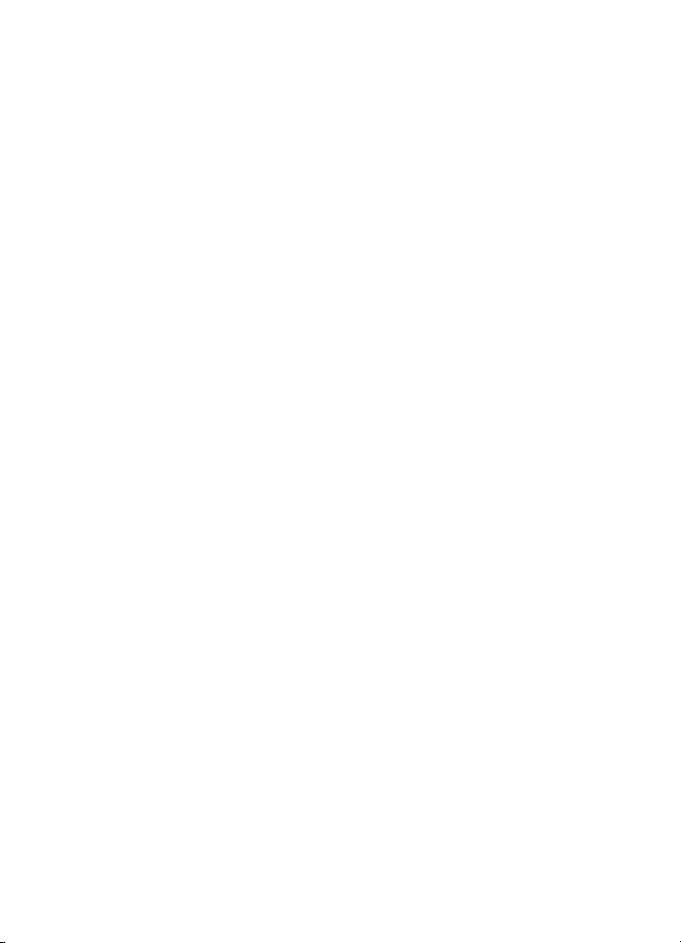
Οδηγός χρήσης Nokia 6600i slide
9215855
Τεύχος 2
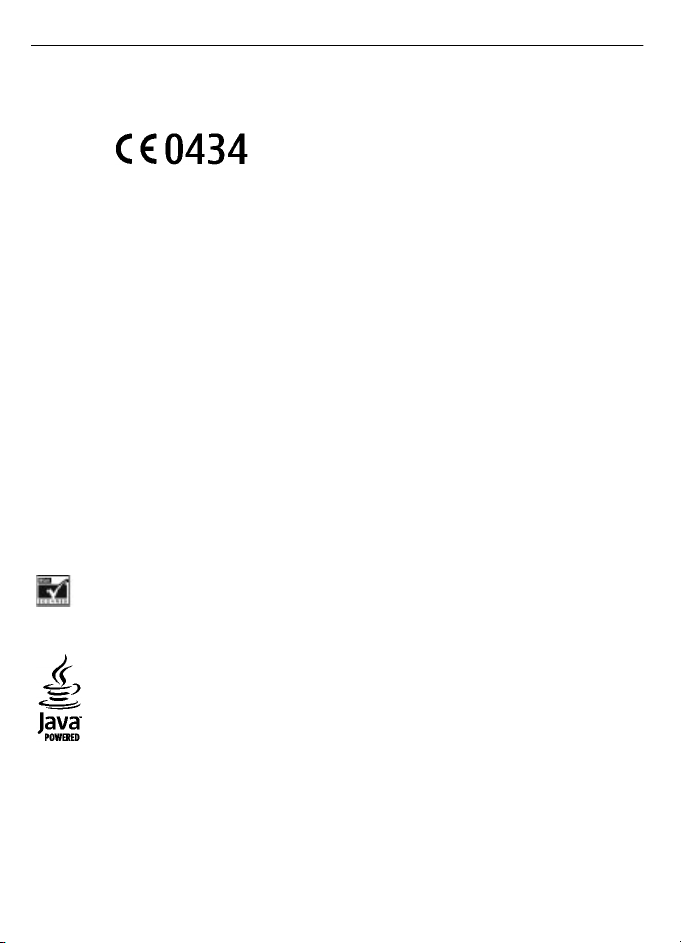
2
© 2009 Nokia. Με την επιφύλαξη παντός δικαιώµατος.
∆ΗΛΩΣΗ ΣΥΜΜΟΡΦΩΣΗΣ
Με την παρούσα, η NOKIA CORPORATION δηλώνει ότι το
RM-570 συµµορφώνεται προς τις ουσιώδεις απαιτήσεις και
τις λοιπές σχετικές διατάξεις της οδηγίας 1999/5/ΕΚ.
Αντίγραφο της δήλωσης συµµόρφωσης είναι διαθέσιµο στη
διεύθυνση http://www.nokia.com/phones/
declaration_of_conformity/.
Οι ονοµασίες Nokia, Nokia Connecting People και Navi είναι
εµπορικά σήµατα ή κατατεθέντα εµπορικά σήµατα της Nokia
Corporation. Το Nokia tune είναι ηχητικό σήµ
Corporation. Οι ονοµασίες άλλων προϊόντων και εταιρειών
που αναφέρονται στο παρόν ενδέχεται να αποτελούν
σήµατα ή εµπορικές επωvυµίες των αντίστοιχων
δικαιούχων τους.
Απαγορεύεται η αναπαραγωγή, µεταφορά, διανοµή ή
αποθήκευση τµήµατος ή του συνόλου των περιε χοµένων
του παρόντος εγγράφου σε οποιαδήποτε µορφή χωρίς την
προηγούµενη έγγραφη συvαίvεση της Nokia. Η Nokia
ακολουθεί πολιτική συνεχούς ανάπτυξης. Η Nokia διατηρε ί
το δικαίωµα να επιφέρει αλλαγές και βελτιώσεις στα
προϊόντα που περιγράφονται στο παρόν έγγραφο χωρίς
προηγούµενη ειδοποίηση.
US Patent No 5818437 and other pending patents. T9 text
input software Copyright © 1997-2009. Tegic
Communications, Inc. All ri ghts reserved.
Includes RSA BSAFE cryptographic or security protocol
software from RSA Security.
Java and all Java-based marks are trademarks or registered
trademarks of Sun Microsystems, Inc.
Portions of the Nokia Maps software are ©1996-2009 The
FreeType Project. All rights reserved.
Η άδεια χρήσης MPEG-4 Visual Patent Portfolio License για
αυτό το προϊόν χορηγείται (i) για προσωπική και µη
εµπορική χρήση σε σχέση µε πληροφορίες που
κωδικοποιήθηκαν σύµφωνα µε το πρότυπο εικόνας MPEG-4
από καταναλωτή που αναπτύσσει προσωπική και όχι
εµπορική δραστηριότητα, και (ii) για χρήση σε συνδυασµό
α της Nokia
µε εικόνα MPEG-4 που παρέχεται από εξουσιοδοτηµένο
φορέα παροχής
για καµία άλλη χρήση. Για περισσότερες πληροφορίες,
συµπεριλαµβανοµένων εκείνων που σχετίζονται µε
εσωτερική και εµπορική χρήση ή χρήση στα πλαίσια
διαφήµισης, από την MPEG LA, LLC. Ανατρέξτε στη
διεύθυνση http://www.mpegla.com.
ΣΤΟ ΜΕΓΙΣΤΟ ΒΑΘΜΟ ΠΟΥ ΕΠΙΤΡΕΠΕΤΑΙ ΑΠΟ ΤΗΝ ΙΣΧΥΟΥΣΑ
ΝΟΜΟΘΕΣΙΑ, ΣΕ ΚΑΜΙΑ ΠΕΡΙΠΤΩΣΗ ∆ΕΝ ΕΥΘΥΝΕΤΑΙ Η
ΟΙ ∆ΙΚΑΙΟΠΑΡΟΧΟΙ ΤΗΣ ΓΙΑ ΑΠΩΛΕΙΑ ∆Ε∆ΟΜΕΝΩΝ Ή
ΕΙΣΟ∆ΗΜΑΤΟΣ Ή ΓΙΑ ΟΠΟΙΑ∆ΗΠΟΤΕ ΕΙ∆ΙΚΗ, ΑΠΟΘΕΤΙΚΗ,
ΠΑΡΕΠΟΜΕΝΗ Ή ΕΜΜΕΣΗ ΖΗΜΙΑ ΤΥΧΟΝ ΠΡΟΚΛΗΘΕΙ ΜΕ
ΟΠΟΙΟΝ∆ΗΠΟΤΕ ΤΡΟΠΟ.
ΤΟ ΠΕΡΙΕΧΟΜΕΝΟ ΤΟΥ ΠΑΡΟΝΤΟΣ ΕΓΓΡΑΦΟΥ ΠΑΡΕΧΕΤΑΙ «ΩΣ
ΕΧΕΙ». ΕΚΤΟΣ ΤΩΝ ΠΕΡΙΠΤΩΣΕΩΝ ΠΟΥ ΠΡΟΒΛΕΠΟΝΤΑΙ ΑΠΟ ΤΗΝ
ΙΣΧΥΟΥΣΑ ΤΟΠΙΚΗ ΝΟΜΟΘΕΣΙΑ, ∆ΕΝ ΠΑΡΕΧΟΝΤΑΙ
ΟΠΟΙΕΣ∆ΗΠΟΤΕ ΕΓΓΥΗΣΕΙΣ, ΕΙΤΕ ΡΗΤΕΣ ΕΙΤΕ ΣΙΩΠΗΡΕΣ,
ΣΥΜΠΕΡΙΛΑΜΒΑΝΟΜΕΝΩΝ, ΕΝ∆ΕΙΚΤΙΚΑ, ΤΩΝ ΣΙΩΠΗΡΩΝ
ΕΓΓΥΗΣΕΩΝ
ΟΣΟΝ ΑΦΟΡΑ ΤΗΝ ΑΚΡΙΒΕΙΑ, ΤΗΝ ΑΞΙΟΠΙΣΤΙΑ Ή ΤΟ
ΠΕΡΙΕΧΟΜΕΝΟ ΤΟΥ ΠΑΡΟΝΤΟΣ ΕΓΓΡΑΦΟΥ. Η NOKIA ∆ΙΑΤΗΡΕΙ ΤΟ
∆ΙΚΑΙΩΜΑ ΝΑ ΤΡΟΠΟΠΟΙΗΣΕΙ ΤΟ ΠΑΡΟΝ ΕΓΓΡΑΦΟ Ή ΝΑ ΤΟ
ΑΠΟΣΥΡΕΙ ΑΝΑ ΠΑΣΑ ΣΤΙΓΜΗ ΧΩΡΙΣ ΠΡΟΗΓΟΥΜΕΝΗ
ΕΙ∆ΟΠΟΙΗΣΗ.
Η διαθεσιµότητα συγκεκριµένων προϊόντων, εφαρµογών
και υπηρεσιών για αυτά τα προϊόντα ενδέχεται να ποικίλλει
ανά
στην περιοχή σας για λεπτοµέρειες και τη διαθεσιµότητα
των επιλογών γλώσσας. Η συγκεκριµένη συσκευή ενδέχεται
να αποτελείται από αγαθά, τεχνολογία ή λογισµικό τα οποία
υπόκεινται στη νοµοθεσία και τους κανονισµούς περί
εξαγωγών από τις Η.Π.Α. και άλλες χώρες. Η
τη νοµοθεσία απαγορεύεται.
Προειδοποίηση FCC
Η συσκευή σας ενδέχεται να προκαλέσει παρεµβολές στην
τηλεόραση ή στο ραδιόφωνο (π.χ. όταν το τηλέφωνο
χρησιµοποιείται κοντά σε δέκτη). Το FCC µπορεί να ζητήσει
τη διακοπή της χρήσης του τηλεφώνου σας αν αυτή η
παρεµβολή δεν µπορεί να αντιµετωπιστεί. Εάν χρειαστ είτε
βοήθεια, επικοινωνήστε µε τον πλησιέστερο
εξουσιοδοτηµένο αντιπρόσωπο. Αυτή η συσκευή
συµµορφώνεται µε την ενότητα 15 των κανονισµών FCC. Η
λειτουργία της συσκευής υπόκειται στους δύο παρακάτω
όρους: (1) Η παρούσα συσκευή δεν προκαλεί επιζήµια
παρεµβολή και (2) η παρούσα συσκευή πρέπει να δέχεται τις
παρεµβολές που λαµβάνει, ακόµα και εκείνες
ενδεχοµένως να προκαλέσουν την ανεπιθύµητη λειτουργία
της συσκευής. Τυχόν αλλαγές ή τροποποιήσεις σε αυτήν τη
συσκευή που δεν εγκρίνονται ρητώς από τη Nokia ενδέχεται
να ακυρώσουν την εξουσιοδότηση του χρήστη να χειρίζεται
τον εξοπλισµό.
Αριθµός µοντέλου: 6600i-1c
9215855/Τεύχος 2 EL
εικόνας. ∆εν χορηγείται ή συνάγεται άδεια
NOKIA Ή
ΠΕΡΙ ΕΜΠΟΡΕΥΣΙΜΟΤΗΤΑΣ ΚΑΙ ΚΑΤΑΛΛΗΛΟΤΗ ΤΑΣ,
περιοχή. Επικοινωνήστε µε τον αντιπρόσωπο της Nokia
παρέκκλιση από
που
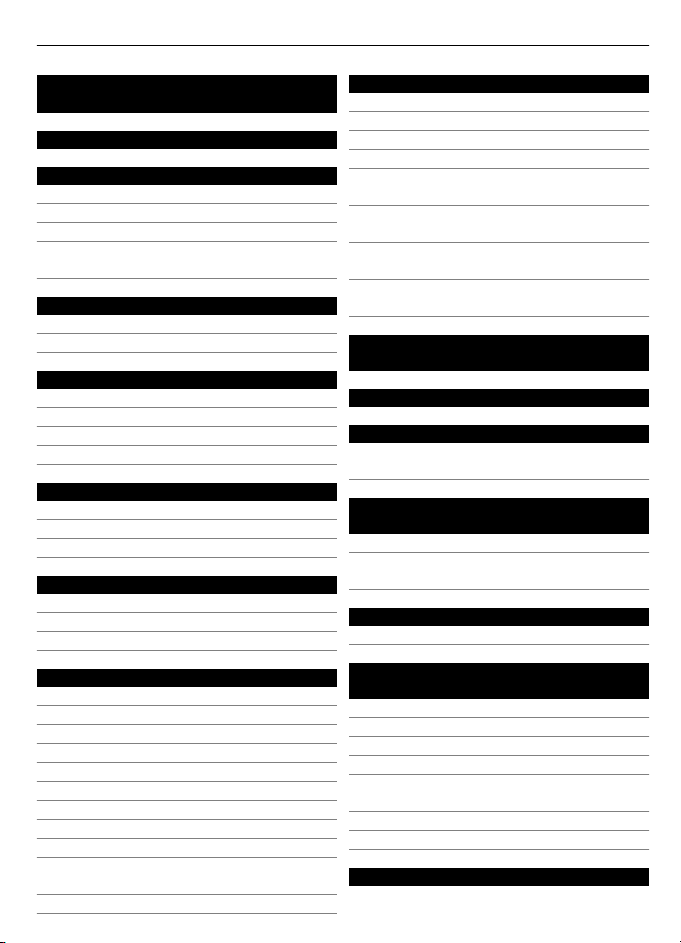
Περιεχόµενα 3
Περιεχόµενα
Ασφάλεια 4
Κάντε το δικό σας 5
Εκκίνηση 5
Προσαρµογή του τηλεφώνου σας 14
Συνδεθείτε 16
Φορέας παροχής υπηρεσιών
δικτύου 18
Κρατήστε επαφή 19
Πραγµατοποίηση κλήσεων 19
Κείµενο και µηνύµατα 22
Εικόνα και βίντεο 27
Λήψη µιας φωτογραφίας 27
Εγγραφή ενός βίντεο κλιπ 28
Επιλογές κάµερας και βίντεο 28
Έκθεση 28
Ψυχαγωγία 30
Ακρόαση µουσικής 30
Web 33
Παιχνίδια και εφαρµογές 34
Χάρτες 35
Λήψη χαρτών 35
Χάρτες και GPS 36
Επιπλέον υπηρεσίες 36
Οργανωθείτε 37
∆ιαχείριση επαφών 37
Προσωπικά στοιχεία 38
Ηµεροµηνία και ώρα 38
Αφύπνιση 38
Ηµερολόγιο 38
Λίστα υποχρεώσεων 39
Σηµειώσεις 39
Nokia PC Suite 39
Αριθµοµηχανή 39
Χρονοµετρητής αντίστροφης
µέτρησης 39
Χρονόµετρο 40
Υποστήριξη και ενηµερώσεις 40
Χρήσιµες υποδείξεις 40
Υποστήριξη της Nokia 41
My Nokia 41
Λήψη περιεχοµένου 41
Ενηµερώσεις λογισµικού µε χρήση του
υπολογιστή 41
Αποστολή ενηµερώσεων
λογισµικού 42
Υπηρεσία ρυθµίσεων
διαµόρφωσης 43
Επαναφορά εργοστασιακών
ρυθµίσεων 43
∆ιαχείριση ψηφιακών
δικαιωµάτων (DRM) 44
Αξεσουάρ 44
Μπαταρία 44
Πληροφορίες για τις µπαταρίες και τον
φορτιστή 44
Οδηγίες ελέγχου αυθεντικότητας
µπαταριών Nokia 45
Έλεγχος ολογράµµατος 45
Αν η αυθεντικότητα της µπαταρίας σας
δεν µπορεί να πιστοποιηθεί:45
Προφυλάξεις και συντήρηση 45
Απόρριψη 46
Πρόσθετες πληροφορίες
ασφαλείας 46
Μικρά παιδιά 46
Περιβάλλον λειτουργίας 46
Ιατρικές συσκευές 46
Οχήµατα 47
Περιοχές όπου υπάρχει κίνδυνος
εκρήξεων 47
Επείγουσες κλήσεις 47
Πληροφορίες πιστοποίησης (ΣΕΑ)48
Ευρετήριο 49
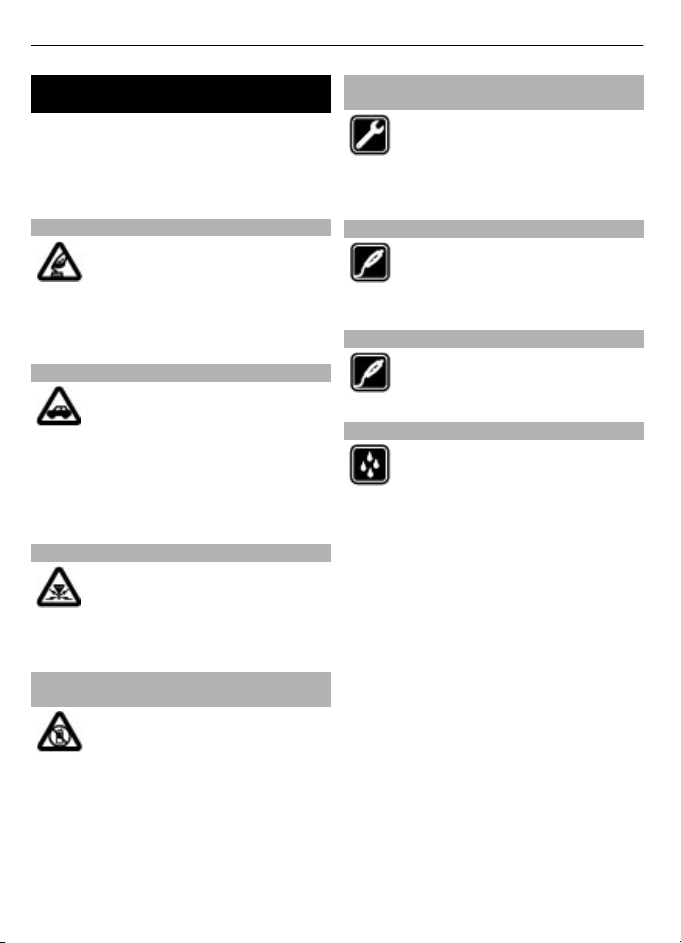
4 Ασφάλεια
Ασφάλεια
∆ιαβάστε αυτές τις απλές οδηγίες. Η µη
συµµόρφωση µε αυτές µπορεί να αποβεί
επικίνδυνη ή παράνοµη. ∆ιαβάστε
ολόκληρο τον οδηγό χρήσης για
περισσότερες πληροφορίες.
ΑΣΦΑΛΗΣ ΕΝΕΡΓΟΠΟΙΗΣΗ
Μην ενεργοποιείτε τη συσκευή
όταν η χρήση ασύρµατου
τηλεφώνου απαγορεύεται ή
όταν ενδέχεται να προκαλέσει
παρεµβολές ή να αποβεί
επικίνδυνη.
ΠΡΟΕΧΕΙ Η Ο∆ΙΚΗ ΑΣΦΑΛΕΙΑ
Να συµµορφώνεστε µε την
εγχώρια νοµοθεσία. Κατά την
οδήγηση, τα χέρια σας πρέπει
να είναι πάντα ελεύθερα για το
χειρισµό του οχήµατος. Η
πρώτη σας προτεραιότητα ενώ
οδηγείτε πρέπει να είναι η
οδική ασφάλεια.
ΠΑΡΕΜΒΟΛΕΣ
Όλες οι ασύρµατες συσκευές
είναι δυνατό να δεχθούν
παρεµβολές οι οποίες µπορεί
να επηρεάσουν την απόδοσή
τους.
ΣΥΝΤΗΡΗΣΗ ΑΠΟ ΕΙ∆ΙΚΕΥΜΕΝΟ
ΠΡΟΣΩΠΙΚΟ
Μόνο ειδικευµένο προσωπικό
επιτρέπεται να αναλαµβάνει
την εγκατάσταση ή τη
συντήρηση αυτού του
προϊόντος.
ΑΞΕΣΟΥΑΡ ΚΑΙ ΜΠΑΤΑΡΙΕΣ
Χρησιµοποιείτε µόνο
εγκεκριµένα αξεσουάρ και
µπαταρίες. Μη συνδέετε
ασύµβατα προϊόντα.
ΑΞΕΣΟΥΑΡ
Χρησιµοποιείτε µόνο
εγκεκριµένα αξεσουάρ. Μη
συνδέετε ασύµβατα προϊόντα.
ΑΝΤΟΧΗ ΣΤΟ ΝΕΡΟ
Η συσκευή δεν είναι ανθεκτική
στο νερό. ∆ιατηρείτε την
στεγνή.
ΑΠΕΝΕΡΓΟΠΟΙΕΙΤΕ ΤΗ ΣΥΣΚΕΥΗ ΣΕ ΑΠΑΓΟΡΕΥΜΕΝΕΣ ΠΕΡΙΟΧΕΣ
Να συµµορφώνεστε µε τους
περιορισµούς. Να
απενεργοποιείτε τη συσκευή
όταν βρίσκεστε σε
αεροσκάφος ή κοντά σε
ιατρικές συσκευές, καύσιµα,
χηµικά και περιοχές
ανατινάξεων.
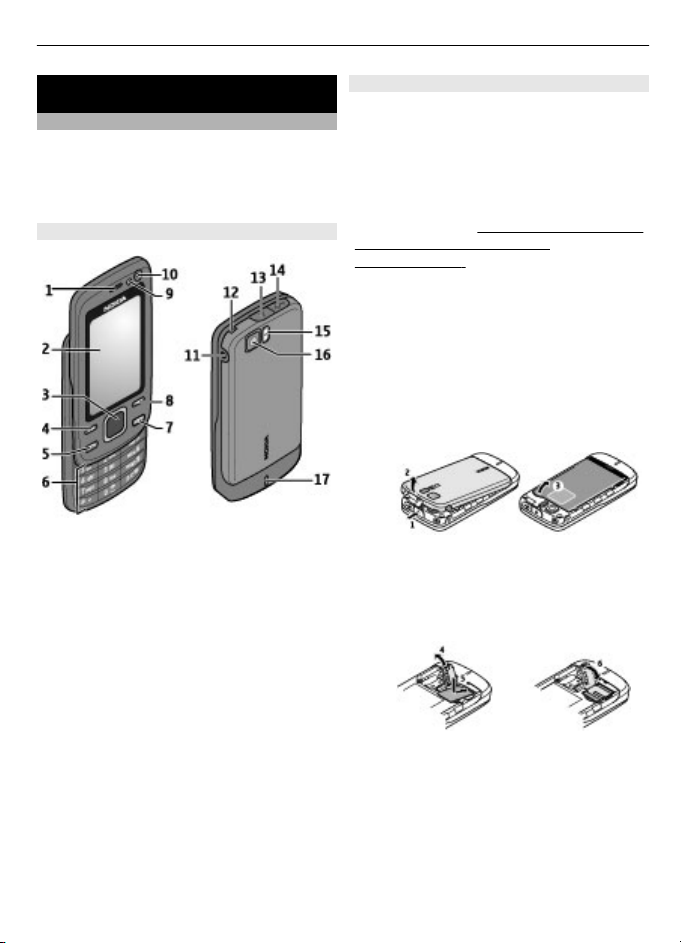
Κάντε το δικό σας 5
Κάντε το δικό σας
Εκκίνηση
Γνωρίστε το τηλέφωνό σας, εισαγάγετε
τη µπαταρία, την κάρτα SIM και την κάρτα
µνήµης και µάθετε µερικές σηµαντικές
πληροφορίες για το τηλέφωνό σας.
Πλήκτρα και µέρη
1 Ακουστικό
2 Οθόνη
3 Πλήκτρο Navi™ (πλήκτρο κύλισης)
4 Αριστερό πλήκτρο επιλογής
5 Πλήκτρο κλήσης
6 Πληκτρολόγιο
7 Πλήκτρο τερµατισµού/
ενεργοποίησης
8 ∆εξί πλήκτρο επιλογής
9 Αισθητήρας φωτισµού
10 Μπροστινή κάµερα
11 Υποδοχή φορτιστή
12 Οπή ιµάντα
13 Κουµπί απασφάλισης πίσω
καλύµµατος
14 Υποδοχή καλωδίου USB
15 Φλας κάµερας
16 Κύρια κάµερα
17 Μεγάφωνο
Τοποθ. κάρτας SIM και µπαταρ.
Απενεργοποιείτε πάντα τη συσκευή και
αποσυνδέετε το φορτιστή πριν
αφαιρέσετε την µπαταρία.
Η µπαταρία που προορίζεται για χρήση
µε το τηλέφωνο αυτό είναι BL-4U.
Χρησιµοποιείτε πάντα αυθεντικές
µπαταρίες Nokia.
αυθεντικότητας µπαταριών
Nokia», σελ. 45.
Η κάρτα SIM και οι επαφές της µπορούν
να υποστούν εύκολα ζηµιές λόγω
χάραξης ή λύγισης, γι' αυτό πρέπει να
είστε προσεκτικοί κατά το χειρισµό, την
τοποθέτηση ή την αφαίρεση της κάρτας.
1 Σπρώξτε το κουµπί απελευθέρωσης
και ανοίξτε το πίσω κάλυµµα.
Αφαιρέστε την µπαταρία.
2 Ανοίξτε τη θήκη της κάρτας SIM.
Τοποθετήστε την κάρτα SIM µε την
επιφάνεια επαφής προς τα κάτω στη
θήκη. Κλείστε τη θήκη της κάρτας SIM.
3 Παρατηρήστε τις επαφές της
µπαταρίας και τοποθετήστε την.
Επανατοποθετήστε το πίσω
κάλυµµα.
Βλέπε «Οδηγίες ελέγχου
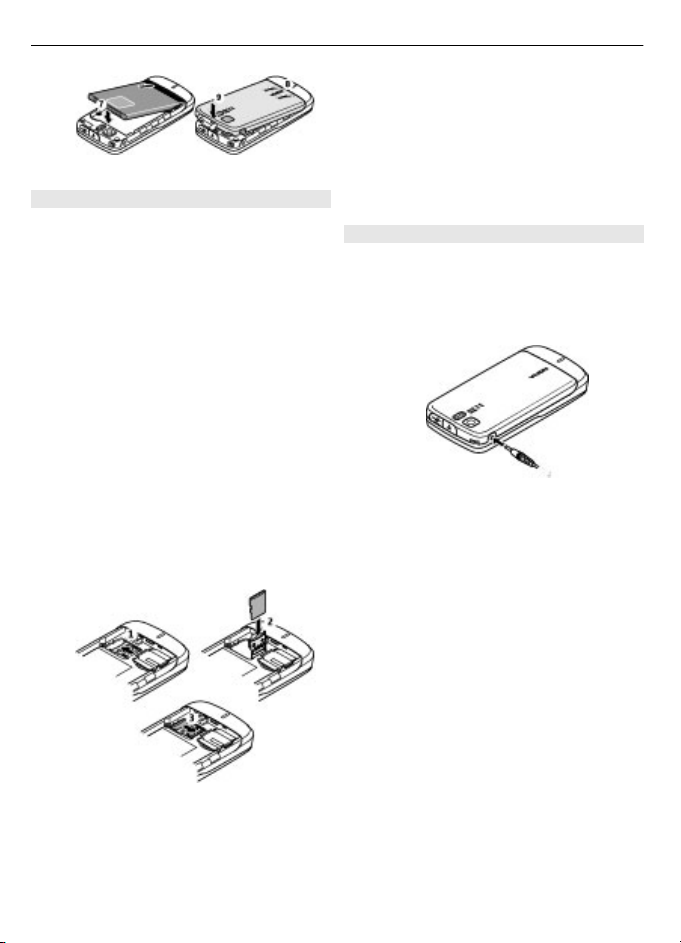
6 Κάντε το δικό σας
Τοποθέτηση κάρτας µνήµης
Χρησιµοποιείτε µόνο τη συµβατή κάρτες
microSD που είναι εγκεκριµένη από τη
Nokia για χρήση µε τη συγκεκριµένη
συσκευή. Η Nokia χρησιµοποιεί τα
εγκεκριµένα βιοµηχανικά πρότυπα για
κάρτες µνήµης, αλλά ορισµένες µάρκες
ενδέχεται να µην είναι πλήρως συµβατές
µε τη συγκεκριµένη συσκευή.
ασύµβατες κάρτες µπορεί να
προκαλέσουν βλάβη στην κάρτα µνήµης
και στη συσκευή και τα δεδοµένα που
είναι αποθηκευµένα στην κάρτα να
καταστραφούν.
Το τηλέφωνό σας υποστηρίζει κάρτες
κάρτες microSD χωρητικότητας µέχρι 16
GB.
1 Απενεργοποιήστε τη συσκευή και
αφαιρέστε το πίσω κάλυµµα και την
µπαταρία.
2 Σύρετε τη θήκη της κάρτας µνήµης για
να την απασφαλίσετε.
3 Ανοίξτε τη θήκη της κάρτας µνήµης
και εισαγάγετε την κάρτα µνήµης στη
Οι
θήκη µε τις επαφές στραµµένες προς
τα µέσα.
4 Κλείστε τη θήκη της κάρτας µνήµης
και σπρώξτε τη για να κλειδώσει στη
θέση της.
5 Επανατοποθετήστε την
το πίσω κάλυµµα.
Φόρτιση της µπαταρίας
Η µπαταρία σας είναι ήδη φορτισµένη.
Ωστόσο, τα επίπεδα φόρτισης ενδέχεται
να ποικίλουν.
1 Συνδέστε το φορτιστή σε µια πρίζα.
2 Συνδέστε το φορτιστή στη συσκευή.
3 Όταν η µπαταρία φορτιστεί πλήρως,
αποσυνδέστε το φορτιστή από τη
συσκευή και, στη συνέχεια, από την
πρίζα.
Μπορείτε ακόµα να φορτίσετε την
µπαταρία µέσω καλωδίου USB µε
τροφοδοσία ισχύος από τον υπολογιστή.
1 Συνδέστε το καλώδιο USB στη θύρα
USB του υπολογιστή και τη συσκευή
σας.
2 Όταν η µπαταρία
αποσυνδέστε το καλώδιο USB.
Αν η µπαταρία έχει αποφορτιστεί
πλήρως, ενδεχοµένως να χρειαστεί να
περάσουν αρκετά λεπτά µέχρι να
εµφανιστεί στην οθόνη η ένδειξη
φόρτισης της µπαταρίας ή έως ότου
µπορέσετε να πραγµατοποιήσετε
κλήσεις.
µπαταρία και
φορτιστεί πλήρως,
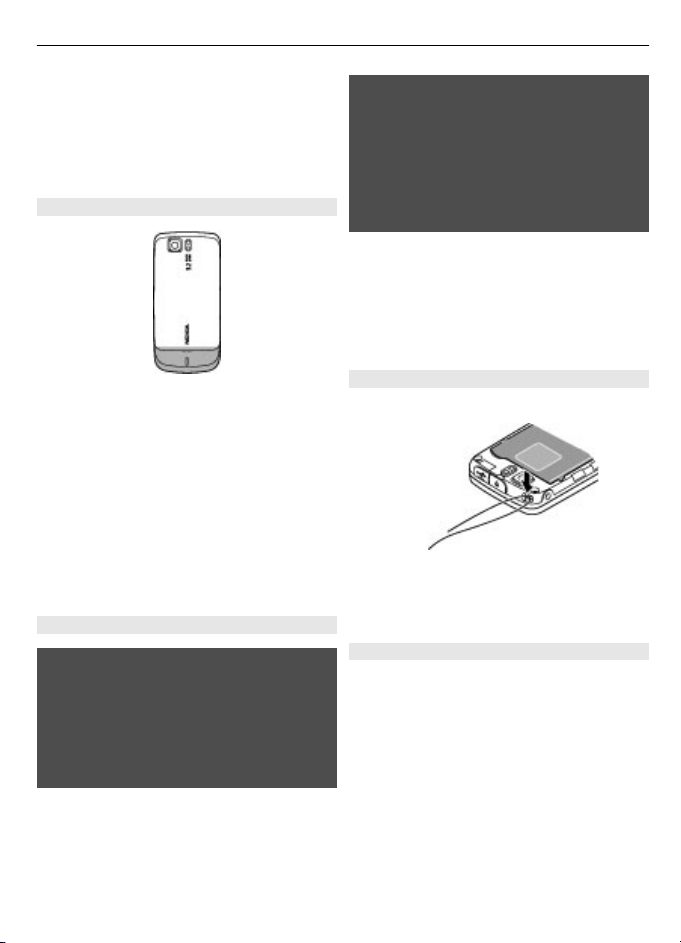
Κάντε το δικό σας 7
Ο χρόνος φόρτισης εξαρτάται από το
φορτιστή που χρησιµοποιείτε. Η φόρτιση
µιας µπαταρίας BL-4U µε το φορτιστή
AC-8 διαρκεί περίπου 1 ώρα 30 λεπτά, µε
το τηλέφωνο στη λειτουργία αρχικής
οθόνης.
Κεραία
Η συσκευή σας ενδέχεται να διαθέτει
εσωτερική και εξωτερική κεραία. Μην
αγγίζετε άσκοπα την κεραία όταν η
κεραία µεταδίδει ή λαµβάνει. Η επαφή µε
τις κεραίες επηρεάζει την ποιότητα της
επικοινωνίας και µπορεί να έχει ως
αποτέλεσµα τη λειτουργία σε υψηλότερο
επίπεδο ισχύος και ενδέχεται να µειώσει
τη διάρκεια ζωής της µπαταρίας.
σχήµα δείχνει την περιοχή της κεραίας
Το
µε γκρίζο.
Ακουστικά
Προειδοποίηση:
Η συνεχής έκθεση σε ήχους υψηλής
έντασης µπορεί να προκαλέσει βλάβη
στην ακοή σας. Μην ακούτε µουσική πολύ
δυνατά και µην κρατάτε τη συσκευή
κοντά στο αυτί σας όταν χρησιµοποιείται
το µεγάφωνο.
Προειδοποίηση:
Όταν χρησιµοποιείτε το σετ
µικροφώνου-ακουστικού, η ικανότητά
σας να ακούτε εξωτερικούς ήχους
ενδέχεται να επηρεαστεί. Μην
χρησιµοποιείτε το σετ µικροφώνουακουστικού σε περιπτώσεις όπου µπορεί
να τεθεί σε κίνδυνο η ασφάλειά σας.
Όταν συνδέετε µία εξωτερική συσκευή ή
ένα σετ µικροφώνου ακουστικού,
διαφορετικό αυτών που έχουν εγκριθεί
προς χρήση µε
Nokia, στον USB, δώστε ιδιαίτερη
σηµασία στα επίπεδα έντασης του ήχου.
Λουράκι
1 Ανοίξτε το πίσω κάλυµµα.
2 Περάστε το λουράκι πίσω από τη
γλωττίδα συγκράτησης και κλείστε
το πίσω κάλυµµα.
Σχετικά µε το τηλέφωνό σας
Η ασύρµατη συσκευή που περιγράφεται
σε αυτόν τον οδηγό έχει εγκριθεί για
χρήση στο δίκτυα WCDMA 850 και 2100
και GSM 850, 900, 1800 και 1900.
Επικοινωνήστε µε το φορέα παροχής
υπηρεσιών δικτύου για περισσότερες
πληροφορίες σχετικά µε δίκτυα.
Όταν χρησιµοποιείτε τις λειτουργίες
αυτής της συσκευής, να τηρείτε όλους
τους νόµους, σεβόµενοι τα
την προσωπική ζωή και τα νόµιµα
δικαιώµατα τρίτων,
αυτή τη συσκευή από τη
τοπικά ήθη,
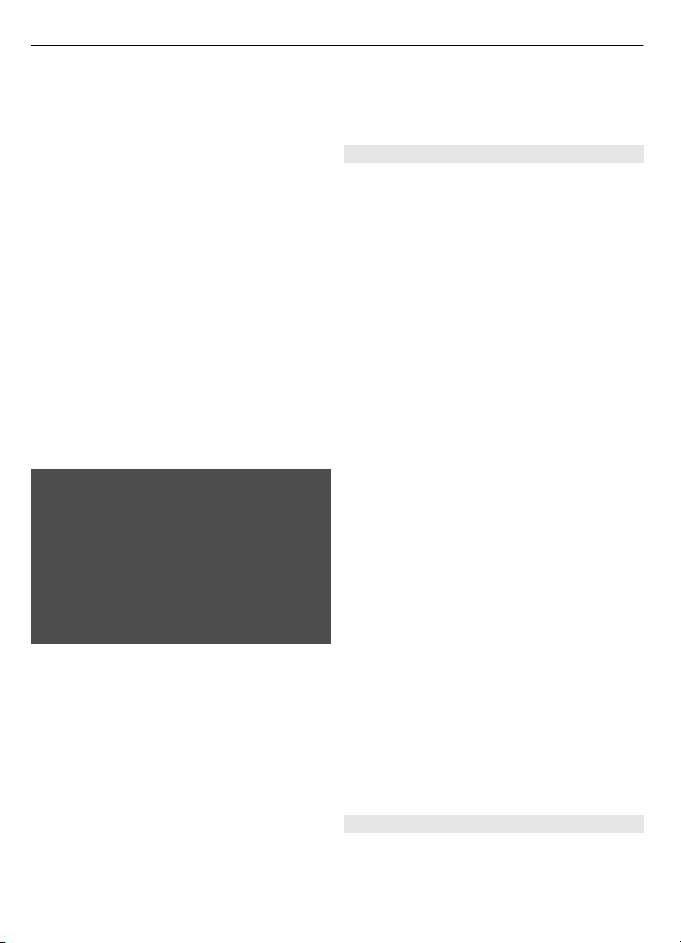
8 Κάντε το δικό σας
συµπεριλαµβανοµένων των
πνευµατικών δικαιωµάτων.
Υπάρχουν ορισµένες εικόνες, µουσική και
άλλοι τύποι περιεχοµένου που ενδέχεται
να προστατεύονται από δικαιώµατα
πνευµατικής ιδιοκτησίας και να µην
επιτρέπεται η αντιγραφή, η τροποποίηση
ή η µεταφορά τους.
Η συσκευή σας ενδέχεται να έχει
προεγκατεστηµένους σελιδοδείκτες και
συνδέσµους για δικτυακούς
τρίτων. Επίσης έχετε και εσείς πρόσβαση
σε ιστοσελίδες τρίτων µέσω της
συσκευής σας. Οι ιστοσελίδες τρίτων δεν
ελέγχονται από τη Nokia και η Nokia δεν
υποστηρίζει ούτε φέρει ευθύνη για
αυτές. Εάν αποφασίσετε να επισκεφτείτε
αυτές τις ιστοσελίδες θα πρέπει να
λάβετε προφυλάξεις όσον αφορά στην
ασφάλεια ή στο περιεχόµενο.
Προειδοποίηση:
Για να χρησιµοποιήσετε οποιαδήποτε
λειτουργία αυτής της συσκευής, εκτός
από την αφύπνιση, η συσκευή πρέπει να
είναι ενεργοποιηµένη. Μην
ενεργοποιείτε τη συσκευή όταν η χρήση
ασύρµατης συσκευής ενδέχεται να
προκαλέσει παρεµβολές ή να αποβεί
επικίνδυνη.
Θυµηθείτε να δηµιουργείτε αντίγραφα
ασφαλείας ή να διατηρείτε έγγραφο
αρχείο µε όλες τις
πληροφορίες που είναι αποθηκευµένες
στο τηλέφωνό σας.
Κατά τη σύνδεση µε οποιαδήποτε άλλη
συσκευή, να διαβάζετε τον οδηγό χρήσης
της συσκευής για αναλυτικές οδηγίες
σχετικά µε την ασφάλεια. Μη συνδέετε
ασύµβατα προϊόντα.
Σηµαντικό: Χρησιµοποιείτε µόνο τις
υπηρεσίες που εµπιστεύεστε και που
σηµαντικές
τόπους
παρέχουν επαρκή ασφάλεια και
προστασία ενάντια σε
λογισµικό.
Υπηρεσίες δικτύου
Για να χρησιµοποιήσετε το τηλέφωνο
πρέπει να εξυπηρετείστε από κάποιο
φορέα παροχής υπηρεσιών ασύρµατου
δικτύου. Πολλές από τις λειτουργίες
απαιτούν ειδικές λειτουργίες δικτύου. Οι
λειτουργίες αυτές δεν είναι διαθέσιµες σε
όλα τα δίκτυα. Μερικά δίκτυα ενδέχεται
να απαιτούν να κάνετε ειδική συµφωνία
µε το φορέα παροχής υπηρεσιών δικτύου
να µπορέσετε να χρησιµοποιήσετε τις
για
υπηρεσίες δικτύου. Ο φορέας παροχής
υπηρεσιών µπορεί να σας δώσει οδηγίες
και να σας ενηµερώσει για τις χρεώσεις
που ισχύουν. Ορισµένα δίκτυα ενδέχεται
να έχουν περιορισµούς που να
επηρεάζουν τον τρόπο µε τον οποίο
µπορείτε να χρησιµοποιείτε τις
υπηρεσίες δικτύου. Για παράδειγµα,
ένα δίκτυα ενδέχεται να µην
ορισµ
παρέχουν υποστήριξη για όλους τους
χαρακτήρες και τις υπηρεσίες που
εξαρτώνται από τη γλώσσα.
Ο φορέας παροχής υπηρεσιών δικτύου
που χρησιµοποιείτε ενδέχεται να έχει
ζητήσει ορισµένες λειτουργίες να είναι
µη διαθέσιµες ή απενεργοποιηµένες στη
συσκευή σας. Στην περίπτωση αυτή, οι
λειτουργίες αυτές δε θα εµ
στο µενού της συσκευής σας. Η συσκευή
σας ενδέχεται να έχει ειδική διαµόρφωση
όπως αλλαγές στα ονόµατα των µενού,
στη σειρά των µενού και στα εικονίδια.
Επικοινωνήστε µε το φορέα παροχής
υπηρεσιών δικτύου για περισσότερες
πληροφορίες.
Λειτουργίες χωρίς κάρτα SIM
Ορισµένες λειτουργίες του τηλεφώνου
σας µπορούν να χρησιµοποιηθούν χωρίς
να τοποθετήσετε κάρτα SIM, όπως οι
λειτουργίες της Ατζέντας και τα
επιβλαβές
φανίζονται
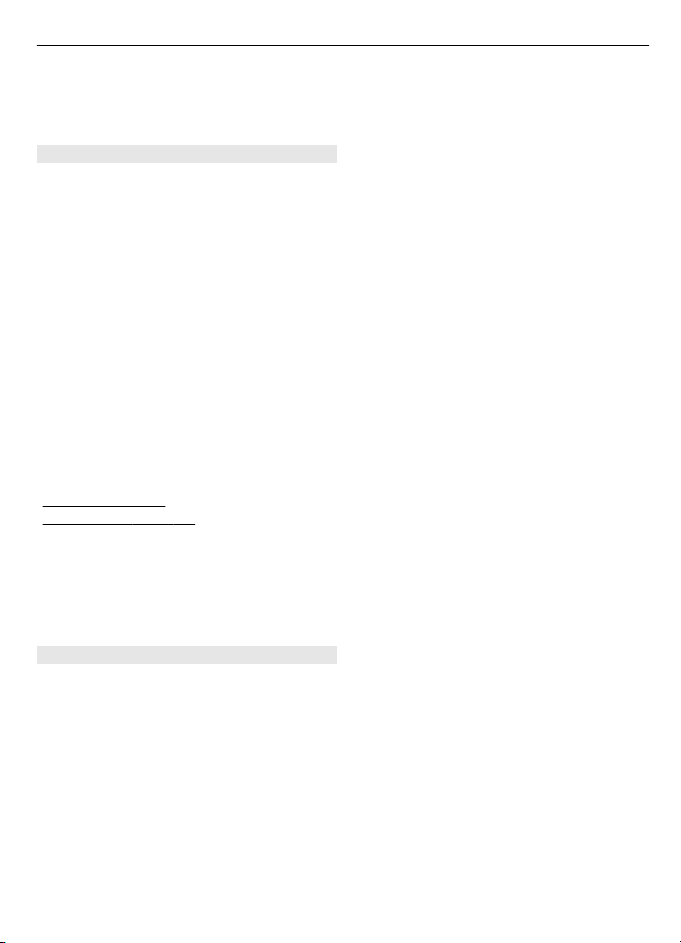
Κάντε το δικό σας 9
παιχνίδια. Ορισµένες λειτουργίες
εµφανίζονται αµυδρά στα µενού και δεν
µπορούν να χρησιµοποιηθούν.
Κλείδωµα πληκτρολογίου
Για να κλειδώσετε το πληκτρολόγιο
προκειµένου να µην πατάτε κατά λάθος
τα πλήκτρα, επιλέξτε Μενού και πατήστε
* µέσα σε 3 δευτερόλεπτα.
Για να ξεκλειδώσετε το πληκτρολόγιο,
επιλέξτε Ξεκλείδ. και πατήστε * µέσα σε
1,5 δευτερόλεπτο. Εάν σας ζητηθεί,
πληκτρολογήστε τον κωδικό
κλειδώµατος.
Για να απαντήσετε σε µια κλήση όταν
πληκτρολόγιο είναι κλειδωµένο, πατήστε
το πλήκτρο κλήσης. Μόλις τερµατίσετε ή
απορρίψετε την κλήση, το πληκτρολόγιο
κλειδώνεται αυτόµατα.
Επιπλέον λειτουργίες είναι το Αυτ. κλείδ.
πληκ/γίου και το Κλείδ. πληκτρ. ασφ..
Βλέπε «Ρυθµίσεις
τηλεφώνου», σελ. 12.
Όταν η συσκευή ή το πληκτρολόγιο είναι
κλειδωµένα, είναι δυνατή η
πραγµατοποίηση κλήσεων προς τον
επίσηµο αριθµό επείγουσας κλήσης που
έχει προγραµµατιστεί στη συσκευή σας.
Κωδικοί πρόσβασης
Για να ορίσετε τον τρόπο µε τον οποίο το
τηλέφωνό σας χρησιµοποιεί τους
κωδικούς πρόσβασης και τις ρυθµίσεις
ασφαλείας, επιλέξτε Μενού >
Ρυθµίσεις > Ασφάλεια > Κωδικοί
πρόσβασης.
• Ο κωδικός ασφαλείας προστατεύει
το τηλέφωνό σας από µη
εξουσιοδοτηµένη χρήση. Ο
προκαθορισµένος κωδικός είναι
12345. Μπορείτε να αλλάξετε τον
κωδικό και να ρυθ
τηλέφωνο να ζητά τον κωδικό.
µίσετε το
το
Ορισµένες λειτουργίες απαιτούν τον
κωδικό ασφαλείας ανεξάρτητα από
τις ρυθµίσεις, αν, για παράδειγµα,
επει8υµείτε να επαναφέρετε τις
εργοστασιακές ρυθµίσεις. Κρατήστε
τον κωδικό µυστικό και σε ασφαλές
µέρος, χωριστά από το τηλέφωνό
σας. Αν ξεχάσετε τον κωδικό και το
τηλέφωνό σας κλειδωθεί
να παραδώσετε το τηλέφωνο για
σέρβις και ενδέχεται να υπάρξει
επιπλέον χρέωση. Για περισσότερες
πληροφορίες, επικοινωνήστε µε
κάποιο σηµείο Nokia Care ή µε τον
εξουσιοδοτηµένο αντιπρόσωπο του
τηλεφώνου σας.
• Ο κωδικός PIN (UPIN), που συνοδεύει
την κάρτα SIM (USIM), βοηθά στην
προστασία της κάρτας από µη
εξουσιοδοτηµένη χρήση.
• Ο κωδικός PIN2 (UPIN2), που
συνοδεύει κάποιες κάρτες SIM (USIM),
είναι απαραίτητος για
ορισµένες υπηρεσίες.
• Οι κωδικοί PUK (UPUK) και PUK2
(UPUK2) µπορεί να συνοδεύουν την
κάρτα SIM (USIM). Εάν εισάγετε
λανθασµένα τον κωδικό PIN τρεις
φορές συνέχεια, θα σας ζητηθεί ο
κωδικός PUK. Εάν δεν έχετε τους
κωδικούς, επικοινωνήστε µε το
φορέα παροχής υπηρεσιών σας.
• Ο κωδικός φραγής απαιτείται όταν
χρησιµοποιείτε την υπηρεσία
φραγής κλήσεων για τον περιορισµ
των κλήσεων από και προς το
τηλέφωνό σας (υπηρεσία δικτύου).
• Για να προβάλετε ή να αλλάξετε τις
ρυθµίσεις της µονάδας ασφαλείας
για το πρόγραµµα περιήγησης,
επιλέξτε Μενού > Ρυθµίσεις >
Ασφάλεια > Ρυθµ. µον. ασφαλ..
, απαιτείται
πρόσβαση σε
ό
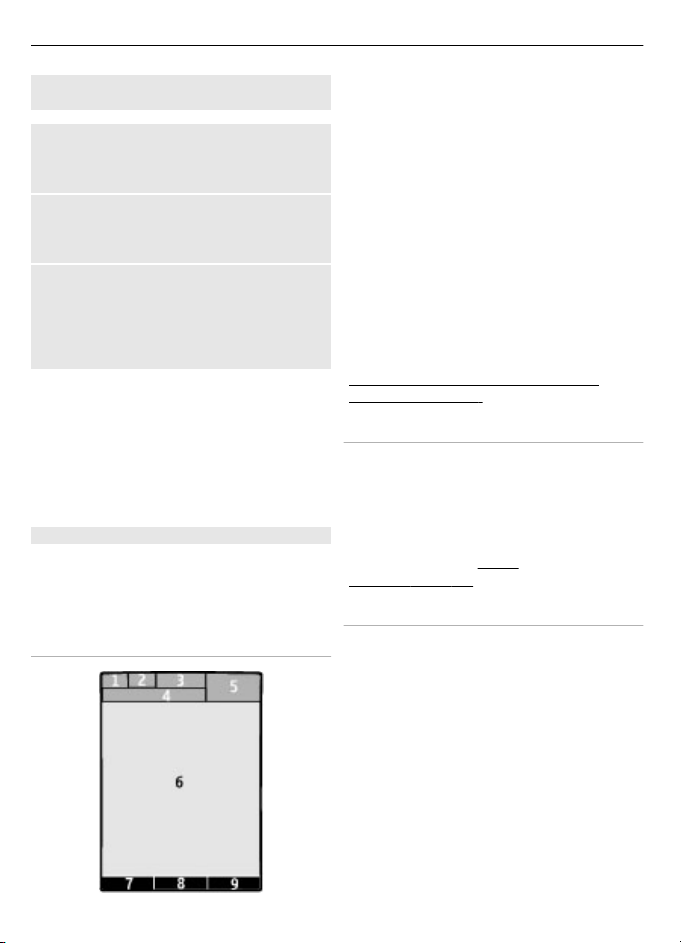
10 Κάντε το δικό σας
Ενεργοποίηση και απενεργοποίηση της συσκευής
Ενεργοποίηση και απενεργοποίηση
Πατήστε και κρατήστε πατηµένο το
πλήκτρο λειτουργίας.
Πληκτρολογήστε τον κωδικό PIN
Εάν σας ζητηθεί, πληκτρολογήστε τον
κωδικό PIN (εµφανίζεται ως ****).
Ρυθµίστε την ώρα και την ηµεροµηνία
Εάν σάς ζητηθεί, εισάγετε την
ηµεροµηνία, την τοπική ώρα, τη ζώνη
ώρας και τη θερινή ώρα της τοποθεσίας
σας.
Όταν ενεργοποιήσετε τη συσκευή σας για
πρώτη φορά, ενδέχεται να σας ζητηθεί να
λάβετε τις ρυθµίσεις διαµόρφωσης από
το φορέα παροχής υπηρεσιών δικτύου
(υπηρεσία δικτύου). Για περισσότερες
πληροφορίες, επικοινωνήστε µε το
φορέα παροχής υπηρεσιών δικτύου.
Κατάσταση αναµονής
Όταν το τηλέφωνο είναι έτοιµο προς
χρήση και δεν έχετε καταχωρίσει κανένα
χαρακτήρα, τότε το τηλέφωνο βρίσκεται
σε κατάσταση αναµονής.
Οθόνη
1 Ένδειξη τύπου δικτύου και ισχύς
σήµατος του κυψελοειδούς δικτύου
2 Κατάσταση φόρτισης µπαταρίας
3 Ενδείξεις
4 Όνοµα του δικτύου ή λογότυπο του
φορέα
5 Ρολόι
6 Οθόνη
7 Λειτουργία του αριστερού πλήκτρου
επιλογής
8 Λειτουργία του πλήκτρου κύλισης
9 Λειτουργία του δεξιού πλήκτρου
επιλογής
Μπορείτε να αλλάξετε τη λειτουργία του
αριστερού και δεξιού πλήκτρου επιλογής.
Βλέπε «Αριστερό και δεξιό πλήκτρο
επιλογής», σελ. 15.
Εξοικονόµηση ενέργειας
Το τηλέφωνό σας διαθέτει τις λειτουργίες
Εξοικον. ενέργειας και Λειτουργία
νάρκης ώστε να εξοικονοµείται ενέργεια
σε κατάσταση αναµονής εάν δεν
ενεργοποιείται κανένα πλήκτρο. Αυτές οι
λειτουργίες µπορεί να είναι
ενεργοποιηµένες.
«Οθόνη», σελ. 14.
Ενεργή αναµονή
Η λειτουργία ενεργής αναµονής
προβάλλει µια λίστα επιλεγµένων
λειτουργιών τηλεφώνου και
πληροφοριών στις οποίες έχετε άµεση
πρόσβαση.
Για να ενεργοποιήσετε ή να
απενεργοποιήσετε την κατάσταση
ενεργής αναµονής, επιλέξτε Μενού >
Ρυθµίσεις > Εµφάνιση > Ενεργή
αναµονή > Ενεργή αναµονή.
Στην κατάσταση ενεργής αναµονής,
µετακινηθείτε προς τα πάνω ή προς
κάτω στη λίστα και επιλέξτε Επιλογή ή
Προβολή. Τα βέλη υποδεικνύουν ότι
Βλέπε
τα

Κάντε το δικό σας 11
υπάρχουν περαιτέρω πληροφορίες. Για
να διακόψετε την πλοήγηση, επιλέξτε
Έξοδος.
Για να οργανώσετε και να αλλάξετε την
κατάσταση ενεργής αναµονής, επιλέξτε
Επιλογές και από τις διαθέσιµες
επιλογές.
Συντοµεύσεις στην κατάσταση
αναµονής
Λίστα αριθµών που έχετε καλέσει
Πατήστε µία φορά το πλήκτρο κλήσης.
Για να πραγµατοποιήσετε µια κλήση,
µεταβείτε στον αριθµό ή στο όνοµα και
πατήστε το πλήκτρο κλήσης.
Ξεκινήστε το πρόγραµµα περιήγησης
Πατήστε και κρατήστε πατηµένο 0.
Καλέστε τον αυτόµατο τηλεφωνητή
σας
Πατήστε και κρατήστε πατηµένο 1.
Χρήση άλλων πλήκτρων ως
συντοµεύσεις
Βλέπε «Συντοµεύσεις
κλήσεων», σελ. 20.
Ενδείξεις
Έχετε µη αναγνωσµένα
µηνύµατα.
Έχετε µη αναγνωσµένα
µηνύµατα, ακυρωµένα
µηνύµατα ή µηνύµατα των
οποίων η αποστολή απέτυχε.
Έχετε αναπάντητες κλήσεις.
Το πληκτρολόγιο είναι
κλειδωµένο.
Το τηλέφωνο δεν ηχεί όταν
λαµβάνει εισερχόµενες κλήσεις ή
µηνύµατα κειµένου.
Έχει ρυθµιστεί η αφύπνιση.
Η συσκευή είναι συνδεδεµένη µε
/
το δίκτυο GPRS ή το δίκτυο EGPRS.
Το τηλέφωνο έχει µια ανοικτή
/
σύνδεση GPRS ή EGPRS.
Η σύνδεση GPRS ή EGPRS είναι σε
/
κατάσταση αναµονής.
Η σύνδεση Bluetooth είναι
ενεργοποιηµένη.
Εάν έχετε δύο τηλεφωνικές
γραµµές, η δεύτερη γραµµή
επιλέγεται.
Όλες οι εισερχόµενες κλήσεις
προωθούνται σε άλλο αριθµό.
Οι κλήσεις περιορίζονται σε µια
κλειστή οµάδα χρηστών.
Το τρέχον ενεργό προφίλ φέρει
χρονική σήµανση.
Κατάσταση πτήσης
Χρησιµοποιήστε την κατάσταση πτήσης
σε περιβάλλοντα ευαίσθητα σε
ραδιοκύµατα - σε αεροπλάνο ή σε
νοσοκοµεία - ή απενεργοποιήστε όλες τις
λειτουργίες ραδιοσυχνοτήτων. Έχετε
ακόµα πρόσβαση στο ηµερολόγιό σας,
τους τηλεφωνικούς αριθµούς και τα
παιχνίδια που δεν απαιτούν σύνδεση.
Όταν η κατάσταση πτήσης είναι ενεργή,
εµφανίζεται η ένδειξη
Για την ενεργοποίηση ή ρύθµιση της
κατάστασης πτήσης, επιλέξτε Μενού >
Ρυθµίσεις > Προφίλ > Εν πτήσει >
Ενεργοποίηση ή ∆ιαµόρφωση.
Για να απενεργοποιήσετε την κατάσταση
πτήσης, επιλέξτε οποιοδήποτε άλλο
προφίλ.
Επείγουσα κλήση στην κατάσταση
πτήσης
Πληκτρολογήστε τον αριθµό επείγουσας
κλήσης, πατήστε το πλήκτρο κλήσης και
όταν εµφανιστεί το Έξοδος από το
προφίλ
πτήσης;, επιλέξτε Ναι.
.
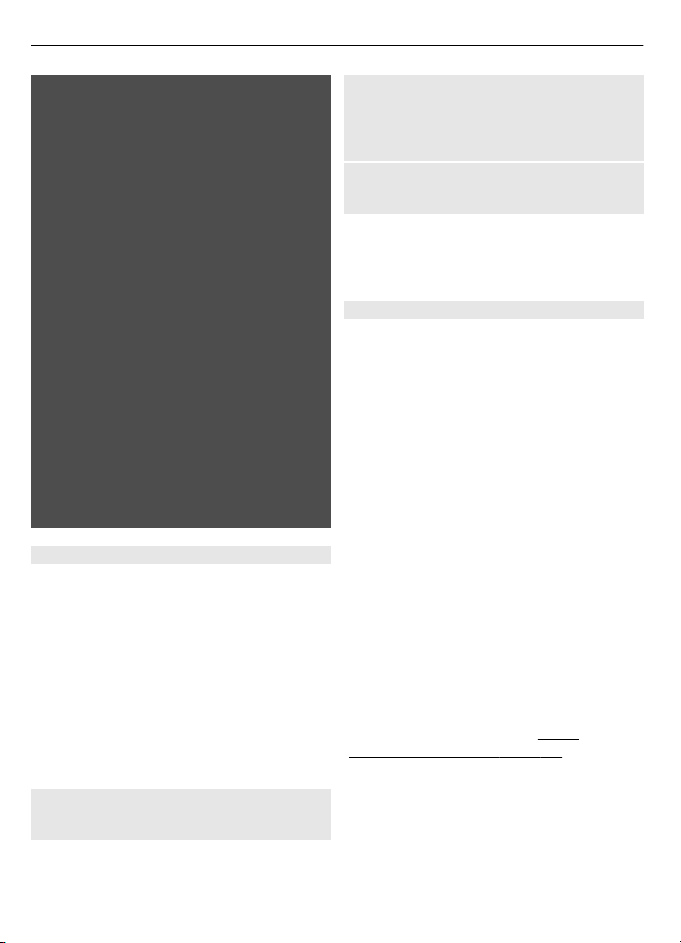
12 Κάντε το δικό σας
Προειδοποίηση:
Στο προφίλ πτήσης δεν µπορείτε να
πραγµατοποιείτε ή να λαµβάνετε
κλήσεις, συµπεριλαµβανοµένων
επειγουσών κλήσεων ή να
χρησιµοποιείτε άλλες λειτουργίες που
απαιτούν κάλυψη δικτύου. Για να
πραγµατοποιήσετε κλήσεις, πρέπει
πρώτα να ενεργοποιήσετε τη λειτουργία
τηλεφώνου αλλάζοντας προφίλ. Αν η
συσκευή είναι κλειδωµένη,
πληκτρολογήστε τον κωδικό
κλειδώµατος.
πρέπει να πραγµατοποιήσετε µια
Αν
επείγουσα κλήση όταν η συσκευή είναι
κλειδωµένη και σε προφίλ πτήσης,
µπορείτε να πληκτρολογήσετε τον
επίσηµο αριθµό επείγουσας κλήσης που
έχει προγραµµατιστεί στη συσκευή σας
στο πεδίο κωδικού κλειδώµατος και να
επιλέξετε "Κλήση". Η συσκευή θα
επιβεβαιώσει ότι πρόκειται να αλλάξετε
το προφίλ πτήσης
επείγουσα κλήση.
Αισθητήρας
Η λειτουργία αισθητήρα σας επιτρέπει να
ορίσετε γρήγορα τη σίγαση και να
απορρίψετε κλήσεις και ήχους
ειδοποιήσεων και να εµφανιστεί ένα
ρολόι απλώς µε διπλό χτύπηµα στο
µπροστινό ή πίσω µέρος του τηλεφώνου
όταν η θήκη είναι κλειστή.
Επιλέξτε Μενού > Ρυθµίσεις >
Τηλέφωνο > Ρυθµίσεις Sensor για να
ενεργοποιήσετε τη λειτουργία
αισθητήρα
Σίγαση κλήσεων ή ειδοποιήσεων
∆ιπλό χτύπηµα του τηλεφώνου
για να ξεκινήσει την
και τη δόνηση.
Απόρριψη µιας κλήσης ή αναβολή
µιας ειδοποίησης µετά τη σίγαση
αυτής
Νέο διπλό χτύπηµα του τηλεφώνου
Εµφάνιση του ρολογιού
∆ιπλό χτύπηµα του τηλεφώνου
Αν έχετε αναπάντητες κλήσεις ή λάβατε
νέα µηνύµατα, πρέπει να τις προβάλλετε
πριν µπορέσετε να δείτε το ρολόι.
Ρυθµίσεις τηλεφώνου
Επιλέξτε Μενού > Ρυθµίσεις >
Τηλέφωνο και από τα ακόλουθα:
Ρυθµίσεις γλώσσας — για να ορίσετε
τη γλώσσα λειτουργίας του τηλεφώνου
σας, επιλέξτε Γλώσσα τηλεφώνου. . Για
να ορίσετε µια γλώσσα για τις φωνητικές
εντολές, επιλέξτε Γλώσσα αναγνώρ..
Κατάσταση µνήµης — για να ελέγξετε
την κατανάλωση µνήµης
Αυτ. κλείδ. πληκ/γίου — για
κλειδώνεται το πληκτρολόγιο αυτόµατα
µετά από µια προκαθορισµένη χρονική
καθυστέρηση όταν το τηλέφωνο
βρίσκεται σε κατάσταση αναµονής και
δεν χρησιµοποιείται καµία λειτουργία.
Κλείδ. πληκτρ. ασφ. — για να αιτηθείτε
τον κωδικό ασφάλειας όταν
ξεκλειδώνετε το κλείδωµα πλήκτρων
Ρυθµίσεις Sensor — για να
ενεργοποιήσετε και ρυθµίσετε τη
λειτουργία αισθητήρα
Αναγνώριση οµιλίας — Βλέπε
«Φωνητικές εντολές», σελ. 15.
Ερώτ. προφίλ πτήσης — για να
ερωτάστε εάν θέλετε να
χρησιµοποιήσετε την κατάσταση πτήσης
όταν ενεργοποιείτε το τηλέφωνο. Στην
κατάσταση πτήσης, όλες οι συνδέσεις
ραδιοφώνου απενεργοποιούνται.
Ενηµ. λογισµ. τηλεφ. — για λήψη
ενηµερώσεων λογισµικού από τον φορέα
να
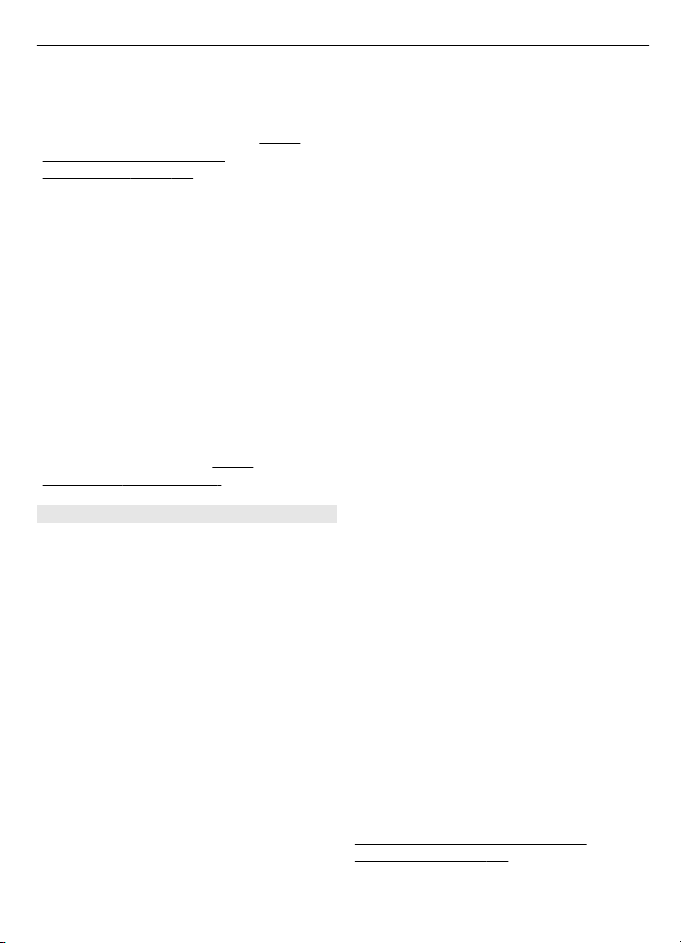
Κάντε το δικό σας 13
παροχής υπηρεσιών δικτύου σας
(υπηρεσία δικτύου). Η επιλογή αυτή
ενδέχεται να µην είναι διαθέσιµη,
ανάλογα µε το τηλέφωνό σας.
«Αποστολή ενηµερώσεων
λογισµικού», σελ. 42.
Λειτουργία δικτύου — για χρήση τόσο
του δικτύου UMTS όσο και του GSM. ∆εν
µπορείτε να έχετε πρόσβαση σε αυτήν
την επιλογή κατά τη διάρκεια µιας
ενεργής κλήσης.
Επιλογή φορέα — για να ορίζετε ένα
κυψελοειδές δίκτυο που διατίθεται στην
περιοχή σας
Ενεργοπ. κειµ. βοήθ. — για να επιλέξετε
εάν το τηλέφωνο εµφανίζει κείµενα
βοήθειας
Ήχος εκκίνησης —
ένας ήχος όταν ενεργοποιείτε το
τηλέφωνο
Επιβεβ. ενεργ. SIM —
«Υπηρεσίες SIM», σελ. 18.
Ρυθµίσεις ασφαλείας
Όταν χρησιµοποιούνται λειτουργίες
ασφαλείας που περιορίζουν τις κλήσεις
(όπως η φραγή κλήσεων, η κλειστή
οµάδα χρηστών και οι επιτρεπτές
κλήσεις), είναι δυνατή η
πραγµατοποίηση κλήσεων προς τον
επίσηµο αριθµό επείγουσας κλήσης που
έχει προγραµµατιστεί στη συσκευή σας.
Η φραγή κλήσεων και η προώθηση
κλήσεων δεν µπορούν
ταυτόχρονα.
Πατήστε Μενού > Ρυθµίσεις >
Ασφάλεια και από τα ακόλουθα:
Αίτηµα κωδικού ΡΙΝ ή Αίτηµα
κωδικού UΡΙΝ — για να ζητείται ο
κωδικός σας PIN ή UPIN κάθε φορά που
ενεργοποιείται το τηλέφωνό σας.
Κάποιες κάρτες SIM δεν επιτρέπουν την
απενεργοποίηση ερώτησης του κωδικού.
για να αναπαράγεται
Βλέπε
Βλέπε
να είναι ενεργές
Αίτηµα κωδικού PIN2 — για να
επιλέξετε κατά πόσο
κωδικός PIN2 κατά τη χρήση µιας
συγκεκριµένης δυνατότητας του
τηλεφώνου η οποία προστατεύεται µε
τον κωδικό PIN2. Κάποιες κάρτες SIM δεν
επιτρέπουν την απενεργοποίηση
ερώτησης του κωδικού.
Υπηρ. φραγής κλήσ. — για να
αποτρέπετε τις εισερχόµενες και
εξερχόµενες κλήσεις από το τηλέφωνό
σας (υπηρεσία δικτύου). Απαιτείται ένας
κωδικός φραγής.
Επιτρεπτές κλήσεις — για να
αποτρέπετε τις εξερχόµενες κλήσεις σε
επιλεγµένους αριθµούς τηλεφώνου εάν
υποστηρίζεται από την κάρτα σας SIM.
Όταν είναι ενεργές οι επιτρεπτές κλήσεις,
δεν είναι δυνατές οι συνδέσεις GPRS
εκτός κατά την αποστολή γραπτών
µηνυµάτων µέσω σύνδεσης GPRS. Σε
αυτή την περίπτωση, ο αριθµός του
κέντρου µηνυµάτων και ο αριθµός
τηλεφώνου
περιλαµβάνονται στη λίστα επιτρεπτών
κλήσεων.
Κλειστή οµ. χρηστών — για να
καθορίσετε µια οµάδα ανθρώπων τους
οποίους µπορείτε να καλείτε και να σας
καλούν (υπηρεσία δικτύου)
Κωδικοί πρόσβασης — για να αλλάξετε
τον κωδικό ασφαλείας, τον κωδικό PIN,
τον κωδικό UPIN, τον κωδικό PIN2 ή τον
κωδικό φραγής
Κωδικός σε χρήση — για να επιλέξετε
εάν θα πρέπει να είναι ενεργός ο
κωδικός PIN ή ο κωδικός UPIN
Πιστοπ. αξιοπιστίας ή Πιστοπ/κά
χρήστη — για να προβάλετε τη λίστα των
πιστοποιητικών ασφαλείας ή χρήστη που
έχετε 'κατεβάσει' στο τηλέφωνό σας.
Βλέπε «Ασφάλεια προγράµµατος
περιήγησης», σελ. 34.
Ρυθµ. µον. ασφαλ. — για να προβάλετε
τα στοιχεία της λειτουργικής µονάδας
θα ζητείται ο
του παραλήπτη πρέπει να
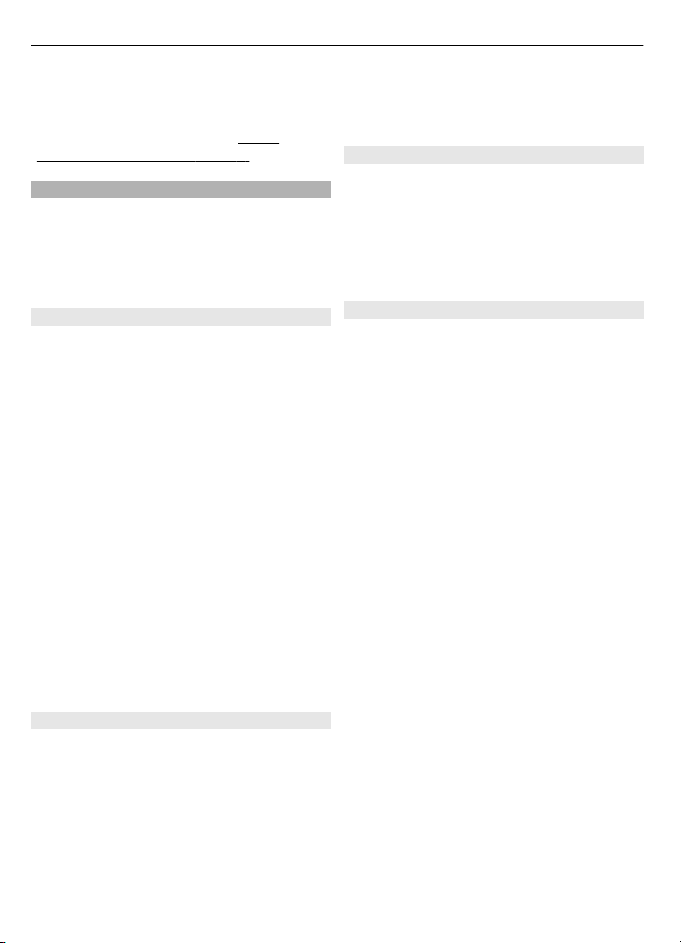
14 Κάντε το δικό σας
ασφαλείας, να ενεργοποιήσετε την
αίτηση κωδικού PIN της µονάδας ή να
αλλάξετε τον κωδικό PIN της µονάδας ή
τον κωδικό PIN υπογραφής.
«Κωδικοί πρόσβασης», σελ. 9.
Προσαρµογή του τηλεφώνου σας
∆ώστε στο τηλέφωνό τη δική σας
προσωπική εµφάνιση µε ήχους κλήσης,
εικόνες φόντου και θέµατα. Προσθέστε
συντοµεύσεις για τις προτιµώµενες
λειτουργίες και συνδέστε αξεσουάρ.
Προφίλ
Το τηλέφωνό σας διαθέτει διάφορες
οµάδες ρυθµίσεων που ονοµάζονται
προφίλ, τα οποία µπορείτε να
προσαρµόσετε µε ήχους κλήσης για
διαφορετικά συµβάντα και
περιβάλλοντα.
Επιλέξτε Μενού > Ρυθµίσεις > Προφίλ,
το προφίλ που θέλετε και µία από τις
ακόλουθες επιλογές:
Ενεργοποίηση — για να
ενεργοποιήσετε το επιλεγµένο προφίλ
∆ιαµόρφωση — για
ρυθµίσεις προφίλ
Παροδικό — για να ρυθµίσετε το προφίλ
ώστε να είναι ενεργό για συγκεκριµένο
χρονικό διάστηµα. Όταν παρέλθει το
καθορισµένο χρονικό διάστηµα, το
προφίλ λήγει και ενεργοποιείται το
προηγούµενο προφίλ.
Θέµατα
Ένα θέµα περιέχει στοιχεία για την
προσαρµογή του τηλεφώνου σας.
Επιλέξτε Μενού > Ρυθµίσεις > Θέµατα
και µία από τις ακόλουθες επιλογές:
Επιλογή θέµατος — Ανοίξτε το φάκελο
Θέµατα και επιλέξτε ένα θέµα.
Βλέπε
να αλλάξετε τις
Λήψεις θεµάτων — Ανοίξτε µια λίστα µε
συνδέσµους για να λάβετε περισσότερα
.
θέµατα
Ήχοι
Μπορείτε να αλλάξετε τις ρυθµίσεις ήχων
του επιλεγµένου ενεργού προφίλ.
Επιλέξτε Μενού > Ρυθµίσεις > Ήχοι.
Μπορείτε να βρείτε τις ίδιες ρυθµίσεις
στο µενού Προφίλ.
Οθόνη
Επιλέξτε Μενού > Ρυθµίσεις >
Εµφάνιση και από τα ακόλουθα:
Ταπετσαρία — για να προσθέσετε µια
εικόνα φόντου για τη λειτουργία αρχικής
οθόνης
Ενεργή αναµονή — για να
ενεργοποιήσετε, να οργανώσετε και να
προσωποποιήσετε τη λειτουργία αρχικής
οθόνης
Χρώµα γραµµ. αναµ. — για να
επιλέξετε το χρώµα της γραµµατοσειράς
για τη λειτουργία αρχικής
Εικ. πλήκτρ. περιήγ. — για να
εµφανίσετε τα εικονίδια των
συντοµεύσεων του πλήκτρου κύλισης
στη λειτουργία αρχικής οθόνης
Στοιχεία ειδοποίησης — για να
εµφανίζονται λεπτοµέρειες στις
ειδοποιήσεις αναπάντητων κλήσεων και
µηνυµάτων
Εφέ µετάβασης — για να
ενεργοποιήσετε µια πιο οµαλή και πιο
οικολογική εµπειρία πλοήγησης
Κιν. σχέδιο ανοίγµ. — για να
µφανίζεται µια κινούµενη εικόνα όταν
ε
ανοίγετε ή διπλώνετε το τηλέφωνο
Εξοικον. ενέργειας — για να
χαµηλώσετε αυτόµατα το φωτισµό της
οθόνης και να εµφανίζεται ένα ρολόι
όποτε το τηλέφωνο δε χρησιµοποιείται
για συγκεκριµένο χρονικό διάστηµα
οθόνης

Κάντε το δικό σας 15
Λειτουργία νάρκης — για να
απενεργοποιείται αυτόµατα η οθόνη,
όταν το τηλέφωνο δε χρησιµοποιείται
για συγκεκριµένο χρονικό διάστηµα
Μέγεθος γραµµ/ράς — για να ορίσετε
το µέγεθος της γραµµατοσειράς που θα
χρησιµοποιείται στα µηνύµατα, τις
επαφές και τις ιστοσελίδες
Λογότυπο φορέα — για να εµφανίζεται
το λογότυπο του χειριστή
φ. πληρ. κυψέλης — για να
Εµ
εµφανίζεται η ταυτότητα κυψέλης, εάν
είναι διαθέσιµη από το δίκτυο
Οι συντοµεύσεις µου
Με τις προσωπικές συντοµεύσεις,
µπορείτε εύκολα να αποκτήσετε
πρόσβαση σε λειτουργίες του
τηλεφώνου σας που χρησιµοποιείτε πιο
συχνά.
Αριστερό και δεξιό πλήκτρο επιλογής
Για να αλλάξετε τη λειτουργία που έχει
αντιστοιχιστεί στο αριστερό ή στο δεξιό
πλήκτρο επιλογής, επιλέξτε Μενού >
Ρυθµίσεις > Οι συντοµ. µου >
Αριστερό πλ. επιλ. ή ∆εξί πλήκ.
επιλογής και τη λειτουργία.
Στην κατάσταση αναµονής, εάν το
αριστερό πλήκτρο επιλογής είναι
Μετάβ., για να ενεργοποιήσετε µια
λειτουργία, επιλέξτε Μετάβ. > Επιλογές
από τα ακόλουθα:
και
Επιλογές — για προσθήκη ή κατάργηση
µιας λειτουργίας
Οργάνωση — για αναδιαµόρφωση των
λειτουργιών
Άλλες συντοµεύσεις
Επιλέξτε Μενού > Ρυθµίσεις > Οι
συντοµ. µου και µία από τις ακόλουθες
επιλογές:
Πλήκτρο περιήγησης — για να
αντιστοιχίσετε άλλες λειτουργίες από µια
προκαθορισµένη λίστα στο πλήκτρο
περιήγησης (πλήκτρο κύλισης).
Πλήκτρο εν. αναµον. — για να επιλέξετε
την κίνηση του πλήκτρου πλοήγησης για
ενεργοποίηση της κατάστασης ενεργούς
αναµονής.
Αντιστοίχηση συντοµεύσεων
κλήσεων
∆ηµιουργήστε συντοµεύσεις
αντιστοιχίζοντας αριθµούς τηλεφώνου
στα αριθµητικά πλήκτρα 3-9.
1 Επιλέξτε Μενού > Επαφές >
Ταχείες κλήσεις και µεταβείτε σε ένα
αριθµητικό πλήκτρο.
2 Επιλέξτε Αντιστχ., ή, εάν ένας
αριθµός έχει αντιστοιχιστεί ήδη στο
πλήκτρο, επιλέξτε Επιλογές >
Αλλαγή.
3 Πληκτρολογήστε έναν αριθµό ή
αναζητήστε µια επαφή.
Φωνητικές εντολές
Καλέστε τις επαφές σας και
χρησιµοποιήστε το τηλέφωνό σας µε µια
φωνητική εντολή.
Οι φωνητικές εντολές εξαρτώνται από τη
γλώσσα.
Για να ρυθµίσετε τη γλώσσα, επιλέξτε
Μενού > Ρυθµίσεις > Τηλέφωνο >
Ρυθµίσεις γλώσσας > Γλώσσα
αναγνώρ. και τη γλώσσα σας.
Για να εκπαιδεύσετε την αναγνώριση
οµιλίας ώστε να αναγνωρίζει την
σας, επιλέξτε Μενού > Ρυθµίσεις >
Τηλέφωνο > Αναγνώριση οµιλίας >
Εκµάθ. αναγν. οµιλ..
Για να ενεργοποιήσετε µια φωνητική
εντολή για µια λειτουργία, επιλέξτε
Μενού > Ρυθµίσεις > Τηλέφωνο >
οµιλία
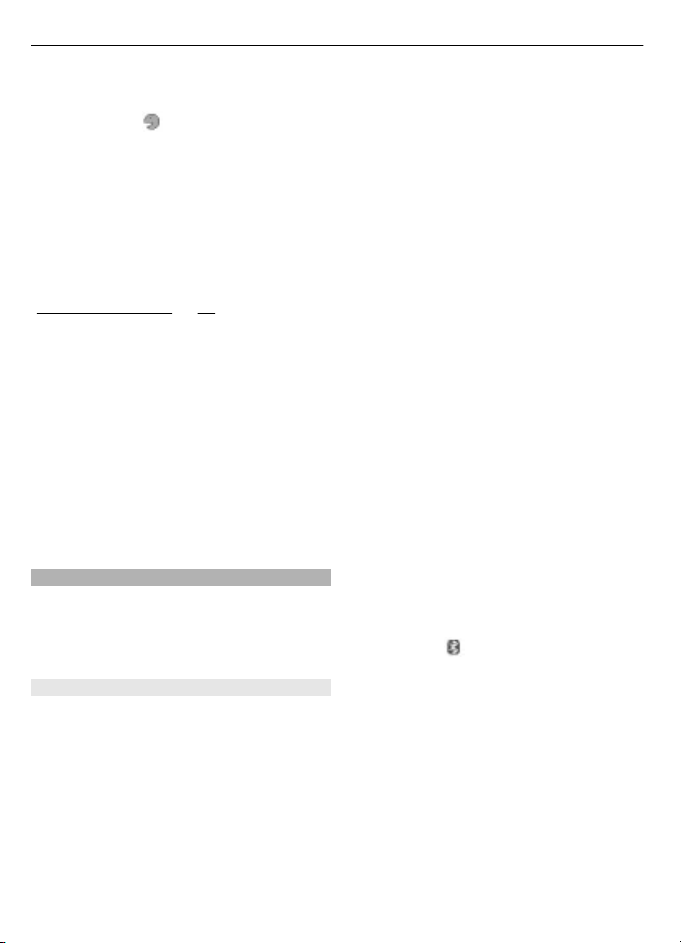
16 Κάντε το δικό σας
Αναγνώριση οµιλίας > Φωνητικές
εντολές, µια δυνατότητα και τη
λειτουργία. Το
φωνητική εντολή είναι ενεργοποιηµένη.
Για να ενεργοποιήσετε τη φωνητική
εντολή, επιλέξτε Προσθ..
Για να αναπαράγετε την ενεργοποιηµένη
φωνητική εντολή, επιλέξτε Αναπαρ..
Για να χρησιµοποιήστε φωνητικές
εντολές, ανατρέξτε στην ενότητα
«Φωνητική κλήση», σ. 20.
Για να διαχειριστείτε τις φωνητικές
εντολές, µετακινηθείτε σε µ ια λειτουργία,
επιλέξτε Επιλογές και εκτελέστε µία από
τις ακόλουθες ενέργειες:
Επεξεργασία ή ∆ιαγραφή — για αλλαγή
ονόµατος ή απενεργοποίηση της
φωνητικές εντολής
Προσθήκη όλων ή ∆ιαγραφή
όλων — για ενεργοποίηση ή
απενεργοποίηση των φωνητικών
εντολών όλων των λειτουργιών στη
λίστα των φωνητικών εντολών
Συνδεθείτε
Το τηλέφωνό σας παρέχει διάφορες
δυνατότητες σύνδεσης µε άλλες
συσκευές για τη µετάδοση και λήψη
δεδοµένων.
Ασύρµατη τεχνολογία Bluetooth
Η τεχνολογία Bluetooth σάς επιτρέπει να
συνδέετε το τηλέφωνό σας,
χρησιµοποιώντας ραδιοκύµατα, µε µια
συµβατή συσκευή Bluetooth σε
απόσταση µέχρι 10 µέτρα (32 πόδια).
Αυτή η συσκευή συµµορφώνεται µε την
προδιαγραφή Bluetooth 2.0 + EDR και
υποστηρίζει τα ακόλουθα προφίλ: γενική
πρόσβαση, πρόσβαση δικτύου, γενική
ανταλλαγή αντικειµένου, προηγµένη
κατανοµή ήχου, τηλεχειριστήριο
υποδεικνύει ότι η
εικόνας/ήχου, handsfree,
ακουστικού-µικροφώνου, µήνυµα push
αντικειµένου, µεταφορά αρχείων,
σύνδεση στο δίκτυο µέσω τηλεφώνου,
εφαρµογή εντοπισµού υπηρεσίας,
πρόσβαση στη SIM και σειριακή θύρα. Για
να διασφαλίσετε τη διαλειτουργικότητα
µεταξύ άλλων συσκευών που
υποστηρίζουν την τεχνολογία Bluetooth,
χρησιµοποιείτε αξεσουάρ που έχουν
εγκριθεί από τη Nokia για το µοντέλο
αυτό. Συµβουλευτείτε τους
κατασκευαστές των άλλων
να διαπιστώσετε αν είναι συµβατές µε τη
συγκεκριµένη συσκευή.
Οι λειτουργίες που χρησιµοποιούν
τεχνολογία Bluetooth αυξάνουν την
κατανάλωση της ισχύος της µπαταρίας
και µειώνουν τη διάρκεια ζωής της.
∆ηµιουργία µιας σύνδεσης Bluetooth
Επιλέξτε Μενού > Ρυθµίσεις > Συνδεσι-
µότητα > Bluetooth και ακολουθήστε
τα παρακάτω βήµατα:
1 Επιλέξτε Όνοµα
πληκτρολογήστε ένα όνοµα για το
τηλέφωνό σας.
2 Για να ενεργοποιήσετε τη
δυνατότητα σύνδεσης Bluetooth,
επιλέξτε Bluetooth > Ναι. Το
σύµβολο
σύνδεση Bluetooth είναι ενεργή.
3 Για να συνδέσετε το τηλέφωνό σας µ ε
κάποιο εξάρτηµα ήχου, επιλέξτε
Σύνδ. εξαρτηµ. ήχου και τη συσκευή
στην οποία θέλετε να το συνδέσετε.
4 Για να συνδέσετε το τηλέφωνό σας µ ε
οποιαδήποτε συσκευή Bluetooth
βρίσκεται κοντά, επιλέξτε
Αξιόπιστες συσκευές > Προσθ.
νέας συσκ..
Μεταβείτε σε µια συσκευή που
βρήκατε και επιλέξτε Προσθ..
υποδεικνύει ότι η
σετ
συσκευών για
τηλεφ. µου και

Κάντε το δικό σας 17
Εισαγάγετε έναν κωδικό (έως 16
χαρακτήρες) στο τηλέφωνό σας και
επιτρέψτε τη σύνδεση µε την άλλη
συσκευή Bluetooth.
Εάν σας απασχολεί το θέµα της
ασφάλειας, απενεργοποιήστε τη
λειτουργία Bluetooth ή ορίστε τη
ρύθµιση Ορατότητα τηλ. µου σε
Κρυφό. Να δέχεστε την επικοινωνία
µέσω Bluetooth µόνο από άτοµα που
εµπιστεύεστε.
Σύνδεση υπολογιστή στο internet
Χρησιµοποιήστε την τεχνολογία
Bluetooth για να συνδέσετε τον συµβατό
υπολογιστή σας στο Internet χωρίς το
λογισµικό PC Suite. Στο τηλέφωνό σας
πρέπει να έχει ενεργοποιηθεί ένας
φορέας παροχής υπηρεσιών που
υποστηρίζει την πρόσβαση στο Internet,
και ο υπολογιστής σας πρέπει να
υποστηρίζει προσωπικό δίκτυο (PAN)
Bluetooth. Μετά τη σύνδεση µε την
υπηρεσία σηµείου πρόσβασης δικτύου
(NAP) του τηλεφώνου
υπολογιστή σας, το τηλέφωνο ανοίγει
αυτόµατα µια σύνδεση πακέτου
δεδοµένων στο Internet.
Πακέτα δεδοµένων
Το GPRS (General Packet Radio Service)
είναι µια υπηρεσία δικτύου που
επιτρέπει τη χρήση φορητών τηλεφόνων
για αποστολή και λήψη δεδοµένων µέσω
ενός δικτύου µε βάση το πρωτόκολλο
Internet (IP).
Για να ορίσετε τον τρόπο χρήσης της
υπηρεσίας, πατήστε Μενού >
Ρυθµίσεις > Συνδεσιµότητα > Πακέτα
δεδοµένων > Σύνδεση πακ. δεδοµ. και
επιλέξτε µια από τις παρακάτω επιλογές
Όταν απαιτείται — για να ρυθµίσετε
ώστε να ενεργοποιείται σύνδεση
πακέτων δεδοµένων όταν απαιτείται από
και τη ζεύξη µε τον
κάποια εφαρµογή. Η σύνδεση θα
διακόπτεται όταν κλείνει η εφαρµογή.
Συνεχής σύνδεση — για να συνδεθείτε
αυτόµατα σε ένα πακέτο δεδοµένων
δικτύου όταν ενεργοποιείτε το τηλέφωνο
Μπορείτε να χρησιµοποιήσετε το
τηλέφωνό σας ως µόντεµ,
σε ένα συµβατό υπολογιστή µέσω
τεχνολογίας Bluetooth ή µέσω καλωδίου
δεδοµένων USB. Για λεπτοµέρειες,
ανατρέξτε στην τεκµηρίωση του Nokia PC
Βλέπε «Υποστήριξη της
Suite.
Nokia», σελ. 41.
Καλώδιο δεδοµένων USB
Μπορείτε να χρησιµοποιήσετε το
καλώδιο δεδοµένων USB για να
µεταφέρετε δεδοµένα ανάµεσα στο
τηλέφωνο και σε ένα συµβατό
υπολογιστή ή εκτυπωτή που
υποστηρίζουν το PictBridge.
Για να ενεργοποιήσετε το τηλέφωνο για
µεταφορά δεδοµένων ή εκτύπωση
εικόνων, συνδέστε το καλώδιο
δεδοµένων και επιλέξτε τη λειτουργία:
PC Suite — για
καλώδιο για χρήση του Nokia PC Suite
Εκτύπ. και πολυµέσα — για να
χρησιµοποιείτε το τηλέφωνο µε συµβατό
εκτυπωτή ή υπολογιστή PictBridge
Αποθήκ. δεδοµένων — για να
συνδέεστε µε υπολογιστή που δεν
διαθέτει λογισµικό Nokia και να
χρησιµοποιείτε το τηλέφωνο ως
συσκευής αποθήκευσης δεδοµένων
Για να αλλάξετε τη λειτουργία USB,
επιλέξτε
µότητα > Καλώδιο δεδοµ. USB και την
επιθυµητή λειτουργία USB.
:
να χρησιµοποιήσετε το
Μενού > Ρυθµίσεις > Συνδεσι-
συνδέοντάς το

18 Κάντε το δικό σας
Συγχρονισµός και αντίγραφο
ασφαλείας
Επιλέξτε Μενού > Ρυθµίσεις > Συγχρ.
και αντίγ. και, στη συνέχεια, επιλέξτε ένα
από τα ακόλουθα:
Μεταφορά — Συγχρονίστε ή αντιγράψτε
τα επιλεγµένα δεδοµένα µεταξύ του
τηλεφώνου σας και ενός άλλου
τηλεφώνου χρησιµοποιώντας την
τεχνολογία Bluetooth.
∆ηµ. αντιγ. ασφ. — ∆ηµιουργήστε ένα
αντίγραφο ασφαλείας για την κάρτα
ή για µια εξωτερική συσκευή.
µνήµης
Επαναφ. αντιγρ. — Επιλέξτε ένα αρχείο
αντιγράφου ασφαλείας που είναι
αποθηκευµένο στην κάρτα µνήµης ή σε
µια εξωτερική συσκευή και
πραγµατοποιήστε επαναφορά του στο
τηλέφωνο. Επιλέξτε Επιλογές >
Στοιχεία για πληροφορίες σχετικά µε το
επιλεγµένο αρχείο αντιγράφου
ασφαλείας.
Μεταφ. δεδοµένων — Συγχρονίστε ή
αντιγράψτε τα επιλεγµ
ανάµεσα στο τηλέφωνό σας και µια άλλη
συσκευή, έναν υπολογιστή ή έναν
διακοµιστή δικτύου (υπηρεσία δικτύου).
Σύνδεση συσκευής USB
Μπορείτε να συνδέσετε στη συσκευή σας
µια µονάδα αποθήκευσης USB (όπως για
παράδειγµα ένα memory stick) και να
πραγµατοποιήσετε αναζήτηση στο
σύστηµα αρχείων και, στη συνέχεια, να
µεταφέρετε τα αρχεία της επιλογής σας.
1 Συνδέστε ένα συµβατό καλώδιο
προσαρµογέα στη θύρα USB της
συσκευής σας
2 Συνδέστε τη µονάδα αποθήκευσης
USB στο καλώδιο
3 ΕπιλέξτεΜενού > Έκθεση και, στη
συνέχεια, τη συσκευή USB στην οποία
θέλετε να πραγµατοποιήσετε
αναζήτηση.
ένα δεδοµένα
προσαρµογέα.
Σηµείωση: ∆εν υποστηρίζονται όλες οι
συσκευές αποθήκευσης USB, ανάλογα µε
την ενέργεια που καταναλώνουν.
Φορέας παροχής υπηρεσιών δικτύου
Ο φορέας παροχής υπηρεσιών δικτύου
σας παρέχει αρκετές επιπλέον υπηρεσίες
που µπορεί να θέλετε να
χρησιµοποιήσετε. Για ορισµένες από
αυτές τις υπηρεσίες µπορεί να ισχύουν
χρεώσεις.
Μενού φορέα
Αποκτήστε πρόσβαση σε µια πύλη για
υπηρεσίες που παρέχονται από το
χειριστή του δικτύου. Για περισσότερες
πληροφορίες, επικοινωνήστε µε το
χειριστή του δικτύου. Ο χειριστής µπορεί
να ενηµερώσει αυτό το µενού µε ένα
µήνυµα υπηρεσίας.
Υπηρεσίες SIM
Η κάρτα σας SIM µπορεί να παρέχει
επιπλέον υπηρεσίες. Μπορείτε να
αποκτήσετε πρόσβαση σε αυτό το µενού
µόνο αν υποστηρίζεται από την κάρτα
σας SIM. Το όνοµα και τα περιεχόµενα του
µενού εξαρτώνται από τις διαθέσιµες
υπηρεσίες.
Η πρόσβαση σε αυτές τις υπηρεσίες
µπορεί να αφορά την αποστολή
µηνυµάτων ή
τηλεφωνικής κλήσης για την οποία
µπορεί να χρεωθείτε.
Μηνύµατα πληροφοριών, µηνύµατα
SIM και εντολές υπηρεσιών
Μηνύµατα πληροφοριών
Μπορείτε να λαµβάνετε µηνύµατα για
διάφορα θέµατα από τον φορέα παροχής
υπηρεσιών σας (υπηρεσία δικτύου). Για
περισσότερες πληροφορίες,
επικοινωνήστε µε το φορέα παροχής
υπηρεσιών δικτύου.
την πραγµατοποίηση

Κρατήστε επαφή 19
Επιλέξτε Μενού > Μηνύµατα > Μηνύµ.
πληροφ. και µία από τις διαθέσιµες
επιλογές.
Εντολές υπηρεσίας
Οι εντολές υπηρεσιών σας επιτρέπουν να
δηµιουργείτε και να αποστέλλετε
αιτήσεις υπηρεσιών (εντολές USSD) στο
φορέα παροχής υπηρεσιών δικτύου,
όπως εντολές ενεργοποίησης για
υπηρεσίες δικτύου.
Για να δηµιουργήσετε και να αποστείλετε
την αίτηση υπηρεσίας, επιλέξτε Μενού >
Μηνύµατα
πληροφορίες, επικοινωνήστε µε το
φορέα παροχής υπηρεσιών δικτύου.
Μηνύµατα SIM
Τα µηνύµατα SIM είναι συγκεκριµένα
µηνύµατα κειµένου τα οποία
αποθηκεύονται στην κάρτα SIM.
Μπορείτε να αντιγράψετε ή να
µετακινήσετε αυτά τα µηνύµατα από τη
SIM στη µνήµη του τηλεφώνου, αλλά όχι
αντίστροφα.
Για να διαβάσετε µηνύ
Μενού > Μηνύµατα > Επιλογές >
Μηνύµατα SIM.
∆ιαµόρφωση
Μπορείτε να διαµορφώσετε τη συσκευή
σας µε ρυθµίσεις που απαιτούνται για
ορισµένες υπηρεσίες. Μπορείτε να
λάβετε τις αυτές τις ρυθµίσεις µε τη
µορφή ενός µηνύµατος διαµόρφωσης
µέσω του φορέα παροχής υπηρεσιών
δικτύου σας.
Επιλέξτε Μενού > Ρυθµίσεις >
∆ιαµόρφωση και από τα ακόλουθα:
Προεπίλ. ρυθµ.
τους φορείς παροχής υπηρεσιών δικτύου
που είναι αποθηκευµένοι στη συσκευή
σας και ορίστε ένα προεπιλεγµένο φορέα
παροχής υπηρεσιών δικτύου.
> Εντολές υπηρεσ.. Για
µατα SIM, επιλέξτε
διαµ. — Προβάλετε
Προεπ.σε όλες τις εφ. — Ενεργοποιήστε
τις προεπιλεγµένες ρυθµίσεις
διαµόρφωσης για υποστηριζόµενες
εφαρµογές.
Προτιµ. σηµ. πρόσβ. — Προβάλετε
αποθηκευµένα σηµεία πρόσβασης.
Ρυθµ. διαχείρ. συσκ.
αποτρέψτε τη λήψη ενηµερώσεων
λογισµικού στη συσκευή σας. Η επιλογή
αυτή ενδέχεται να µην είναι διαθέσιµη,
ανάλογα µε τη συσκευή σας.
Προσ. ρυθµ. διαµόρ. — Προσθέστε µη
αυτόµατα και ενεργοποιήστε νέους
προσωπικούς λογαριασµούς για
διάφορες υπηρεσίες ή διαγράψτε
άλλους. Για να προσθέσετε ένα νέο
προσωπικό λογαριασµό
Προσθ. ή Επιλογές > Προσθήκη νέου.
Επιλέξτε τον τύπο της υπηρεσίας και
καταχωρίστε τα απαιτούµενα στοιχεία.
Για να ενεργοποιήσετε ένα νέο
λογαριασµό, επιλέξτε Επιλογές >
Ενεργοποίηση.
— Επιτρέψτε ή
, επιλέξτε
Κρατήστε επαφή
Πραγµατοποίηση κλήσεων
Πραγµατοποίηση φωνητικής κλήσης
Μπορείτε να αρχίσετε µια κλήση µε
διάφορους τρόπους:
Μη αυτόµατη κλήση
Πληκτρολογήστε τον αριθµό τηλεφώνου,
συµπεριλαµβανοµένου του κωδικού
περιοχής και πατήστε το πλήκτρο κλήσης.
Για διεθνείς κλήσεις, πατήστε δύο φορές
το * για το διεθνές πρόθεµα (ο
χαρακτήρας + αντικαθιστά τον κωδικό
πρόσβασης στις διεθνείς υπηρεσίες
δικτύου), πληκτρολογήστε τον κωδικό
της χώρας, της περιοχής χωρίς το αρχικό
ηδέν, αν είναι απαραίτητο, και τέλος τον
µ
αριθµό του τηλεφώνου.

20 Κρατήστε επαφή
Επανάληψη µιας κλήσης
Για να µεταβείτε στη λίστα µε τους
αριθµούς που έχετε καλέσει, από την
κατάσταση αναµονής, πιέστε το πλήκτρο
κλήσης µία φορά. Επιλέξτε έναν αριθµό ή
ένα όνοµα και πατήστε το πλήκτρο
κλήσης.
Επιλογή ενός αριθµού από τις Επαφές
Αναζήτηση ενός ονόµατος ή αριθµού
τηλεφώνου που έχετε αποθηκεύσει στις
Επαφές.
Επιλέξτε Μενού > Ρυθµίσεις >
Κλήσεις > Χειρ. κλήσ. µε κάλυµ. για τη
διαχείριση κλήσεων µε το συρόµενο
κάλυµµα.
Απάντηση σε εισερχόµενη κλήση
Πατήστε το πλήκτρο κλήσης ή ανοίξτε το
συρόµενο κάλυµµα.
Τερµατισµός κλήσης
Πατήστε το πλήκτρο κλήσης ή κλείστε το
συρόµενο κάλυµµα.
Σίγαση του ήχου κλήσης
Επιλέξτε Αθόρυβο.
Απόρριψη εισερχόµενης κλήσης
Πατήστε το πλήκτρο τερµατισµού.
Ρύθµιση της έντασης ήχου σε µια
κλήση
Μεταβείτε µε κύλιση αριστερά ή δεξιά.
Πραγµατοποίηση κλήσης βίντεο
Σε µια κλήση βίντεο, το βίντεο που
καταγράφεται από την µπροστινή
κάµερα του τηλεφώνου σας εµφανίζεται
στον παραλήπτη της κλήσης βίντεο. Για
να πραγµατοποιήσετε µια κλήση βίντεο,
πρέπει να έχετε µια κάρτα USIM και να
είστε συνδεδεµένοι σε ένα δίκτυο
WCDMA. Για διαθεσιµότητα και συνδροµή
υπηρεσίες κλήσεων βίντεο,
σε
επικοινωνήστε µε τον φορέα παροχής
υπηρεσιών. Η κλήση βίντεο µπορεί να
πραγµατοποιηθεί σε ένα συµβατό
τηλέφωνο ή έναν πελάτη ISDN µεταξύ
των δύο µερών. Οι κλήσεις βίντεο δεν
µπορούν να πραγµατοποιηθούν όταν µια
άλλη κλήση οµιλίας, βίντεο ή δεδοµένων
είναι ενεργή.
1 Για να ξεκινήσετε µια κλήση
πληκτρολογήστε τον τηλεφωνικό
αριθµό συµπεριλαµβανοµένου του
κωδικού περιοχής.
2 Πατήστε και κρατήστε πατηµένο το
πλήκτρο κλήσης ή επιλέξτε
Επιλογές > Κλήση βίντεο.
Η έναρξη της κλήσης βίντεο µπορεί να
αργήσει λίγο. Αν η κλήση δεν είναι
επιτυχής, θα ερωτηθείτε αν θέλετε να
πραγµατοποιήσετε µια κανονική
κλήση ή να στείλετε
3 Για να τερµατίσετε την κλήση, πιέστε
το πλήκτρο τερµατισµού.
Συντοµεύσεις κλήσεων
Αντιστοιχίστε έναν αριθµό τηλεφώνου σε
ένα από τα αριθµητικά πλήκτρα,
Βλέπε «Αντιστοίχηση συντοµεύσεων
3-9.
κλήσεων», σελ. 15.
Χρησιµοποιήστε µια συντόµευση κλήσης
για να πραγµατοποιήσετε µια κλήση µε
έναν από τους εξής τρόπους:
• Πατήστε ένα αριθµητικό πλήκτρο, και
στη συνέχεια το πλήκτρο κλήσης.
• Αν έχετε επιλέξει Μενού >
Ρυθµίσεις > Κλήσεις > Ταχεία
κλήση > Ναι, πατήστε και κρατήστε
πατηµένο ένα αριθµητικό πλήκτρο.
Φωνητική κλήση
Πραγµατοποιήστε µια κλήση λέγοντας το
όνοµα που είναι αποθηκευµένο στις
Επαφές.
βίντεο,
ένα µήνυµα.

Κρατήστε επαφή 21
Εφόσον οι φωνητικές εντολές
εξαρτώνται από τη γλώσσα, πριν από
κάθε φωνητική κλήση πρέπει να
επιλέγετε Μενού > Ρυθµίσεις >
Τηλέφωνο > Ρυθµίσεις γλώσσας >
Γλώσσα αναγνώρ. τη δική σας γλώσσα.
Σηµείωση: Η χρήση φράσεων οµιλίας
ενδέχεται να είναι δύσκολη σε
θορυβώδες περιβάλλον ή σε περίπτωση
έκτακτης ανάγκης. Για το λόγο αυτό δεν
θα πρέπει να βασίζεστε αποκλειστικά
στη λειτουργία φωνητικής κλήσης.
1 Στην κατάσταση αναµονής πιέστε και
κρατήστε το δεξί πλήκτρο επιλογής.
Ακούγεται ένα σύντοµο ηχητικό σήµα
και εµφανίζεται η ένδειξη Αρχίστε
να µιλάτε τώρα.
2 Προφέρετε το όνοµα της επαφής που
θέλετε να καλέσετε. Εάν η φωνητική
αναγνώριση είναι επιτυχής, θα
εµφανιστεί µια λίστα µε τις
αντιστοιχίσεις. Το τηλέφωνο
αναπαράγει την φωνητική εντολή
για την πρώτη αντιστοίχιση της
λίστας. Εάν δεν είναι η σωστή εντολή,
µεταβείτε σε άλλη καταχώρηση.
Επιλογές κατά την κλήση
Πολλές από τις επιλογές που µπορείτε να
χρησιµοποιήσετε κατά τη διάρκεια µιας
κλήσης είναι υπηρεσίες δικτύου. Σχετικά
µε τη διαθεσιµότητα, επικοινωνήστε µε
το φορέα παροχής υπηρεσιών δικτύου.
Κατά τη διάρκεια µιας κλήσης, επιλέξτε
Επιλογές και από τις διαθέσιµες
επιλογές.
Ορισµένες από τις επιλογές δικτύου είναι
Κράτηση,
συνακρ., Τέλος κλήσεων και οι
ακόλουθες:
Αποστολή DTMF — για αποστολή
ακολουθιών ήχου
Νέα κλήση, Προσθ. σε
Εναλλαγή — για εναλλαγή ανάµεσα στη
λειτουργία ενεργής κλήσης και κλήσης σε
αναµονή
Μεταβίβαση — για να συνδέετε µια
κλήση σε αναµονή µε µια ενεργή κλήση
και να αποσυνδέεστε
Συνακρόαση — για πραγµατοποίηση
κλήσης συνακρόασης
Προσωπική κλήση — για να
ατοποιείτε µια προσωπική
πραγµ
συζήτηση κατά τη διάρκεια µιας κλήσης
συνακρόασης
Φωνητικά µηνύµατα
Ο αυτόµατος τηλεφωνητής είναι µια
υπηρεσία δικτύου στην οποία πρέπει να
εγγραφείτε. Για περισσότερες
πληροφορίες, επικοινωνήστε µε το
φορέα παροχής υπηρεσιών δικτύου.
Καλέστε τον αυτόµατο τηλεφωνητή
σας
Πατήστε και κρατήστε πατηµένο 1.
Επεξεργαστείτε τον αριθµό κλήσης
του αυτόµατου τηλεφωνητή σας
Επιλέξτε Μενού > Μηνύµατα > Μηνύµ.
οµιλίας > Αριθµ. Α/Τ οµιλίας.
Μηνύµατα βίντεο
Ο αυτόµατος τηλεφωνητής βίντεο είναι
µια υπηρεσία δικτύου στην οποία πρέπει
να εγγραφείτε. Για περισσότερες
πληροφορίες, επικοινωνήστε µε το
φορέα παροχής υπηρεσιών δικτύου.
Καλέστε τον αυτόµατο τηλεφωνητή
σας βίντεο
Πατήστε και κρατήστε πατηµένο 2.

22 Κρατήστε επαφή
Επεξεργαστείτε τον αριθµό κλήσης
του αυτόµατου τηλεφωνητή σας
βίντεο
Επιλέξτε Μενού > Μηνύµατα > Μηνύµ.
βίντεο > Αριθµ. Α/Τ οµιλίας.
Μητρώο κλήσεων
Για να δείτε πληροφορίες για τις κλήσεις,
τα µηνύµατα, τα δεδοµένα και το
συγχρονισµό σας, επιλέξτε Μενού >
Μητρώο και από τις διαθέσιµες επιλογές.
Σηµείωση: Το τελικό τιµολόγιο για
κλήσεις και υπηρεσίες που παρέχονται
από το φορέα παροχής υπηρεσιών
δικτύου ενδέχεται να διαφέρει ανάλογα
τα χαρακτηριστικά του δικτύου, τη
µε
στρογγυλοποίηση του λογαριασµού,
τους φόρους κ.ο.κ.
Ρυθµίσεις κλήσεων
Επιλέξτε Μενού > Ρυθµίσεις > Κλήσεις
και από τα ακόλουθα:
Προώθηση κλήσης — για να προωθείτε
τις εισερχόµενες κλήσεις σας (υπηρεσία
δικτύου). Ενδέχεται να µην µπορέσετε να
προωθήσετε τις κλήσεις σας εάν έχουν
ενεργοποιηθεί δυνατότητες φραγής
κλήσεων.
Απάντ. µε κάθε πλήκ. — για να
απαντήσετε σε µια εισερχόµενη κλήση
πατώντας στιγµιαία οποιοδήποτε
πλήκτρο, εκτός του πλήκτρου
λειτουργίας, το αριστερό και δεξιό
πλήκτρο επιλογής ή το πλήκτρο
τερµατισµού
Αυτόµ. επανάκληση — για να καλείτε
ξανά αυτόµατα τον αριθµό εάν µια κλήση
δεν είναι επιτυχής. Το τηλέφωνο
προσπαθεί να καλέσει τον αριθµό 10
φορές.
Επανάκλ. οµιλ.-βίντ. — το τηλέφωνο
επαναλαµβάνει αυτόµατα µια
κλήση στον ίδιο αριθµό µε τον οποίο η
κλήση βίντεο απέτυχε
φωνητική
Καθαρότητα φωνής — για να
βελτιώσετε τη σαφήνεια οµιλίας, ειδικά
σε θορυβώδη περιβάλλοντα
Ταχεία κλήση — για να καλείτε τα
ονόµατα και τους αριθµούς τηλεφώνου
που έχουν αντιστοιχιστεί στα αριθµητικά
πλήκτρα (2 ως 9) πατώντας και
κρατώντας πατηµένο το αντίστοιχο
αριθµητικό
Αναµονή κλήσης — για να λάβετε
ειδοποίηση από το δίκτυο σε περίπτωση
εισερχόµενης κλήσης κατά τη διάρκεια
µιας κλήσης (υπηρεσία δικτύου)
Σύνοψη µετά την κλ. — για στιγµιαία
εµφάνιση της κατά προσέγγιση
διάρκειας µετά από µια κλήση
Αποστ. στοιχ. µου — για να εµφανίζεται
ο αριθµός του τηλεφώνου σας στο
που καλείτε (υπηρεσία δικτύου). Για να
χρησιµοποιείτε τη ρύθµιση που έχετε
συµφωνήσει µε τον φορέα παροχής
υπηρεσιών, επιλέξτε Από δίκτυο.
Χειρ. κλήσ. µε κάλυµ. — για να ορίσετε
το τηλέφωνο να απαντά σε κλήσεις όταν
ανοίγετε το κάλυµµα και για να
τερµατίζει κλήσεις όταν κλείνετε το
κάλυµµα
Γραµµή εξερχ. κλήσ. — για να επιλέξετε
την τηλεφωνική γραµµή για την
πραγµατοποίηση κλήσεων, εάν η κάρτα
SIM σας υποστηρίζει πολλαπλές
τηλεφωνικές γραµµές (υπηρεσία
δικτύου)
Κοινή προβ. βίντεο — για να
καθορίσετε τις ρυθµίσεις κοινής χρήσης
βίντεο
Κείµενο και µηνύµατα
Σύνταξη κειµένου και δηµιουργία
µηνυµάτων, e-mail και σηµειώσεων.
πλήκτρο
άτοµο

Κρατήστε επαφή 23
∆ηµιουργία κειµένου
Λειτουργίες κειµένου
Για να εισαγάγετε κείµενο (για
παράδειγµα, όταν γράφετε µηνύµατα)
µπορείτε να χρησιµοποιήσετε
παραδοσιακή µέθοδο εισαγωγής
κειµένου ή πρόβλεψη εισαγωγής
κειµένου.
Όταν δηµιουργείτε κείµενο, πατήστε και
κρατήστε πατηµένο το Επιλογές για
εναλλαγή µεταξύ παραδοσιακής
εισαγωγής κειµένου, µε την ένδειξη
και πρόβλεψης εισαγωγής κειµένου µε
την ένδειξη
όλες οι γλώσσες στην πρόβλεψη
εισαγωγής κειµένου.
Οι κεφαλαίοι ή πεζοί χαρακτήρες
δηλώνονται από τις ενδείξεις
.
Για να αλλάξετε τους χαρακτήρες σε πεζάκεφαλαία, πατήστε #. Για να αλλάξετε
από αλφαβητική σε αριθµητική
λειτουργία µε την ένδειξη
και κρατήστε πατηµένο το # και επιλέξτε
Αριθµ. λειτουργία. Για εναλλαγή µεταξύ
της αλφαβητικής και της αριθµητικής
λειτουργίας, πατήστε και κρατήστε
πατηµένο το πλήκτρο #.
Για να ρυθµίσετε τη γλώσσα
δηµιουργίας, επιλέξτε Επιλογές >
Γλώσσα γραφής.
Παραδοσιακή µέθοδος εισαγωγής
κειµένου
Πατήστε επανειληµµένα ένα αριθµητικό
πλήκτρο, από 2 έως 9, µέχρι να
εµφανιστεί ο επιθυµητός χαρακτήρας. Οι
διαθέσιµοι χαρακτήρες εξαρτώνται από
την επιλεγµένη γλώσσα δηµιουργίας.
Αν το επόµενο γράµµα που επιθυµείτε
βρίσκεται στο ίδιο πλήκτρο µε το τρέχον,
. ∆εν υποστηρίζονται
, και
, πατήστε
περιµένετε µέχρι να εµφανιστεί ο
και εισαγάγετε το γράµµα.
δροµέας
Για να µεταβείτε στα πιο κοινά σηµεία
στίξης και τους ειδικούς χαρακτήρες,
πατήστε 1 επανειληµµένα. Για να
µεταβείτε στη λίστα ειδικών
χαρακτήρων, πατήστε το *. Για να
εισαγάγετε ένα κενό, πατήστε το 0.
Έξυπνη δηµιουργία κειµένου
Η πρόβλεψη εισαγωγής κειµένου
βασίζεται σε ένα ενσωµατωµένο λεξικό,
στο οποίο µπορείτε να προσθέσετε
επίσης νέες λέξεις.
1 Ξεκινήστε να πληκτρολογείτε µια
λέξη, χρησιµοποιώντας τα πλήκτρα
2 έως 9. Πατήστε κάθε πλήκτρο µόνο
µια φορά για ένα γράµµα.
2 Για να επιβεβαιώσετε µια λέξη,
µετακινηθείτε µε κύλιση δεξιά
προσθέστε ένα κενό.
• Αν η λέξη δεν είναι σωστή, πιέστε
επανειληµµένα * και επιλέξτε τη
λέξη από τη λίστα.
• Αν µετά τη λέξη εµφανίζεται ο
χαρακτήρας ?, τότε η λέξη που
σκοπεύετε να γράψετε δεν
υπάρχει στο λεξικό. Για να
προσθέσετε µια λέξη στο λεξικό,
επιλέξτε Λεξικό. Καταχωρίστε τη
λέξη χρησιµοποιώντας
παραδοσιακή µέθοδο εισαγωγής
κειµένου και επιλέξτε Αποθήκ..
• Για γράψετε σύνθετες λέξεις,
πληκτρολογήστε το πρώτο µέρος
της λέξης και µεταβείτε δεξιά για
να την επιβεβαιώσετε. Γράψτε το
τελευταίο τµήµα της λέξης και
επιβεβαιώστε την.
3 Ξεκινήστε να γράφετε την επόµενη
λέξη.
ή
την

24 Κρατήστε επαφή
Μηνύµατα κειµένου και πολυµέσων
Μπορείτε να δηµιουργήσετε ένα µήνυµα
και προαιρετικά, να επισυνάψετε π.χ. µια
φωτογραφία. Το τηλέφωνό σας αλλάζει
αυτόµατα ένα µήνυµα κειµένου σε
µήνυµα πολυµέσων όταν επισυνάπτετε
ένα αρχείο.
Μηνύµατα κειµένου
Η συσκευή σας υποστηρίζει µηνύµατα
κειµένου που υπερβαίνουν το όριο ενός
µηνύµατος. Μεγαλύτερα µηνύµατα θα
αποστέλλονται ως δύο ή περισσότερα
µηνύµατα. Ο παροχέας υπηρεσιών σας
ενδέχεται να σας χρεώσει αναλόγως. Οι
χαρακτήρες µε τόνους, άλλα σηµάδια και
οι επιλογές για ορισµένες γλώσσες
καταλαµβάνουν περισσότερο χώρο και
περιορίζουν έτσι τον αριθµό των
χαρακτήρων που µπορούν να
συµπεριληφθούν σε ένα µήνυµα.
Μια ένδειξη στο επάνω µέρος της οθόνης
δείχνει το συνολικό αριθµό χαρακτήρων
που υπολείπονται και τον αριθµό των
µηνυµάτων που απαιτούνται για την
αποστολή.
Για να µπορείτε να στέλνετε µηνύµατα
κειµένου ή SMS e-mail, πρέπει
αποθηκεύσετε τον αριθµό του κέντρου
µηνυµάτων σας. Επιλέξτε Μενού >
Μηνύµατα > Ρυθµίσ. µηνυµ. >
Μηνύµατα κειµένου > Κέντρα
µηνυµάτων > Νέο κέντρο,
πληκτρολογήστε ένα όνοµα και τον
αριθµό από το φορέα παροχής
υπηρεσιών.
Μηνύµατα multimedia
Ένα µήνυµα πολυµέσων µπορεί να
περιέχει κείµενο, εικόνες, ήχο ή κλιπ
βίντεο.
∆υνατότητα λήψης και προβολής
µηνυµάτων multimedia έχουν µόνο οι
συσκευές που διαθέτουν συµβατές
να
λειτουργίες. Η εµφάνιση ενός µηνύµατος
ενδέχεται να διαφέρει ανάλογα µε τη
συσκευή λήψης.
Το ασύρµατο δίκτυο µπορεί να περιορίζει
το µέγεθος των µ
περίπτωση που η εικόνα που έχετε
εισαγάγει υπερβαίνει το όριο, η συσκευή
ενδέχεται να την µικρύνει έτσι ώστε να
µπορέσει να τη στείλει µε µήνυµα MMS.
Σηµαντικό: Ανοίγετε τα µηνύµατα µε
προσοχή. Τα µηνύµατα ενδέχεται να
περιέχουν κακόβουλο λογισµικό ή να
είναι µε άλλο τρόπο επιβλαβή
συσκευή ή τον υπολογιστή σας.
Για τη διαθεσιµότητα και εγγραφή στην
υπηρεσία µηνυµάτων πολυµέσων (MMS)
επικοινωνήστε µε το φορέα παροχής
υπηρεσιών. Επίσης, µπορείτε να
πραγµατοποιήσετε λήψη των ρυθµίσεων
διαµόρφωσης.
Nokia», σελ. 41.
∆ηµιουργία µηνύµατος κειµένου ή
multimedia
1 Επιλέξτε Μενού > Μηνύµατα > Νέο
µήνυµα > Μήνυµα.
2 Για να προσθέσετε παραλήπτες,
µεταβείτε στο πεδίο Προς: και
πληκτρολογήστε τον αριθµό ή τη
διεύθυνση e-mail του παραλήπτη, ή
επιλέξτε Προσθ. για να επιλέξετε
παραλήπτες από τις διαθέσιµες
επιλογές. Επιλέξτε Επιλογές για να
προσθέσετε παραλήπτες και θέµατα
και να ορίσετε τις
αποστολής.
3 Μεταβείτε στο πεδίο Κείµενο: και
πληκτρολογήστε το κείµενο του
µηνύµατος.
4 Για να επισυνάψετε περιεχόµενο στο
µήνυµα, µεταβείτε στη γραµµή
συνηµµένων στο κάτω µέρος της
οθόνης και επιλέξτε τον τύπο
περιεχοµένου που θέλετε.
ηνυµάτων MMS. Σε
για τη
Βλέπε «Υποστήριξη της
επιλογές

Κρατήστε επαφή 25
5 Για να στείλετε το µήνυµα, πατήστε
Αποστ..
Ο τύπος µηνύµατος εµφανίζεται στο
πάνω µέρος της οθόνης και αλλάζει
αυτόµατα ανάλογα µε το περιεχόµενο
του µηνύµατος.
Οι φορείς παροχής υπηρεσιών ενδέχεται
να εφαρµόζουν διαφορετικές χρεώσεις
ανάλογα µε τον τύπο του µηνύµατος.
Συµβουλευτείτε το φορέα παροχής
υπηρεσιών σας για λεπτοµέρειες.
Ανάγνωση και απάντηση σε µήνυµα
Σηµαντικό: Ανοίγετε τα µηνύµατα µε
προσοχή. Τα µηνύµατα ενδέχεται να
περιέχουν κακόβουλο λογισµικό ή να
είναι µε άλλο τρόπο επιβλαβή για τη
συσκευή ή τον υπολογιστή σας.
Το τηλέφωνό σας εµφανίζει µια
ειδοποίηση όταν λαµβάνετε µήνυµα.
Επιλέξτε Προβολή για να εµφανιστεί το
µήνυµα. Εάν
από ένα µηνύµατα, για να εµφανίσετε
κάποιο από αυτά, επιλέξτε το µήνυµα από
τα Εισερχόµενα και Άνοιγµα.
Χρησιµοποιήστε το πλήκτρο κύλισης για
να δείτε όλο το µήνυµα.
Για να δηµιουργήσετε µια απάντηση,
επιλέξτε Απάντ..
Αποστολή και οργάνωση µηνυµάτων
Για να στείλετε ένα µήνυµα, επιλέξτε
Αποστολή. Το τηλέφωνο αποθηκεύει το
µήνυµα στο φάκελο Εξερχόµενων και
ξεκινά η αποστολή.
Σηµείωση: Το εικονίδιο ή κείµενο
αποστολής µηνύµατος στην οθόνη της
συσκευής σας δεν υποδεικνύει ότι το
µήνυµα έχει ληφθεί από τον τελικό
παραλήπτη του.
Αν η αποστολή
τηλέφωνο επιχειρεί να στείλει ξανά το
έχετε λάβει περισσότερα
µηνύµατος διακοπεί, το
µήνυµα αρκετές φορές. Αν αυτές οι
προσπάθειες αποτύχουν, το µήνυµα
παραµένει στον φάκελο Εξερχόµενων.
Για να ακυρωθεί η αποστολή µηνύµατος,
επιλέξτε από το φάκελο Εξερχόµενων
Επιλογές > Ακύρωση αποστολής.
Για την αποστολή των απεσταλµένων
µηνυµάτων
επιλέξτε Μενού > Μηνύµατα > Ρυθµίσ.
µηνυµ. > Γενικές ρυθµίσεις > Αποθ.
σταλθ. µηνυµ..
Το τηλέφωνο αποθηκεύει τα µηνύµατα
που λαµβάνονται στο φάκελο
Εισερχόµενα. Οργανώστε τα µηνύµατά
σας στο φάκελο Αποθηκευµένα στοιχεία.
Για την προσθήκη, µετονοµασία ή
διαγραφή ενός φακέλου, επιλέξτε
Μενού > Μηνύ
στοιχ. > Επιλογές.
Αποκτήστε πρόσβαση στο λογαριασµό
σας e-mail POP3 ή IMAP4 µέσω του
τηλεφώνου σας για ανάγνωση, σύνταξη
και αποστολή e-mail. Αυτή η εφαρµογή email είναι διαφορετική από τη
λειτουργία SMS e-mail.
Για να χρησιµοποιήσετε το e-mail, πρέπει
να έχετε έναν λογαριασµό e-mail και τις
σωστές ρυθµίσεις. Για διαθεσιµότητα και
τις σωστές ρυθµίσεις, επικοινωνήστε µε
τον φορέα παροχής
Μπορείτε να λάβετε τις ρυθµίσεις
διαµόρφωσης e-mail µε τη µορφή ενός
µηνύµατος διαµόρφωσης.
«Υπηρεσία ρυθµίσεων
διαµόρφωσης», σελ. 43.
Οδηγός ρύθµισης E-mail
Ο οδηγός ρύθµισης e-mail εκκινείται
αυτόµατα εάν δεν έχουν οριστεί
ρυθµίσεις e-mail στο τηλέφωνο. Για να
εκκινήσετε τον οδηγό ρύθµισης για
στον φάκελο Απεσταλµένα,
µατα > Αποθηκ.
υπηρεσιών e-mail.
Βλέπε

26 Κρατήστε επαφή
πρόσθετο λογαριασµό e-mail, επιλέξτε
Μενού > Μηνύµατα και τον υφιστάµενο
λογαριασµό e-mail. Επιλέξτε Επιλογές >
Προσθήκη γραµ/κιβ. για να εκκινήστε
τον οδηγό ρύθµισης e-mail. Ακολουθήστε
τις οδηγίες που εµφανίζονται στην
οθόνη.
Σύνταξη και αποστολή e-mail
Μπορείτε να γράψετε το e-mail σας πριν
συνδεθείτε στην υπηρεσία e-mail.
1 Επιλέξτε Μενού > Μηνύµατα > Νέο
µήνυµα > Μήνυµα e-mail.
2 Καταχωρίστε τη διεύθυνση e-mail
του παραλήπτη, το θέµα και το
µήνυµα e-mail. Για να επισυνάψετε
ένα αρχείο, επιλέξτε Επιλογές >
Εισαγωγή και από τις διαθέσιµες
επιλογές.
3 Εάν έχουν οριστεί περισσότεροι από
ένας λογαριασ
λογαριασµό από τον οποίο θέλετε να
στείλετε το e-mail.
4 Για να αποστείλετε το e-mail,
επιλέξτε Αποστολή.
Ανάγνωση και απάντηση σε e-mail
Σηµαντικό: Ανοίγετε τα µηνύµατα µε
προσοχή. Τα µηνύµατα ενδέχεται να
περιέχουν κακόβουλο λογισµικό ή να
είναι µε άλλο τρόπο επιβλαβή για τη
συσκευή ή τον υπολογιστή σας.
1 Για να λάβετε κεφαλίδες µηνύµατος
e-mail, επιλέξτε Μενού >
Μηνύµατα και τον λογαριασµό σας
e-mail.
2 Για να λάβετε ένα e-mail και
συνηµµένα του, επιλέξτε το e-mail
και Άνοιγµα ή Ανάκτ..
3 Για να απαντήσετε ή να προωθήσετε
ένα e-mail, επιλέξτε Επιλογές και
από τις ακόλουθες επιλογές.
µοί e-mail, επιλέξτε το
τα
4 Για να αποσυνδεθείτε από το
λογαριασµό σας e-mail, επιλέξτε
Επιλογές > Αποσύνδεση. Η
σύνδεση στο λογαριασµό e-mail
τερµατίζεται αυτόµατα µετά από
κάποιο χρόνο αδράνειας.
Νέες ειδοποιήσεις e-mail
Το τηλέφωνό σας έχει τη δυνατότητα να
ελέγχει αυτόµατα τον λογαριασµό σας email κατά διαστήµατα και να παράγει µια
ειδοποίηση, όταν λαµβάνεται νέο e-mail.
1 Επιλέξτε Μενού > Μηνύµατα >
Ρυθµίσ. µηνυµ. > Μηνύµατα e-
mail > Επεξ. γραµ/κιβωτίων.
2 Επιλέξτε τον λογαριασµό σας e-mail,
Ρυθµίσεις λήψης, και τις ακόλουθες
επιλογές:
∆ιάστ. ενηµ. γρ/κιβ. — για να
ρυθµίσετε πόσο συχνά θα ελέγχει το
τηλέφωνό σας το λογαριασµό σας email για νέο e-mail
Αυτόµατη ανάκτηση — για να
ανακτήσετε αυτόµατα ένα νέο e-mail
από τον λογαριασµό σας e-mail
3 Για να ενεργοποιήσετε την
ειδοποίηση νέου e-mail, επιλέξτε
Μενού > Μηνύµατα > Ρυθµίσ.
µηνυµ. > Μηνύ
Ειδοπ. νέου e-mail >
Ενεργοποίηση.
Στιγµιαία µηνύµατα
Τα στιγµιαία µηνύµατα είναι µηνύµατα
κειµένου που εµφανίζονται αµέσως τη
στιγµή της λήψης τους.
1 Για να γράψετε ένα στιγµιαίο
µήνυµα, επιλέξτε Μενού >
Μηνύµατα > Νέο µήνυµα >
Στιγµιαίο µήνυµα.
2 Πληκτρολογήστε τον αριθµό
τηλεφώνου του παραλήπτη, γράψτε
µατα e-mail >

Εικόνα και βίντεο 27
το µήνυµά σας (µέχρι 70 χαρακτήρες)
και επιλέξτε Αποστ..
Άµεσα µηνύµατα
Με τα άµεσα µηνύµατα (IM, υπηρεσία
δικτύου) µπορείτε να αποστέλλετε
σύντοµα µηνύµατα κειµένου σε χρήστες
που βρίσκονται σε σύνδεση. Πρέπει να
εγγραφείτε σε µια υπηρεσία και στην
υπηρεσία ΙΜ που θέλετε να
χρησιµοποιήσετε. Επικοινωνήστε µε το
φορέα παροχής υπηρεσιών σας σχετικά
µε τη διαθεσιµότητα της
αυτής, τις χρεώσεις και τις οδηγίες. Τα
µενού ενδέχεται να διαφέρουν ανάλογα
µε το φορέα παροχής υπηρεσιών ΙΜ.
Για να συνδεθείτε στην υπηρεσία,
επιλέξτε Μενού > Μηνύµατα > Άµεσα
µηνύµ. και ακολουθήστε τις οδηγίες που
εµφανίζονται στην οθόνη.
Μηνύµατα ήχου Nokia Xpress
∆ηµιουργήστε και στείλτε ένα ηχητικό
µήνυµα χρησιµοποιώντας MMS µε βολικό
τρόπο.
1 Επιλέξτε Μενού > Μηνύµατα > Νέο
µήνυµα > Μήνυµα ήχου.
Ενεργοποιείται η φωνητική εγγραφή.
2 Εγγραφή µηνύµατος.
«Φωνητική εγγραφή», σελ. 32.
3 Πληκτρολογήστε έναν ή
περισσότερους αριθµούς
τηλεφώνου στο πεδίο Προς: ή
επιλέξτε Προσθ. για να ανακτήσετε
έναν αριθµό.
4 Για να στείλετε το µήνυµα, πατήστε
Αποστ..
Ρυθµίσεις µηνυµάτων
Επιλέξτε Μενού > Μηνύµατα > Ρυθµίσ.
µηνυµ. και από τα ακόλουθα:
Γενικές ρυθµίσεις — για να
αποθηκεύετε αντίγραφα των
υπηρεσίας
Βλέπε
απεσταλµένων µηνυµάτων στο
τηλέφωνό σας, να αντικαθιστάτε παλιά
µηνύµατα εάν η µνήµη των µηνυµάτων
είναι πλήρης και να ρυθµίζετε άλλες
προτιµήσεις που σχετίζονται
µηνύµατα
Μηνύµατα κειµένου — για να
επιτρέπετε την παράδοση αναφορών, να
ρυθµίζετε τα κέντρα µηνυµάτων για τα
SMS SMS e-mail, για να επιλέγετε τον τύπο
υποστήριξης χαρακτήρων και για να
ρυθµίζετε άλλες προτιµήσεις που
σχετίζονται µε τα µηνύµατα κειµένου
Μηνύµ. multimedia — για να
επιτρέπετε την παράδοση αναφορών, να
ρυθµίζετε την εµφάνιση των µηνυµάτων
πολυµέσων, για να επιτρέπετε τη λήψη
µηνυµάτων πολυµέσων και
διαφηµίσεων και για να ρυθµίζετε άλλες
προτιµήσεις που σχετίζονται µε τα
µηνύµατα πολυµέσων
Μηνύµατα e-mail — για να επιτρέπετε
τη λήψη e-mail, να ρυθµίζετε το µέγεθος
των εικόνων στα e-mail,
άλλες προτιµήσεις που σχετίζονται µε
τα e-mail
Μηνύµ. υπηρεσίας — για να
ενεργοποιείτε µηνύµατα υπηρεσιών και
να ρυθµίζετε προτιµήσεις που
σχετίζονται µε τα µηνύµατα υπηρεσιών
µε τα
και να ρυθµίζετε
Εικόνα και βίντεο
Λήψη µιας φωτογραφίας
Ενεργοποίηση της κάµερας ακίνητων
εικόνων
Επιλέξτε Μενού > Πολυµέσα > Κάµερα
ή αν η λειτουργία βίντεο είναι
ενεργοποιηµένη, πραγµατοποιήστε
κύλιση αριστερά ή δεξιά.
Μεγέθυνση
Στη λειτουργία κάµερας, µετακινηθείτε
µε το πλήκτρο κύλισης επάνω και κάτω.

28 Εικόνα και βίντεο
Λήψη µιας φωτογραφίας
Επιλέξτε Λήψη. Το τηλέφωνο αποθηκεύει
τις φωτογραφίες στην κάρτα µνήµης,
εφόσον υπάρχει, ή στη µνήµη του
τηλεφώνου.
Επιλέξτε Επιλογές > Φλας > Με φλας
για να τραβήξετε όλες τις φωτογραφίες
µε το φλας της κάµερας ή το Αυτόµατα
για να ενεργοποιείται το φλας αυτόµατα
όταν οι συνθήκες φωτισµού δεν είναι
καθαρές.
Κρατάτε µια ασφαλή απόσταση κατά τη
χρήση του φλας. Μην χρησιµοποιείτε το
φλας σε άτοµα ή
απόσταση. Μην καλύπτετε το φλας κατά
τη λήψη φωτογραφιών.
Για να εµφανίσετε µια φωτογραφία
αµέσως µετά τη λήψη της, επιλέξτε
Επιλογές > Ρυθµίσεις > Χρόνος
προεπ. εικόν. και την ώρα
προεπισκόπησης. Κατά τη διάρκεια της
προεπισκόπησης, επιλέξτε Πίσω για να
τραβήξετε µια ακόµη φωτογραφία, ή το
Αποστ. για
πολυµέσων.
Η συσκευή σας υποστηρίζει ανάλυση
λήψης εικόνας 1944x2592 pixel.
Εγγραφή ενός βίντεο κλιπ
Ενεργοποίηση της λειτουργίας βίντεο
Επιλέξτε Μενού > Πολυµέσα > Βίντεο ή
αν η λειτουργία κάµερας είναι
ενεργοποιηµένη, πραγµατοποιήστε
κύλιση αριστερά ή δεξιά.
Εγγραφή βίντεο
Για εκκίνηση της εγγραφής, επιλέξτε
Εγγραφή, για παύση της εγγραφής,
επιλέξτε Παύση, για να συνεχίσετε την
εγγραφή, επιλέξτε Συνέχεια, για να
ζώα από πολύ κοντινή
να αποστείλετε ένα µήνυµα
διακόψετε την εγγραφή, επιλέξτε
∆ιακοπή.
Το τηλέφωνο αποθηκεύει τα βίντεο κλιπ
στην κάρτα µνήµης, εφόσον υπάρχει, ή
στη µνήµη του τηλεφώνου.
Επιλογές κάµερας και βίντεο
Στη λειτουργία κάµερας ή βίντεο,
επιλέξτε Επιλογές και από τα ακόλουθα:
Εφέ — Εφαρµόστε διαφορετικά εφέ (για
παράδειγµα, κλίµακα γκρι και
ψευδοχρώµα) στην εικόνα που
τραβήξατε.
Ισορροπία λευκού — Προσαρµόστε την
κάµερα στις τρέχουσες συνθήκες
φωτισµού.
Ρυθµίσεις — Αλλάξτε άλλες ρυθµίσεις
κάµερας και για το βίντεο και επιλέξτε
της
την αποθήκευση εικόνας και βίντεο.
Έκθεση
∆ιαχειριστείτε εικόνες, βίντεο κλιπ,
αρχεία µουσικής, θέµατα, γραφικά,
ήχους, ηχογραφήσεις και ληφθέντα
αρχεία. Τα αρχεία αυτά είναι
αποθηκευµένα στη µνήµη του
τηλεφώνου ή σε µια κάρτα µνήµης και
µπορούν να οργανωθούν σε φακέλους.
Το τηλέφωνό σας υποστηρίζει ένα
σύστηµα κλειδιού ενεργοποίησης για την
προστασία του περιεχόµενου που
λαµβάνετε. Να ελέγχετε πάντοτε τους
όρους παράδοσης οποιουδήποτε
περιεχοµένου και το κλειδί
ενεργοποίησης πριν τη λήψη, γιατί
µπορεί να εµπεριέχεται κάποια χρέωση.
Φάκελοι και αρχεία
Για να προβάλετε τη λίστα των φακέλων,
επιλέξτε Μενού > Έκθεση.

Εικόνα και βίντεο 29
Για να προβάλετε τη λίστα των αρχείων
εντός ενός φακέλου, επιλέξτε ένα φάκελο
και Άνοιγµα.
Για να προβάλετε τους φακέλους της
κάρτας µνήµης όταν µετακινείτε ένα
αρχείο, µεταβείτε στην κάρτα µνήµης και
πατήστε το δεξιό πλήκτρο κύλισης.
Κάρτα µνήµης
Χρησιµοποιήστε την κάρτα µ νήµης για να
αποθηκεύσετε αρχεία multimedia, όπως
βίντεο κλιπ, µουσικά κοµµάτια, αρχεία
ήχου, φωτογραφίες και δεδοµένα
µηνυµάτων.
Ορισµένοι από τους φακέλους στην
Έκθεση µε περιεχόµενο που
χρησιµοποιεί το τηλέφωνο (για
παράδειγµα Θέµατα), µπορούν να
αποθηκευτούν στην κάρτα µνήµης.
Μορφοποίηση
Ορισµένες κάρτες µνήµης παρέχονται
ήδη µορφοποιηµένες ενώ άλλες
απαιτούν µορφοποίηση. Όταν
µορφοποιείτε µια κάρτα µνήµης, όλα τα
δεδοµένα της κάρτας χάνονται οριστικά.
1 Για να µορφοποιήσετε µια κάρτα
µνήµης, επιλέξτε Μενού > Έκθεση ή
Εφαρµογές, το φάκελο της κάρτας
µνήµης
Επιλογές > Μορφοπ. κάρτ. µν. >
Ναι.
2 Μετά την ολοκλήρωση της
µορφοποίησης, πληκτρολογήστε ένα
όνοµα για την κάρτα µνήµης.
Κλείδωµα της κάρτας µνήµης
Για να ορίσετε έναν κωδικό πρόσβασης
(µέγιστο µήκος 8 χαρακτήρες) για να
κλειδώσετε την κάρτα µνήµης ώστε να
αποτρέψετε τη µη εξουσιοδοτηµένη
χρήση, επιλέξτε
της κάρτας µνήµης
, και πατήστε
το φάκελο της κάρτας
µνήµης
πρόσβ..
Ο κωδικός αποθηκεύεται στο τηλέφωνο
και δεν χρειάζεται να τον
πληκτρολογήσετε πάλι για όσο διάστηµα
χρησιµοποιείτε την κάρτα µνήµης στο
ίδιο τηλέφωνο. Εάν θελήσετε να
χρησιµοποιήσετε την κάρτα µνήµης σε
άλλη συσκευή, σας ζητείται ο κωδικός.
Για να αφαιρέσετε τον κωδικό
πρόσβασης, πατήστε
κωδ. πρόσβ..
Έλεγχος της κατανάλωσης µνήµης
Για να ελέγξετε την κατανάλωση της
µνήµης από τις διάφορες οµάδες
δεδοµένων και τη διαθέσιµη µνήµη για
την εγκατάσταση νέων εφαρµογών ή
λογισµικού στην κάρτα µνήµης, επιλέξτε
την κάρτα µνήµης
Στοιχεία.
Εκτύπωση εικόνων
Το τηλέφωνό σας υποστηρίζει Nokia
XpressPrint για την εκτύπωση εικόνων
που είναι σε µορφή JPEG.
1 Συνδέστε το τηλέφωνό σας σε
2 Επιλέξτε την εικόνα που θέλετε να
Κοινή χρήση εικόνων και βίντεο σε σύνδεση
Μοιραστείτε εικόνες και βιντεοκλίπ σε
συµβατές υπηρεσίες κοινής χρήσης µε
σύνδεση στον Ιστό.
Για να χρησιµοποιήστε την ηλεκτρονική
κοινή χρήση, θα πρέπει να εγγραφείτε σε
µια υπηρεσία ηλεκτρονικής κοινής
χρήσης.
και Επιλογές > Ορισµ. κωδ.
Επιλογές > ∆ιαγρ.
και Επιλογές >
συµβατό εκτυπωτή µέσω καλωδίου
δεδοµένων USB.
εκτυπώσετε και πατήστε Επιλογές >
Εκτύπωση.

30 Ψυχαγωγία
Για να στείλετε µια εικόνα ή ένα
βιντεοκλίπ σε µια ηλεκτρονική υπηρεσία
κοινής χρήσης, επιλέξτε το αρχείο από
την Έκθεση και, στη συνέχεια, πατήστε
Επιλογές > Αποστολή > Αποστ. σε
Ιστό.
Για περισσότερες πληροφορίες σχετικά
µε την ηλεκτρονική κοινή χρήση και τους
συµβατούς παροχείς υπηρεσιών,
ανατρέξτε στις σελίδες υποστήριξης
προϊόντος της ιστοσελίδας Nokia ή στο
διαδικτυακό τόπο
σας.
Nokia της περιοχής
Ψυχαγωγία
Ακρόαση µουσικής
Ακρόαση µουσικής µε το πρόγραµµα
αναπαραγωγής µουσικής ή το
ραδιόφωνο και εγγραφή ήχων ή οµιλίας
µε το πρόγραµµα εγγραφής φωνητικής
οµιλίας. Λήψη µουσικής από το Internet
ή µεταφορά µουσικής από τον
υπολογιστή σας.
Πρόγραµµα αναπαραγωγής µουσικής
Το τηλέφωνό σας περιλαµβάνει ένα
πρόγραµµα αναπαραγωγής µουσικής για
ακρόαση τραγουδιών ή άλλων αρχείων
MP3 ή AAC που έχετε λάβει από τον Ιστό ή
µεταφέρει στο τηλέφωνό σας µέσω του
Nokia PC Suite.
Suite», σελ. 39. Μπορείτε επίσης να
προβάλετε τα βίντεο κλιπ που έχετε
εγγράψει ή λάβει.
Τα αρχεία µουσικής και βίντεο που
αποθηκεύονται στο φάκελο µουσικής
στη µνήµη του τηλεφώνου ή στην κάρτα
µνήµης εντοπίζονται αυτόµατα και
προστίθενται στη µουσική βιβλιοθήκη.
Για να ανοίξετε το πρόγραµµα
αναπαραγωγής µουσικής, επιλέξτε
Μενού > Πολυµέσα > Μουσική.
Βλέπε «Nokia PC
Μενού µουσικής
Μεταβείτε στα αρχεία µουσικής και
βίντεο που είναι αποθηκευµένα στη
µνήµη του τηλεφώνου ή στην κάρτα
µνήµης, λάβετε τραγούδια ή βίντεο κλιπ
από τον Ιστό, ή δείτε βίντεο συνεχής ροής
από διακοµιστή δικτύου (υπηρεσία
δικτύου).
Για να ακούσετε µουσική ή να κάνετε
αναπαραγωγή ενός βίντεο κλιπ, επιλέξτε
ένα αρχείο από
Αναπαρ..
Για να λάβετε αρχεία από τον Ιστό,
επιλέξτε Επιλογές > Λήψεις και µια
τοποθεσία λήψης.
Για να ενηµερώσετε τη µουσική
βιβλιοθήκη µετά την προσθήκη
τραγουδιών, επιλέξτε Επιλογές > Ενηµ.
βιβλιοθ..
∆ηµιουργία λίστας αναπαραγωγής
Για να δηµιουργήσετε µια λίστα
αναπαραγωγής µε τις µουσικές σας
επιλογές:
1 Επιλέξτε Λίστες αναπαρ.
λίστα αναπ. και πληκτρολογήστε το
όνοµα της λίστας αναπαραγωγής.
2 Προσθέστε τραγούδια ή βίντεο κλιπ
από τις λίστες που εµφανίζονται.
3 Επιλέξτε Τέλος για να αποθηκεύσετε
τη λίστα αναπαραγωγής.
∆ιαµόρφωση υπηρεσίας συνεχούς
ροής
Μπορεί να λάβετε τις ρυθµίσεις συνεχούς
ροής ως µήνυµα διαµόρφωσης από το
φορέα παροχής υπηρεσιών
«Υπηρεσία ρυθµίσεων
διαµόρφωσης», σελ. 43. Μπορείτε,
επίσης, να καταχωρίσετε τις ρυθµίσεις µ η
αυτόµατα.
«∆ιαµόρφωση», σελ. 19.
έναν φάκελο και
> Νέα
.Βλέπε
Βλέπε

Ψυχαγωγία 31
Για να ενεργοποιήσετε τις ρυθµίσεις:
1 Επιλέξτε Επιλογές > Λήψεις >
Ρυθµ. συνεχ. ροής >
∆ιαµόρφωση.
2 Επιλέξτε έναν φορέα παροχής
υπηρεσιών δικτύου, Προεπιλογή ή
Προσωπ. διαµόρφ. για συνεχή ροή.
3 Επιλέξτε Λογαριασµός και ένα
λογαριασµό υπηρεσίας συνεχούς
ροής για τις ενεργές ρυθµίσεις
διαµόρφωσης.
Αναπαραγωγή τραγουδιών
Λειτουργήστε το πρόγραµµα
αναπαραγωγής µουσικής µέσω των
εικονικών πλήκτρων στην οθόνη.
Έναρξη αναπαραγωγής
Επιλέξτε
Παύση αναπαραγωγής
Επιλέξτε
Ρυθµίστε την ένταση του ήχου
Πατήστε το πλήκτρο κύλισης πάνω ή
κάτω.
Μεταβείτε στο επόµενο τραγούδι
Επιλέξτε
Μεταβείτε στην αρχή του
προηγούµενου τραγουδιού
Επιλέξτε δύο φορές το
Γρήγορη προώθηση
Επιλέξτε και κρατήστε πατηµένο το
Επαναφορά
Επιλέξτε και κρατήστε πατηµένο το
Κλείστε το µενού του προγράµµατος
αναπαραγωγής µουσικής
Πατήστε το πλήκτρο τερµατισµού.
Συνεχίζεται η αναπαραγωγή µουσικής.
.
.
.
.
∆ιακοπή του προγράµµατος
αναπαραγωγής µουσικής
Πατήστε και κρατήστε πατηµένο το
πλήκτρο τερµατισµού.
Αλλάξτε την εµφάνιση της
αναπαραγωγής µουσικής
Το τηλέφωνό σας προσφέρει πολλά
θέµατα για να αλλάξετε την εµφάνιση της
αναπαραγωγής µουσικής.
Επιλέξτε Μενού > Πολυµέσα >
Μουσική > Αναπαρ. µουσικής >
Επιλογές > Ρυθµίσεις > Θέµα εφαρµ.
µουσ. και ένα από τα θέµατα που
εµφανίζονται στη λίστα. Τα εικονικά
πλήκτρα ενδέχεται να αλλάξουν ανάλογα
µε το θέµα
Ραδιόφωνο
Επιλέξτε Μενού > Πολυµέσα >
Ραδιόφωνο.
Για να ρυθµίσετε την ένταση του ήχου,
επιλέξτε Επιλογές > Ένταση ήχου.
Για να χρησιµοποιήσετε τα πλήκτρα
γραφικών
µετακινηθείτε µε το πλήκτρο κύλισης
πάνω, κάτω, αριστερά ή δεξιά.
Συντονισµός ραδιοφωνικών σταθµών
1 Για να ξεκινήσει η αναζήτηση,
.
.
2 Για να αποθηκεύσετε έναν σταθµό σε
3 Για να εισαγάγετε το όνοµα ενός
.
, , , ή στην οθόνη,
επιλέξτε και κρατήστε πατηµένο το
ή το . Για να αλλάξετε τη
ραδιοφωνική συχνότητα µε βήµα
0,05 MHz, πατήστε στιγµιαία το
.
το
µια θέση µνήµης, επιλέξτε
Επιλογές > Αποθήκ. σταθµού.
ραδιοφωνικού σταθµού, επιλέξτε
ή

32 Ψυχαγωγία
Επιλογές > Σταθµοί > Επιλογές >
Μετονοµασία.
Επιλέξτε Επιλογές και εκτελέστε µία από
τις ακόλουθες ενέργειες:
Αναζήτηση σταθµών — για να
πραγµατοποιείται αυτόµατη αναζήτηση
για τους διαθέσιµους σταθµούς στην
περιοχή όπου βρίσκεστε
Ρύθµιση συχνότητας — για να
καταχωρίσετε τη συχνότητα του
ραδιοφωνικού σταθµού που θέλετε
Σταθµοί — για αρχειοθέτηση και αλλαγή
ονόµατος ή διαγραφή αποθηκευµένων
σταθµών
Για αλλαγή σταθµών, επιλέξτε
πατήστε τα αριθµητικά πλήκτρα που
αντιστοιχούν στον αριθµό του σταθµού
από τη λίστα σταθµών.
Ρυθµίσεις ραδιοφώνου
Επιλέξτε Επιλογές > Ρυθµίσεις και από
τα ακόλουθα:
RDS ενεργοποιήθηκε — Εµφάνιση
πληροφοριών από το σύστηµα
ραδιοφωνικών δεδοµένων (RDS).
Ενερ. αλλ. αυτ. συχν. — Ενεργοποίηση
αυτόµατης µεταγωγής σε µια συχνότητα
µε τη βέλτιστη λήψη του συντονισµένου
σταθµού (διαθέσιµο όταν έχετε
ενεργοποιήσει τη λειτουργία RDS).
Στερεοφωνικό ή
Μονοφωνικό — Ενεργοποίηση
στερεοφωνικής ή µονοφωνικής εξόδου
ήχου.
Θέµα ραδιοφώνου — Επιλογή
ραδιοφωνικού θέµατος.
Ισοσταθµιστής
Ρυθµίζει τον ήχο όταν χρησιµοποιείται η
λειτουργία αναπαραγωγής µουσικής.
ή ή
Επιλέξτε Μενού > Πολυµέσα >
Ισοσταθµιστής.
Για να ενεργοποιήσετε ένα
προκαθορισµένο σύνολο ισοσταθµιστή,
µεταβείτε σε κάποιο από τα σύνολα και
επιλέξτε Ενεργοποίηση.
∆ηµιουργία νέου συνόλου
ισοσταθµιστή
1 Επιλέξτε ένα από τα τελευταία δύο
σετ στη λίστα και
Επεξεργασία.
2 Μετακινηθείτε αριστερά ή δεξιά για
να αποκτήσετε πρόσβαση στα
εικονικά ρυθµιστικά και πάνω ή κάτω
για να προσαρµόσετε το ρυθµιστικό.
3 Για να αποθηκεύσετε τις ρυθµίσεις
και να δηµιουργήσετε ένα όνοµα για
το σύνολο, επιλέξτε Αποθήκ. και
Επιλογές > Μετονοµασία.
∆ιεύρυνση στέρεο
Η διεύρυνση στέρεο έχει ως αποτέλεσµα
έναν ευρύτερο ήχο στέρεο όταν
χρησιµοποιείτε ακουστικά στέρεο.
Για να την ενεργοποιήσετε, επιλέξτε
Μενού > Πολυµέσα > ∆ιεύρ. στέρεο.
Φωνητική εγγραφή
Πραγµατοποιήστε εγγραφή οµιλίας, ήχου
ή µιας ενεργούς κλήσης και αποθηκεύστε
τη στην Έκθεση.
Επιλέξτε Μενού > Πολυµέσα > Φων.
εγγραφή. Για να χρησιµοποιήσετε τα
πλήκτρα γραφικών
οθόνη, µετακινηθείτε µε το πλήκτρο
κύλισης αριστερά ή δεξιά.
Εγγραφή ήχου
1 Επιλέξτε
κλήσης, επιλέξτε Επιλογές >
Εγγραφή. Κατά την ηχογράφηση
µιας κλήσης, όλα τα µέρη της κλήσης
Επιλογές >
, ή στην
, ή κατά τη διάρκεια µιας

Ψυχαγωγία 33
ακούν ένα χαµηλό χαρακτηριστικό
ήχο. Για να διακόψετε την
ηχογράφηση, επιλέξτε
2 Για να τερµατίσετε την ηχογράφηση,
επιλέξτε
αποθηκεύεται στο φάκελο
Ηχογραφήσεις στην Έκθεση.
Επιλέξτε Επιλογές για να αναπαράγετε ή
να στείλετε την τελευταία ηχογράφηση,
για να µεταβείτε στη λίστα εγγραφών ή
για να επιλέξετε τη µνήµη και το φάκελο
όπου θέλετε να αποθηκεύετε τις
εγγραφές.
Web
Μπορείτε να αποκτήσετε πρόσβαση σε
διάφορες υπηρεσίες στο Internet µέσω
του προγράµµατος περιήγησης του
τηλεφώνου σας. Η εµφάνιση των
ιστοσελίδων ενδέχεται να ποικίλει
ανάλογα µε το µέγεθος οθόνης. Ενδέχεται
να µην είστε σε θέση να δείτε όλες τις
λεπτοµέρειες στις ιστοσελίδες.
Σηµαντικό: Χρησιµοποιείτε µόνο τις
υπηρεσίες που εµπιστεύεστε και
παρέχουν επαρκή ασφάλεια και
προστασία ενάντια σε επιβλαβές
λογισµικό.
Σχετικά µε τη διαθεσιµότητα αυτών των
υπηρεσιών, τη χρέωση και τις οδηγίες,
επικοινωνήστε µε το φορέα παροχής
υπηρεσιών δικτύου.
Μπορεί να λάβετε τις ρυθµίσεις
διαµόρφωσης που απαιτούνται για την
περιήγηση ως µήνυµα διαµόρφωσης από
το φορέα παροχής υπηρεσιών.
Για να ρυθµίσετε την υπηρεσία, επιλέξτε
Μενού > Ιστός > Ρυθµίσεις Ιστού >
Ρυθµίσεις διαµόρφ., µια διαµόρφωση
και ένας λογαριασµός.
. Η ηχογράφηση
.
που
Σύνδεση σε µια υπηρεσία
Σύνδεση σε µια υπηρεσία περιήγησης
Επιλέξτε Μενού > Ιστός > Αρχική
σελίδαή στην κατάσταση αναµονής,
πατήστε και κρατήστε πατηµένο το 0.
Εµφάνιση λίστας σελιδοδεικτών
Επιλέξτε Μενού > Ιστός >
Σελιδοδείκτες.
Σύνδεση στη σελίδα ιστού που
χρησιµοποιήθηκε την τελευταία
φορά.
Επιλέξτε Μενού > Ιστός > Τελ. δ/νση
Ιστού.
Πληκτρολογήστε µια διεύθυνση ιστού
και συνδεθείτε σε αυτήν
Επιλέξτε Μενού > Ιστός > Μετάβ. σε δ/
νση. Πληκτρολογήστε τη διεύθυνση και
επιλέξτε ΟΚ.
Αφού συνδεθείτε στην υπηρεσία,
µπορείτε να αρχίσετε την περιήγηση στις
σελίδες της. Η λειτουργία των πλήκτρων
τηλεφώνου µπορεί να διαφέρει µεταξύ
διαφορετικών υπηρεσιών. Ακολουθήστε
τους οδηγούς κειµένου στην οθόνη του
τηλεφώνου. Για περισσότερες
πληροφορίες, επικοινωνήστε µε το
φορέα παροχής υπηρεσιών δικτύου.
Ρυθµίσεις εµφάνισης
Κατά την περιήγησή στον ιστό, επιλέξτε
Επιλογές > Ρυθµίσεις και µία από τις
ακόλουθες επιλογές:
Εµφάνιση — Επιλέξτε το µέγεθος της
γραµµατοσειράς, αν θα εµφανίζονται οι
εικόνες και πώς θα εµφανίζεται το
κείµενο.
Γενικές — Επιλέξτε αν οι διευθύνσεις
ιστού θα αποστέλλονται ως Unicode
(UTF-8), τον τύπο κωδικοποίησης για
περιεχόµενα και αν θα ενεργοποιηθεί το
JavaScript™.
τα

34 Ψυχαγωγία
Οι διαθέσιµες επιλογές ενδέχεται να
διαφέρουν.
Προσωρινή µνήµη
Η προσωρινή µνήµη είναι µια θέση
µνήµης που χρησιµοποιείται για την
προσωρινή αποθήκευση δεδοµένων. Εάν
επιχειρήσατε ή αποκτήσατε πρόσβαση
σε εµπιστευτικές πληροφορίες που
απαιτούν κωδικό πρόσβασης, αδειάστε
την προσωρινή µνήµη µετά από κάθε
χρήση. Οι πληροφορίες ή οι υπηρεσίες
στις οποίες αποκτήσατε πρόσβαση
αποθηκεύονται στην προσωρινή µ
Ένα cookie είναι δεδοµένα που
αποθηκεύει µια ιστοσελίδα στην
προσωρινή µνήµη του τηλεφώνου σας.
Τα cookies αποθηκεύονται µέχρι να γίνει
εκκαθάριση της προσωρινής µνήµης.
1 Για να καθαρίσετε µια σελίδα κατά
την περιήγηση, επιλέξτε Επιλογές >
Εργαλεία > Σβήσιµο προσωρ.
µνήµης.
2 Για να επιτρέψετε ή εµποδίσετε την
παραλαβή cookies από
σας, επιλέξτε Μενού > Ιστός >
Ρυθµίσεις Ιστού > Ασφάλεια >
Cookies ή, κατά την περιήγησή σας,
επιλέξτε Επιλογές > Ρυθµίσεις >
Ασφάλεια > Cookies.
Ασφάλεια προγράµµατος περιήγησης
Για ορισµένες υπηρεσίες, όπως online
τραπεζικές υπηρεσίες ή αγορές,
ενδέχεται να απαιτούνται ορισµένες
λειτουργίες ασφαλείας. Για τέτοιες
συνδέσεις απαιτούνται πιστοποιητικά
ασφαλείας και πιθανότατα κάποια
µονάδα ασφαλείας, που ενδεχοµένως να
είναι διαθέσιµη στην κάρτα SIM. Για
περισσότερες πληροφορίες,
επικοινωνήστε µε το φορέα παροχής
υπηρεσιών.
νήµη.
το τηλέφωνό
Για να προβάλετε ή να
ρυθµίσεις της µονάδας ασφαλείας, ή για
να προβάλετε µια λίστα των
πιστοποιητικών αξιοπιστίας ή χρηστών
που έχετε λάβει στο τηλέφωνό σας,
επιλέξτε Μενού > Ρυθµίσεις >
Ασφάλεια > Ρυθµ. µον. ασφαλ.,
Πιστοπ. αξιοπιστίας ή Πιστοπ/κά
χρήστη.
Σηµαντικό: Ακόµα και αν η χρήση
πιστοποιητικών περιορίζει σηµαντικά
τους κινδύνους που
αποµακρυσµένες συνδέσεις και την
εγκατάσταση λογισµικού, πρέπει αυτά να
χρησιµοποιούνται σωστά για να σας
παρέχουν πραγµατικά µεγαλύτερη
ασφάλεια. Η ύπαρξη ενός
πιστοποιητικού από µόνη της δεν
παρέχει καµία προστασία. Η λειτουργία
διαχείρισης πιστοποιητικών πρέπει να
περιλαµβάνει σωστά, αυθεντικά ή
αξιόπιστα πιστοποιητικά για να έχετε
αυξηµένη
έχουν περιορισµένη διάρκεια ισχύος. Εάν
εµφανιστούν τα µηνύµατα "Το
πιστοποιητικό έληξε" ή "Το
πιστοποιητικό δεν ισχύει ακόµη",
παρόλο που το πιστοποιητικό έπρεπε να
είναι έγκυρο, ελέγξτε αν είναι σωστή η
τρέχουσα ηµεροµηνία και ώρα στη
συσκευή σας.
Παιχνίδια και εφαρµογές
Μπορείτε να διαχειριστείτε εφαρµογές
και παιχνίδια. Το τηλέφωνό σας
ενδέχεται να διαθέτει εγκατεστηµένα
ορισµένα παιχνίδια και εφαρµογές. Τα
αρχεία αυτά είναι αποθηκευµένα στη
µνήµη του τηλεφώνου ή σε µια κάρτα
µνήµης και µπορούν να οργανωθούν σε
φακέλους.
Εκκίνηση εφαρµογής
Επιλέξτε Μενού > Εφαρµογές >
Παιχνίδια, Κάρτα µνήµης, ή Συλλογή.
ασφάλεια. Τα πιστοποιητικά
αλλάξετε τις
εµπεριέχονται στις

Χάρτες 35
Μεταβείτε σε ένα παιχνίδι ή µια
εφαρµογή και επιλέξτε Άνοιγµα.
Για να ορίσετε ήχους, φωτισµούς και
κινήσεις για ένα παιχνίδι, επιλέξτε
Μενού > Εφαρµογές > Επιλογές >
Ρυθµ. εφαρµογών.
Άλλες διαθέσιµες επιλογές ενδέχεται να
περιλαµβάνουν τα ακόλουθα:
Έλεγχος έκδοσης — για να επαληθεύετε
ότι διατίθεται για λήψη από τον Ιστό
νέα έκδοση της εφαρµογής
κάποια
(υπηρεσία δικτύου)
Ιστοσελίδα — για την παροχή
περαιτέρω πληροφοριών ή πρόσθετων
δεδοµένων για την εφαρµογή από µία
σελίδα στο Internet (υπηρεσία δικτύου),
εάν είναι διαθέσιµη.
Πρόσβ. εφαρµογής — για να
περιορίσετε την πρόσβαση της
εφαρµογής στο δίκτυο
Λήψη εφαρµογής
Το τηλέφωνό σας υποστηρίζει
εφαρµογές Java J2ME. Βεβαιωθείτε ότι η
εφαρµογή είναι συµβατή µε το τηλέφωνο
σας πριν προχωρήσετε σε λήψη.
Σηµαντικό: Εγκαθιστάτε και
χρησιµοποιείτε µ όνο εφαρµογές και άλλο
λογισµικό που προέρχονται από
αξιόπιστες πηγές, όπως εφαρµογές που
φέρουν την ένδειξη "Symbian Signed" ή
που έχουν περάσει τη
Verified™.
Μπορείτε να λάβετε νέες εφαρµογές Java
και παιχνίδια µε διάφορους τρόπους.
• Επιλέξτε Μενού > Εφαρµογές >
Επιλογές > Λήψεις > Λήψεις
εφαρµογών ή Λήψεις παιχνιδιών.
Εµφανίζεται η λίστα µε τους
διαθέσιµους σελιδοδείκτες.
δοκιµή Java
• Για να λάβετε εφαρµογές στη
συσκευή σας, χρησιµοποιήστε το
πρόγραµµα Nokia Application
Installer του PC Suite.
Σχετικά µε
διαφόρων υπηρεσιών και τη χρέωση,
επικοινωνήστε µε το φορέα παροχής
υπηρεσιών δικτύου.
τη διαθεσιµότητα των
Χάρτες
Μπορείτε να περιηγηθείτε σε χάρτες
διαφορετικών πόλεων και χωρών, να
αναζητήσετε διευθύνσεις και σηµεία
ενδιαφέροντος και να σχεδιάσετε
δροµολόγια από µια τοποθεσία σε άλλη,
καθώς και να αποθηκεύσετε τοποθεσίες
ως ορόσηµα και να τα στείλετε σε
συµβατές συσκευές.
Σχεδόν όλες οι ψηφιακές
χαρτογραφήσεις είναι ανακριβείς και
ελλιπείς σε κάποιο βαθµό
βασίζεστε αποκλειστικά στη
χαρτογράφηση που έχετε κατεβάσει για
χρήση σε αυτήν τη συσκευή.
Για να επισυνάψετε την εφαρµογή
Χάρτες, επιλέξτε Μενού > Χάρτες και
από τις διαθέσιµες επιλογές.
Για πιο αναλυτικές πληροφορίες σχετικά
µε του Χάρτες, ανατρέξτε στη διεύθυνση
maps.nokia.com.
Λήψη χαρτών
Το τηλέφωνό σας ενδέχεται να περιέχει
προεγκατεστηµένους χάρτες στην κάρτα
µνήµης. Μπορείτε να λάβετε ένα νέο
σύνολο χαρτών µέσω Internet
χρησιµοποιώντας το λογισµικό Nokia
Map Loader.
Nokia Map Loader
Για να λάβετε το Nokia Map Loader στον
υπολογιστή σας και για περισσότερες
. Ποτέ µη

36 Χάρτες
οδηγίες, ανατρέξτε στη διεύθυνση
www.maps.nokia.com.
Πριν από τη λήψη νέων χαρτών για
πρώτη φορά, βεβαιωθείτε ότι έχετε
τοποθετήσει κάρτα µνήµης στο
τηλέφωνο.
Επιλέξτε Μενού > Ατζέντα > Χάρτες για
να πραγµατοποιήσετε µια αρχική
διαµόρφωση.
Για να αλλάξετε την επιλογή των χαρτών
στην κάρτα µνήµη σας, χρησιµοποιήστε
το Nokia Map Loader για να διαγράψετε
όλα τα αρχεία
να λάβετε µια νέα επιλογή,
διασφαλίζοντας ότι όλοι οι χάρτες είναι
από την ίδια έκδοση.
Υπηρεσία χαρτογράφησης δικτύου
Μπορείτε να ρυθµίσετε το τηλέφωνό σας
ώστε να λαµβάνει αυτόµατα χάρτες που
δεν περιέχονται στο τηλέφωνό σας,
όποτε χρειάζεται.
Επιλέξτε Μενού > Ατζέντα > Χάρτες >
Ρυθµίσεις > Ρυθ
επιτρ. χρήση δικτ. > Ναι ή Στο οικείο
δίκτυο.
Για να εµποδίσετε την αυτόµατη λήψη
χαρτών, επιλέξτε Όχι.
Σηµείωση: Η λήψη περιεχοµένου όπως
χάρτες, δορυφορικές εικόνες, αρχεία
φωνής, οδηγοί ή πληροφορίες κίνησης
ενδέχεται να περιλαµβάνουν τη
µετάδοση µεγάλων ποσοτήτων
δεδοµένων (υπηρεσία δικτύου).
Χάρτες και GPS
Μπορείτε να χρησιµοποιήσετε το
Παγκόσµιο Σύστηµα Εντοπισµού Θέσης
(GPS) για να υποστηρίξετε την εφαρµογή
Χάρτες. Εντοπίστε τη θέση σας, ή
υπολογίστε τις αποστάσεις και τις
συντεταγµένες.
από τη κάρτα µνήµης και
µίσεις δικτύου > Να
Για να µπορέσετε να χρησιµοποιήσετε τη
δυνατότητα GPS µε το τηλέφωνό σας,
πρέπει να αντιστοιχίσετε το τηλέφωνό
σας µε ένα συ
χρησιµοποιώντας την ασύρµατη
τεχνολογία Bluetooth. Για περισσότερες
πληροφορίες, ανατρέξτε στον οδηγό
χρήσης της συσκευής σας GPS.
Μετά την αντιστοίχηση της συσκευής
Bluetooth GPS µε το τηλέφωνο, ενδέχεται
να χρειαστούν ορισµένα λεπτά έως ότου
εµφανίσει το τηλέφωνο την τρέχουσα
θέση. Οι επόµενες συνδέσεις θα είναι πιο
γρήγορες, αλλά εάν δεν χρησι
το GPS για αρκετές ηµέρες ή εάν είστε
πολύ µακριά από τη θέση στην οποία
βρισκόσασταν όταν το χρησιµοποιήσατε
για τελευταία φορά, ενδέχεται να
χρειαστούν αρκετά λεπτά για να
εντοπίσει και να εµφανίσει τη θέση σας.
Επιπλέον υπηρεσίες
Μπορείτε να αναβαθµίσετε την
εφαρµογή "Χάρτες" µε πλοήγηση µε
φωνητική καθοδήγηση, µια υπηρεσία
που απαιτεί τοπική άδεια χρήσης. Για να
χρησιµοποιήσετε την υπηρεσία αυτή,
χρειάζεστε µια συµβατή εξωτερική
συσκευή GPS που υποστηρίζει την
ασύρµατη τεχνολογία Bluetooth.
Για να αγοράσετε µια υπηρεσία
πλοήγησης µε φωνητική καθοδήγηση,
επιλέξτε Μενού > Ατζέντα > Χάρτες >
Πρόσθετ
πλοήγησ..
Για να χρησιµοποιήσετε την πλοήγηση µε
φωνητική καθοδήγηση, πρέπει να
επιτρέψετε στην εφαρµογή Χάρτες να
χρησιµοποιεί µια σύνδεση δικτύου.
Η άδεια χρήσης πλοήγησης συνδέεται
στην κάρτα SIM σας Εάν τοποθετήσετε
µια άλλη κάρτα SIM στο τηλέφωνό σας,
θα σας ζητηθεί να αγοράσετε µια άδεια
µβατό εξωτερικό δέκτη GPS
µοποιήσετε
. υπηρεσίες > Αγορά υπ.

Οργανωθείτε 37
χρήσης όταν ξεκινήσετε την πλοήγηση.
Κατά τη διαδικασία της αγοράς, σας
προτείνεται να µεταφέρετε την
υπάρχουσα άδεια πλοήγησης στη νέα
κάρτα SIM χωρίς επιπλέον χρέωση.
Οργανωθείτε
Αφήστε το τηλέφωνό σας να βοηθήσει
στην οργάνωση της ζωής σας.
∆ιαχείριση επαφών
Αποθήκευση ονοµάτων, αριθµών
τηλεφώνου και διευθύνσεων ως επαφών
στο τηλέφωνο και την κάρτα µνήµης SIM.
Επιλέξτε Μενού > Επαφές.
Επιλογή της µνήµης για τις επαφές
Η µνήµη του τηλεφώνου µπορεί να
αποθηκεύσει επαφές µε επιπλέον
λεπτοµέρειες, όπως διάφορους αριθµούς
τηλεφώνου και στοιχεία κειµένου.
Μπορείτε επίσης να
φωτογραφία, έναν ήχο ή ένα βίντεο κλιπ
για έναν περιορισµένο αριθµό επαφών.
Η κάρτα µνήµης SIM µπορεί να
αποθηκεύσει ονόµατα µε έναν αριθµό
τηλεφώνου συνδεδεµένο σε αυτά. Οι
επαφές που αποθηκεύονται στην κάρτα
µνήµης SIM φέρουν την ένδειξη
1 Επιλέξτε Ρυθµίσεις > Επιλογή
µνήµης για επιλογή της κάρτας SIM,
της µνήµης τηλεφώνου ή και των δύο
για τις επαφές σας.
2 Επιλέξτε Τηλέφωνο και SIM για
επανάκληση επαφών από τις δύο
µνήµες. Όταν αποθηκεύετε επαφές,
αυτές αποθηκεύονται στη µνήµη του
τηλεφώνου.
∆ιαχείριση επαφών
Αναζήτηση µιας επαφής
Μενού > Επαφές > Ονόµατα
αποθηκεύσετε µια
.
Μετακινηθείτε στη λίστα επαφών ή
πληκτρολογήστε τους πρώτους
χαρακτήρες του ονόµατος της επαφής.
Αποθήκευση ονόµατος και αριθµού
τηλεφώνου
Ονόµατα > Επιλογές > Προσθήκη
επαφής
Προσθήκη και επεξεργασία
λεπτοµερειών
Επιλέξτε µια επαφή, Στοιχεία >
Επιλογές > Προσθήκη στοιχείων και
από τις διαθέσιµες επιλογές.
∆ιαγραφή µιας λεπτοµέρειας
Επιλέξτε µια επαφή και Στοιχεία.
Επιλέξτε µια λεπτοµέρεια και Επιλογές >
∆ιαγραφή.
∆ιαγραφή µιας επαφής
Επιλέξτε µια επαφή και Επιλογές >
∆ιαγραφή επαφής.
∆ιαγραφή όλων των επαφών
Μενού > Επαφές > ∆ιαγρ. επαφών >
Από µνήµη τηλεφ. ή Από κάρτα SIM.
Αντιγραφή ή µετακίνηση όλων των
επαφών ανάµεσα στο τηλέφωνο και
την κάρτα µνήµης SIM
Μία επαφή
Επιλέξτε την επαφή προς αντιγραφή ή
µετακίνηση και Επιλογές > Αντιγραφή
επαφής ή Μετακίνηση επαφής.
Αρκετές επαφές
Επιλέξτε Επιλογές > Επιλογή.
Επισηµάνετε τις επαφές και επιλέξτε
Επιλογές > Αντιγρ. επιλεγµένων ή
Μετακίνηση επιλεγµ..

38 Οργανωθείτε
Όλες οι επαφές
Επιλέξτε Μενού > Επαφές > Αντιγρ.
επαφών ή Μετακ. επαφών.
∆ηµιουργία µιας οµάδας επαφών
Τακτοποιήστε τις επαφές σε µικρότερες
οµάδες µε διαφορετικούς ήχους κλήσης
και διαφορετικές εικόνες οµάδας.
1 Επιλέξτε Μενού > Επαφές >
Οµάδες.
2 Επιλέξτε Προσθ. ή Επιλογές >
Προσθήκη οµάδας για να
δηµιουργήσετε µια νέα οµάδα.
3 Πληκτρολογήστε το όνοµα οµάδας,
προαιρετικά επιλέξτε µια
φωτογραφία και έναν ήχο κλήσης και
επιλέξτε Αποθήκευση.
4 Επιλέξτε την οµάδα και Προβολή >
Προσθ. για να προσθέσετε επαφές
στην οµάδα.
Προσωπικά στοιχεία
Μπορείτε να στέλνετε και να λαµβάνετε
στοιχεία επικοινωνίας ενός ατόµου µέσω
µιας συµβατής συσκευής που
υποστηρίζει το πρότυπο vCard.
Για την αποστολή προσωπικών
στοιχείων, αναζητήστε την επαφή και
επιλέξτε Στοιχεία > Επιλογές >
Αποστολή στοιχείων.
Κατά τη λήψη των προσωπικών
στοιχείων, επιλέξτε Εµφάν. > Αποθήκ.
για να αποθηκεύσετε τα προσωπικά
στοιχεία στη
Ηµεροµηνία και ώρα
Για να αλλάξετε τον τύπο του ρολογιού,
την ώρα, τη ζώνη ώρας ή την ηµεροµηνία,
επιλέξτε Μενού > Ρυθµίσεις > Ηµ/νία
και ώρα.
Όταν ταξιδεύετε σε διαφορετική ζώνη
ώρας, επιλέξτε Μενού > Ρυθµίσεις >
µνήµη του τηλεφώνου σας.
Ηµ/νία και ώρα > Ηµεροµηνία και
ώρα > Ζώνη ώρας: και µ
το πλήκτρο κύλισης αριστερά ή δεξιά για
να επιλέξετε την ώρα ζώνης της θέσης
σας. Η ώρα και η ηµεροµηνία ρυθµίζονται
σύµφωνα µε τη ζώνη ώρας και
επιτρέπουν στο τηλέφωνό σας να
εµφανίζει τη σωστή ώρα αποστολής των
µηνυµάτων κειµένου ή πολυµέσων που
βάνετε.
λαµ
Για παράδειγµα, το GMT -5 δηλώνει τη
ζώνη ώρας για τη Νέα Υόρκη (ΗΠΑ), 5
ώρες δυτικά του Γκρίνουιτς στο Λονδίνο
(ΗΒ).
Αφύπνιση
Για να ενεργοποιήσετε την αφύπνιση
στην επιθυµητή ώρα.
Ορισµός ειδοποίησης
1 Επιλέξτε Μενού > Ατζέντα >
Αφύπνιση.
2 Ενεργοποιήστε την αφύπνιση και
καταχωρίστε µια ώρα αφύπνισης.
3 Για να ενεργοποιήσετε µια αφύπνιση
σε επιλεγµένες ηµέρες της
εβδοµάδας, επιλέξτε Επανάληψη: >
Ενεργοποιηµένη και τις ηµέρες.
4 Επιλέξτε τον ήχο ειδοποίηησης.
µίστε το χρονικό διάστηµα
5 Ρυθ
αναβολής της αφύπνισης και
επιλέξτε Αποθήκευση.
∆ιακοπή αφύπνισης
Για να τερµατίσετε την ειδοποίηση,
επιλέξτε ∆ιακοπή. Αν αφήσετε τη την
ειδοποίηση να ηχεί για ένα λεπτό ή αν
επιλέξετε Αναβολή, ο ήχος αφύπνισης
σταµατά για το χρονικό διάστηµα που
έχετε ορίσει και ξεκινά ξανά αργότερα.
Ηµερολόγιο
Επιλέξτε Μενού > Ατζέντα >
Ηµερολόγιο.
ετακινηθείτε µ ε

Οργανωθείτε 39
Η σηµερινή ηµέρα βρίσκεται µέσα σε
πλαίσιο. Εάν υπάρχουν σηµειώσεις την
ηµέρα αυτή, η ηµέρα εµφανίζεται µε
έντονη γραµµατοσειρά. Για να προβάλετε
τις σηµειώσεις της ηµέρας, επιλέξτε
Προβολή. Για να προβάλετε µια
εβδοµάδα, επιλέξτε Επιλογές >
Προβολή εβδοµάδας. Για διαγράψετε
όλες τις σηµειώσεις
επιλέξτε Επιλογές > ∆ιαγρ.
σηµειώσεων > Όλες οι σηµειώσεις.
Για να επεξεργαστείτε τις ρυθµίσεις της
ηµεροµηνίας και ώρας, επιλέξτε
Επιλογές > Ρυθµίσεις και από τις
διαθέσιµες επιλογές. Για να
διαγράφονται αυτόµατα οι παλιές
σηµειώσεις µετά την πάροδο
συγκεκριµένου χρόνου, επιλέξτε
Επιλογές > Ρυθµίσεις > Αυτ.
σηµειώσ. και από τις διαθέσιµες
επιλογές.
∆ηµιουργία σηµείωσης ηµερολογίου
Μεταβείτε στην ηµεροµηνία και επιλέξτε
Επιλογές > Νέα σηµείωση. Επιλέξτε τον
τύπο της σηµείωσης και συµπληρώστε τα
πεδία.
Λίστα υποχρεώσεων
Για να δηµιουργήσετε µια σηµείωση για
µια εργασία που πρέπει να
ολοκληρώσετε, επιλέξτε Μενού >
Ατζέντα > Λίστα υποχρ..
Για να δηµιουργήσετε µια σηµείωση αν
µια σηµείωση δεν έχει προστεθεί,
επιλέξτε Σηµ/ση; διαφορετικά, επιλέξτε
Επιλογές > Προσθήκη. Συµπληρώστε τα
πεδία και επιλέξτε Αποθήκ..
Για να προβάλετε
µεταβείτε µε κύλιση σε αυτή και επιλέξτε
Προβολή.
στο ηµερολόγιο,
διαγρ.
µια σηµείωση,
Σηµειώσεις
Για να δηµιουργήσετε και να αποστείλετε
σηµειώσεις, επιλέξτε Μενού >
Ατζέντα > Σηµειώσεις.
Για να δηµιουργήσετε µ ια σηµείωση όταν
δεν υπάρχουν σηµειώσεις, επιλέξτε
Προσθ., διαφορετικά επιλέξτε
Επιλογές > ∆ηµιουργ. σηµείωσ..
Πληκτρολογήστε τη σηµείωση και
επιλέξτε Αποθήκ..
Nokia PC Suite
Με το Nokia PC Suite, µπορείτε να
διαχειριστείτε τη µουσική σας και να
συγχρονίσετε τις επαφές σας, τις
καταχωρίσεις ηµερολογίου, τις
σηµειώσεις ή τις εργασίες σας ανάµεσα
στη συσκευή σας και σε έναν συµβατό
υπολογιστή ή σε έναν αποµακρυσµένο
διακοµιστή ∆ιαδικτύου (υπηρεσία
δικτύου). Για περισσότερες πληροφορίες
και για λήψη του PC Suite, επισκεφθείτε
τη διεύθυνση www.nokia.com/support.
Αριθµοµηχανή
Η συσκευή περιλαµβάνει µια τυπική, µια
επιστηµονική αριθµοµηχανή και µια
αριθµοµηχανή υπολογισµού δανείου.
Επιλέξτε Μενού > Ατζέντα >
Αριθµοµηχανή και από τις διαθέσιµες
επιλογές, επιλέξτε τον τύπο της
αριθµοµηχανής και τις οδηγίες
λειτουργίας.
Αυτή η αριθµοµηχανή είναι
περιορισµένης
σχεδιαστεί για απλούς υπολογισµούς.
Χρονοµετρητής αντίστροφης
µέτρησης
Κανονικό χρονόµετρο
1 Για να ενεργοποιήσετε το
χρονόµετρο, επιλέξτε Μενού >
Ατζέντα > Χρον. αντ. µέτρ. > Απλό
χρονόµετρο, καταχωρίστε την ώρα
ακρίβειας και έχει

40 Υποστήριξη και ενηµερώσεις
και γράψτε µια σηµείωση που θα
εµφανίζεται όταν λήγει ο χρόνος. Για
να αλλάξετε την ώρα, επιλέξτε
Αλλαγή χρόνου.
2 Για να ξεκινήσει ο χρονοµετρητής,
επιλέξτε Έναρξη.
3 Για να διακόψετε το χρονοµετρητή,
πατήστε ∆ιακοπή.
Χρονόµετρο διαστήµατος
1 Για να ξεκινήσετε ένα χρονόµετρο
ενδιάµεσων διαστηµάτων µε
διαστήµατα, καταχωρίστε πρώτα τα
διαστήµατα.
2 Επιλέξτε Μενού > Ατζέντα > Χρον.
αντ. µέτρ. > Χρονόµ.
διαστήµατος.
3 Για να ξεκινήσετε το χρονόµετρο,
επιλέξτε Έναρξη χρονοµέτρου >
Έναρξη.
Για να επιλέξετε πώς θα πρέπει να ξεκινά
το χρονόµερο για την επόµενη περίοδο,
επιλέξτε Μενού > Ατζέντα > Χρον. αντ.
έτρ. > Ρυθµίσεις > Συνέχ. σε επόµ.
µ
περ. και από τις διαθέσιµες επιλογές.
Χρονόµετρο
Σας δίνει τη δυνατότητα να µετράτε το
χρόνο ή να λαµβάνετε ενδιάµεσους
χρόνους και χρόνους γύρων.
Επιλέξτε Μενού > Ατζέντα >
Χρονόµετρο και από τα ακόλουθα:
Ενδιάµεσοι χρόνοι — για να µετράτε
ενδιάµεσους χρόνους. Για να µηδενίσετε
το χρόνο χωρίς να τον αποθηκεύσετε,
επιλέξτε Επιλογές > Μηδενισµός.
Χρόνοι γύρων —
χρόνους γύρων
Συνέχεια — για να προβάλετε το χρόνο
που έχετε ρυθµίσει στο παρασκήνιο
Εµφάν. τελευταίου — για να προβάλετε
τον πιο πρόσφατο χρόνο που µετρήσατε,
αν ο χρονοµετρητής δεν έχει µηδενιστεί
για να µετράτε
έως 10
Προβολή χρόνων ή ∆ιαγραφή
χρόνων — για να προβάλετε ή να
διαγράψετε τους αποθηκευµένους
χρόνους
Για να ρυθµίσετε το
λειτουργεί στο παρασκήνιο πατήστε το
πλήκτρο τερµατισµού.
χρονόµετρο να
Υποστήριξη και ενηµερώσεις
Η Nokia σας βοηθά µε πολλούς τρόπους
για να εκµεταλλευτείτε πλήρως τα οφέλη
του τηλεφώνου σας.
Χρήσιµες υποδείξεις
Εάν έχετε απορίες σχετικά µε το
τηλέφωνό σας ή εάν δεν είστε βέβαιοι για
το πώς πρέπει να λειτουργεί το τηλέφωνό
σας, ανατρέξτε στον οδηγό χρήσης. Αν
δεν επιλυθεί το πρόβληµα, δοκιµάστε τα
ακόλουθα:
Επαναφέρετε το τηλέφωνο
Απενεργοποιήστε το τηλέφωνο και
αφαιρέστε τη µπαταρία.
Μετά από µερικά δευτερόλεπτα,
τοποθετήστε ξανά τη µπαταρία και
ενεργοποιήστε το τηλέφωνο.
Επαναφέρετε τις εργοστασιακές
ρυθµίσεις
Βλέπε «Επαναφορά εργοστασιακών
ρυθµίσεων», σελ. 43.
Ενηµερώστε το λογισµικό του
τηλεφώνου σας
Βλέπε «Ενηµερώσεις λογισµικού µε
χρήση του υπολογιστή», σελ. 41.
Λήψη περισσότερων πληροφοριών
Επισκεφθείτε τη διαδικτυακή τοποθεσία
της Nokia, ή επικοινωνήστε µε το Nokia
Βλέπε «Υποστήριξη της
Care.
Nokia», σελ. 41.

Υποστήριξη και ενηµερώσεις 41
Εάν το ερώτηµα παραµένει ανεπίλυτο,
επικοινωνήστε µε το τοπικό σας σηµείο
Nokia Care για επιλογές επισκευής. Πριν
στείλετε το τηλέφωνό σας για επισκευή,
δηµιουργείτε πάντοτε αντίγραφα
ασφαλείας ή αρχείο των δεδοµένων σας
στο τηλέφωνο.
Υποστήριξη της Nokia
Επισκεφθείτε τις ιστοσελίδες
www.nokia.com/support ή τον τοπικό
διαδικτυακό τόπο της Nokia για τους
τελευταίους οδηγούς, επιπλέον
πληροφορίες, λήψεις, και υπηρεσίες
σχετικές µε το προϊόν σας Nokia.
Υπηρεσία ρυθµίσεων διαµόρφωσης
Για τη δωρεάν λήψη ρυθµίσεων
διαµόρφωσης για τις υπηρεσίες MMS,
GPRS, e-mail και άλλες υπηρεσίες για το
µοντέλο του τηλεφώνου σας, ανατρέξτε
στις ιστοσελίδες www.nokia.com/
support .
Nokia PC Suite
Πληροφορίες σχετικά µε το PC Suite
µπορείτε να βρείτε στην ηλεκτρονική
τοποθεσία της Nokia στη διεύθυνση
www.nokia.com/support .
Υπηρεσίες Nokia Care
Εάν θέλετε να έρθετε σε επαφή µε τις
υπηρεσίες Nokia Care, δείτε τη λίστα µ ε τα
κέντρα Nokia Care στις ιστοσελίδες
www.nokia.com/customerservice.
Συντήρηση
Για υπηρεσίες συντήρησης, δείτε το
πλησιέστερο σηµείο Nokia Care στη
διεύθυνση www.nokia.com/repair.
My Nokia
∆ωρεάν συµβουλές, υποδείξεις και
υποστήριξη για το κινητό σας τηλέφωνο
Nokia, καθώς και δωρεάν δοκιµαστικό
περιεχόµενο, προσαρµοσµένη
ιστοσελίδα και ειδήσεις σχετικά µε τα
τελευταία προϊόντα και υπηρεσίες Nokia.
Αξιοποιήστε στο έπακρο το κινητό σας
τηλέφωνο Nokia και εγγραφείτε σήµερα
στην υπηρεσία My Nokia! Για
περισσότερες πληροφορίες και για τη
διαθεσιµότητα της υπηρεσίας
περιοχή σας, επισκεφθείτε την
τοποθεσία www.nokia.com/mynokia.
Λήψη περιεχοµένου
Ενδέχεται να µπορείτε να κάνετε λήψη
νέου περιεχοµένου (για παράδειγµα,
θέµατα) στο τηλέφωνό σας (υπηρεσία
δικτύου).
Σηµαντικό: Χρησιµοποιείτε µόνο τις
υπηρεσίες που εµπιστεύεστε και που
παρέχουν επαρκή ασφάλεια και
προστασία ενάντια σε επιβλαβές
λογισµικό.
Σχετικά µε τη διαθεσιµότητα των
διαφόρων υπηρεσιών και τη
επικοινωνήστε µε το φορέα παροχής
υπηρεσιών δικτύου.
Ενηµερώσεις λογισµικού µε χρήση του
υπολογιστή
ΟΙ ενηµερώσεις λογισµικού ενδέχεται να
περιλαµβάνουν νέες δυνατότητες και
βελτιωµένες λειτουργίες που δεν ήταν
διαθέσιµες την εποχή που αγοράσατε τη
συσκευή σας. Η ενηµέρωση του
λογισµικού ενδέχεται επίσης να
βελτιώνει την απόδοση της συσκευής.
Το Nokia Software Updater είναι µια
εφαρµογή για
επιτρέπει να ενηµερώνετε το λογισµικό
της συσκευής σας. Για να ενηµερώσετε το
υπολογιστή που σάς
στην
χρέωση,

42 Υποστήριξη και ενηµερώσεις
λογισµικό της συσκευής σας, χρειάζεστε
συµβατό υπολογιστή, πρόσβαση
∆ιαδικτύου ευρείας ζώνης και ένα
καλώδιο δεδοµένων USB για να
συνδέσετε τη συσκευή σας µε τον
υπολογιστή.
Για περισσότερες πληροφορίες, για να
δείτε τα δελτία για τις τελευταίες
εκδόσεις λογισµικού και για να κάνετε
λήψη της εφαρµογής Nokia Software
Updater, επισκεφθείτε τις διυθύνσεις
www.nokia.com/softwareupdate ή την
σας τοποθεσία Nokia.
τοπική
Για ενηµέρωση του λογισµικού της
συσκευής, κάντε τα εξής:
1 Κάντε λήψη και εγκατάσταση της
εφαρµογής Nokia Software Updater
στον υπολογιστή σας.
2 Συνδέστε τη συσκευή σας στον
υπολογιστή µε το καλώδιο
δεδοµένων USB και ανοίξτε την
εφαρµογή Nokia Software Updater. Η
εφαρµογή Nokia Software Updater
σάς καθοδηγεί στη δηµιουργία
αντιγράφων ασφαλείας των αρχείων
σας, στην
και στην αποκατάσταση των αρχείων
σας.
Αποστολή ενηµερώσεων λογισµικού
Ο φορέας παροχής υπηρεσιών δικτύου
µπορεί να αποστείλει ενηµερώσεις
λογισµικού µέσω ραδιοεπαφής (over the
air) απευθείας στο τηλέφωνό σας
(υπηρεσία δικτύου). Η επιλογή αυτή
ενδέχεται να µην είναι διαθέσιµη,
ανάλογα µε το τηλέφωνό σας.
Η λήψη ενηµερώσεων λογισµικού
ενδέχεται να περιλαµβάνει τη µετάδοση
µεγάλων
(υπηρεσία δικτύου).
Βεβαιωθείτε ότι η µπαταρία της
συσκευής διαθέτει αρκετή ισχύ ή
ενηµέρωση του λογισµικού
ποσοτήτων δεδοµένων
συνδέστε το φορτιστή πριν ξεκινήσετε
την ενηµέρωση.
Προειδοποίηση:
Αν εγκαταστήσετε µια ενηµέρωση
λογισµικού, δεν µπορείτε να
χρησιµοποιήσετε τη συσκευή, ούτε για
επείγουσες κλήσεις, µέχρι να
ολοκληρωθεί η ενηµέρωση και να γίνει
επανεκκίνηση της συσκευής.
Βεβαιωθείτε ότι έχετε αντίγραφα
ασφαλείας των δεδοµένων σας πριν
αποδεχτείτε την εγκατάσταση µιας
ενηµέρωσης.
Ρυθµίσεις ενηµέρωσης λογισµικού
Η επιλογή
διαθέσιµη, ανάλογα µε το τηλέφωνό σας.
Για να επιτρέψετε ή να απορρίψετε
ενηµερώσεις λογισµικού και
διαµόρφωσης, επιλέξτε Μενού >
Ρυθµίσεις > ∆ιαµόρφωση > Ρυθµ.
διαχείρ. συσκ. > Ενηµ. λογισµ.
παροχ..
Αίτηµα για µια ενηµέρωση λογισµικού
1 Επιλέξτε Μενού > Ρυθµίσεις >
2 Επιλέξτε Στοιχ. εγκατ. λογισµ. για
3 Επιλέξτε Λήψη λογισµ. τηλεφ. για
4 Εάν η εγκατάσταση ακυρώθηκε µετά
αυτή ενδέχεται να µην είναι
Τηλέφωνο > Ενηµ.
για να ζητήσετε τις διαθέσιµες
ενηµερώσεις λογισµικού από το
φορέα παροχής υπηρεσιών σας.
να εµφανίσετε την τρέχουσα έκδοση
λογισµικού και ελέγξτε έαν
απαιτείται ενηµέρωση.
να λάβετε και να εγκαταστήσετε µια
ενηµέρωση λογισµικού.
Ακολουθήστε τις οδηγίες που
εµφανίζονται στην οθόνη.
τη λήψη, επιλέξτε Εγκατ. ενηµ.
λογισµ. για να ξεκινήσετε την
εγκατάσταση.
λογισµ. τηλεφ.

Υποστήριξη και ενηµερώσεις 43
Η ενηµέρωση του λογισµικού ενδέχεται
να διαρκέσει αρκετά λεπτά. Εάν
υπάρχουν προβλήµατα µε την
εγκατάσταση, επικοινωνήστε µε το
φορέα παροχής υπηρεσιών δικτύου.
Υπηρεσία ρυθµίσεων διαµόρφωσης
Για να χρησιµοποιήσετε κάποιες από τις
υπηρεσίες δικτύου, όπως της υπηρεσίες
internet µέσω κινητών τηλεφώνων, την
υπηρεσία µηνυµάτων πολυµέσων (MMS),
τα ηχητικά µηνύµατα Nokia Xpress, ή το
συγχρονισµό µε αποµακρυσµένο
διακοµιστή internet, το τηλέφωνό σας
χρειάζεται τις σωστές ρυθµίσεις
διαµόρφωσης. Για περισσότερες
πληροφορίες σχετικά µε
διαθεσιµότητα, επικοινωνήστε µε το
φορέα παροχής υπηρεσιών δικτύου ή τον
πλησιέστερο εξουσιοδοτηµένο
αντιπρόσωπο Nokia ή επισκεφθείτε τις
ιστοσελίδες υποστήριξης στη
διαδικτυακή τοποθεσία της Nokia.
«Υποστήριξη της Nokia», σελ. 41.
Όταν λάβετε τις ρυθµίσεις µε τη µορφή
ενός µηνύµατος διαµόρφωσης και οι
ρυθµίσεις δεν αποθηκευτούν ή
ενεργοποιηθούν αυτόµατα, εµφανίζεται
το µήνυµα Ελήφθησαν ρυθµίσεις
διαµόρφωσης.
Για να αποθηκεύσετε τις ρυθµίσεις,
επιλέξτε Εµφάν. > Αποθήκ.. Εάν
απαιτείται, καταχωρίστε τον κωδικό ΡΙΝ
που σας παρείχε ο
υπηρεσιών δικτύου.
τη
Βλέπε
φορέας παροχής
Επαναφορά όλων — Επαναφορά όλων
των ρυθµίσεων προτιµήσεων και
διαγράψτε όλα τα προσωπικά δεδοµένα,
επαφές, µηνύµατα, αρχεία
όπως
πολυµέσων και κλειδιά ενεργοποίησης.
Επαναφορά εργοστασιακών
ρυθµίσεων
Για την επαναφορά του τηλεφώνου στις
εργοστασιακές συνθήκες, επιλέξτε
Μενού > Ρυθµίσεις > Επαναφ. ρυθµ.
και από τα ακόλουθα:
Επαναφ. ρυθµ. µόνο — Επαναφορά
όλων των ρυθµίσεων προτίµησης χωρίς
την διαγραφή προσωπικών δεδοµένων.

44 ∆ιαχείριση ψηφιακών δικαιωµάτων (DRM)
∆ιαχείριση ψηφιακών δικαιωµάτων (DRM)
Οι ιδιοκτήτες περιεχοµένου ενδέχεται να χρησιµοποιούν
διάφορες τεχνολογίες διαχείρισης ψηφιακών δικαιωµάτων
(DRM) για την προστασία των πνευµατικών δικαιωµάτων
τους. Αυτή η συσκευή χρησιµοποιεί διάφορους τύπους
λογισµικού DRM για την πρόσβαση σε περιεχόµενο που
προστατεύεται από την τεχνολογία DRM. Με αυτήν τη
συσκευή µπορείτε να
περιεχόµενο που προστατεύεται από WMDRM 10, OMA DRM
1.0, OMA DRM 1.0 forward lock και OMA DRM 2.0. Αν κάποιο
λογισµικό DRM δεν προστατεύει το περιεχόµενο, οι
ιδιοκτήτες περιεχοµένου µπορούν να ζητήσουν την
ανάκληση της δυνατότητας αυτού του λογισµικού DRM να
παρέχει πρόσβαση σε νέο περιεχόµενο που προστατεύ εται
µε DRM. Η ανάκληση ενδέχεται να µην επιτρέψει την
ανανέωση αυτού του
DRM που βρίσκεται ήδη στη συσκευή σας. Η ανάκληση αυτού
του λογισµικού DRM δεν επηρεάζει τη χρήση περιεχοµένου
που προστατεύεται από άλλους τύπους DRM ή τη χρήση
περιεχοµένου που δεν προστατεύεται µε DRM.
Το περιεχόµενο που προστατεύεται µε διαχείριση
ψηφιακών δικαιωµάτων (DRM) συνοδεύεται από ένα
αντίστοιχο κλειδί ενεργοποίησης
δικαιώµατά σας για τη χρήση του περιεχοµένου.
Αν η συσκευή σας έχει περιεχόµενο που προστατεύεται µε
OMA DRM, για να δηµιουργήσετε αντίγραφο ασφαλείας του
κλειδιού ενεργοποίησης και του περιεχοµένου
χρησιµοποιήστε τη λειτουργία δη µιουργίας αντιγράφου
ασφαλείας του Nokia PC Suite.
Αν η συσκευή έχει περιεχόµενο που προστατεύεται µε
WMDRM, τα κλειδιά ενεργοποίησης και το περιεχόµενο θα
χαθούν αν γίνει µορφοποίηση στη µνήµη της συσκευής.
Ενδέχεται επίσης να χαθούν τα κλειδιά ενεργοποίησης και
το περιεχόµενο εάν καταστραφούν τα αρχεία στη συσκευή.
Η απώλεια των κλειδιών ενεργοποίησης ή του περιεχοµένου
ενδέχεται να περιορίσει τη δυνατότη τά σας να
χρησιµοποιήσετε
σας. Για περισσότερες πληροφορίες, επικοινωνήστε µε το
φορέα παροχής υπηρεσιών δικτύου.
Αξεσουάρ
Προειδοποίηση:
Χρησιµοποιείτε µόνο µπαταρίες, φορτιστές και αξεσουάρ
που έχουν εγκριθεί από τη Nokia για χρήση µε αυτό το
συγκεκριµένο µοντέλο. Η χρήση εξαρτηµάτων
οποιουδήποτε άλλου τύπου ενδέχεται να καταστήσει άκυρη
κάθε έγκριση ή εγγύηση και ενδέχεται να αποβεί επικίνδυνη.
Ιδιαιτέρως, η χρήση µη εγκεκριµένων µπαταριών ή
φορτιστών ενδέχεται να προκαλέσει
έκρηξης, διαρροής ή άλλου είδους κίνδυνο.
Για τη διαθεσιµότητα των εγκεκριµένων αξεσουάρ,
απευθυνθείτε στον αντιπρόσωπο της περιοχής σας. Όταν
αποσυνδέετε το καλώδιο ρεύµατος από οποιοδήποτ ε
αποκτήσετε πρόσβαση σε
περιεχοµένου που προστατεύε ται µε
που καθορίζει τα
το ίδιο περιεχόµενο πάλι στη συσκευή
κίνδυνο πυρκαγιάς,
αξεσουάρ, πρέπει να κρατάτε και να τραβάτε την πρίζα και
όχι το καλώδιο.
Μπαταρία
Πληροφορίες για τις µπαταρίες και τον φορτιστή
σας τροφοδοτείται από µια επαναφορτιζόµενη
Η συσκευή
µπαταρία. Η µπαταρία που προο ρίζεται για χρήση µε τη
συσκευή αυτή είναι BL-4U. Η Nokia ενδέχεται να
κυκλοφορήσει περισσότερα µοντέλα µπαταριών κατάλληλα
για χρήση µε αυτή τη συσκευή. Η συσκευή αυτή προορίζεται
για χρήση µε παροχή ρεύµατος από τους ακόλουθους
φορτιστές: AC-8. Ο ακριβής αριθµός µοντέλου του φορτιστή
να διαφέρει ανάλογα µε τον τύπο του βύσµατος.
ενδέχεται
Η µορφή του βύσµατος προσδιορίζεται από ένα από τα
ακόλουθα: E, EB, X, AR, U, A, C, Κ ή UB.
Η µπαταρία µπορεί να φορτιστεί και να αποφορτιστεί
εκατοντάδες φορές, κάποτε όµως θα εξαντληθεί. Όταν ο
χρόνος συνοµιλίας και ο χρόνος αναµονής περιοριστούν
σηµαντικά σε σχέση µ
µπαταρία. Χρησιµοποιείτε µόνο µπαταρίες που έχουν
εγκριθεί από τη Nokia και να επαναφορτίζετε την µπαταρία
µόνο µε εγκεκριµένους φορτιστές Nokia που προορίζονται
για τη συγκεκριµένη συσκευή.
Αν µία µπαταρία χρησιµοποιείται για πρώτη φορά ή αν η
µπαταρία δεν έχει χρησιµοποιηθεί για µεγάλο χρονικό
α, ενδέχεται να χρειαστεί να συνδέσετε το
διάστηµ
φορτιστή, να τον αποσυνδέσετε και να τον συνδέσετε ξανά
για να ξεκινήσει να φορτίζεται. Αν η µπαταρία έχει
αποφορτιστεί πλήρως, ενδεχοµένως να χρειασ τεί να
περάσουν αρκετά λεπτά µέχρι να ε µφανιστεί στην οθόνη η
ένδειξη φόρτισης της µπαταρίας ή έως ότου µπορέσετε να
πραγµατοποιήσετε κλήσεις
Ασφαλής αφαίρεση. Απενεργοποιείτε πάντα τη συσκευή και
αποσυνδέετε το φορτιστή πριν αφαιρέσετε την µπαταρία.
Σωστή φόρτιση. Να αποσυνδέετε το φορτιστή από την πρίζα
και τη συσκευή όταν δεν χρησιµοποιείται. Μην αφήνετε µια
πλήρως φορτισµένη µπαταρία συνδεδεµένη στο φορτιστή,
καθώς η υπερφόρτιση µπορεί να ελαττώσει τη διάρκεια
ζωής της. Μια
αχρησιµοποίητη, εκφορτίζεται από µόνη της µε την πάροδο
του χρόνου.
Αποφύγετε τις υπερβολικές θερµοκρασίες. Προσπαθείτε
πάντα να φυλάσσετε την µπαταρία σε θερµοκρασία µεταξύ
15°C και 25°C (59°F και 77°F). Οι υπερβολικές θερµοκρασίες
µειώνουν τη χωρητικότητα και τη διάρκεια ζωής της
µπαταρίας. Η συσκευή µπορεί να µη
αν η µπαταρία της είναι πολύ ζεστή ή κρύα. Η απόδοση των
µπαταριών περιορίζεται ιδιαίτερα σε θερµοκρασίες
χαµηλότερες από 0°C.
Μην προκαλείτε βραχυκύκλωµα. Ενδέχεται να προκληθεί
τυχαίο βραχυκύκλωµα αν ένα µεταλλικό αντικείµενο, π.χ.
νόµισµα, συνδετήρας ή στυλό φέρει σε άµεση επαφή τον
(+) και αρνητικό (-) πόλο της µπαταρίας. (Αυτοί
θετικό
ε το σύνηθες, αντικαταστήστε την
.
πλήρως φορτισµένη µπαταρία, αν µείνει
λειτουργεί προσωρινά

Οδηγίες ελέγχου αυθεντικότητας µπαταριών Nokia 45
φαίνονται σαν µεταλλικές ταινίες στην µπαταρία.) Αυτό
µπορεί να συµβεί, για παράδειγµα, όταν έχετε µια εφεδρική
µπαταρία στην τσέπη ή στην τσάντα σας. Το βραχυκύκλωµα
των πόλων µπορεί να καταστρέψει την µπαταρία ή το
µεταλλικό αντικείµενο που προκάλεσε το βραχυκύκλωµα.
Απόρριψη. Μην πετάτε τις µπαταρίες στη
µπορεί να εκραγούν. Απορρίπτετε τις µπαταρίες σύµφωνα
µε τους τοπικούς κανονισµούς. Ανακυκλώνετε τις µπαταρίες
όποτε αυτό είναι εφικτό. Μην απορρίπτετε τις µπαταρίες στα
απορρίµµατα του δήµου.
∆ιαρροή. Μην αποσυναρµολογείτε, κόβετε, ανοίγετε,
συνθλίβετε, λυγίζετε, τρυπάτε ή καταστρέφετε τις κυψέλες
ή τις µπαταρίες. Σε περίπτωση διαρροής της µ
αποφύγετε την επαφή του υγρού µπαταρίας µε το δέρµα ή
τα µάτια. Εάν συµβεί κάτι τέτοιο, ξεπλύνετε αµέσως τις
περιοχές µε νερό ή αναζητήστε ιατρική βοήθεια.
Βλάβη. Μην τροποποιείτε, ανακατασκευάζετε, προσπαθείτε
να εισαγάγετε ξένα αντικείµενα στην µπαταρία, ή να την
βυθίσετε ή εκθέσετε σε νερό ή άλλα υγρά
ενδέχεται να εκραγούν αν υποστούν βλάβη.
Σωστή χρήση. Χρησιµοποιείτε την µπαταρία µόνο για την
ενδεδειγµένη της χρήση. Η µη ορθή χρήση της µπαταρίας
ενδεχοµένως να καταλήξει σε πυρκαγιά, ανάφλεξη ή άλλο
κίνδυνο. Εάν η συσκευή ή η µπαταρία πέσει, ειδικά σε
σκληρή επιφάνεια, και πιστεύετε ότι η µπαταρία
βλάβη, παραδώστε την σε ένα κέντρο εξυπηρέτησης Nokia
για έλεγχο πριν συνεχίσετε να τη χρησιµοποιείτε. Ποτέ µην
χρησιµοποιείτε φορτιστή ή µπαταρία που έχει υποστεί
βλάβη. Φυλάσσετέ τη µπαταρία σας µακριά από µικρά
παιδιά.
Οδηγίες ελέγχου αυθεντικότητας µπατ αριών Nokia
Για την ασφάλειά σας χρησιµοποιείτε πάντα αυθεντικές
µπαταρίες Nokia. Για να βεβαιωθείτε ότι
είναι αυθεντική µπαταρία Nokia, αγοράστε την από
εξουσιοδοτηµένο κέντρο εξυπηρέτησης ή αντιπρόσωπο
της Nokia και ελέγξτε την ετικέτα µε το ολόγραµµα
ακολουθώντας τα παρακάτ ω βήµατα:
Η επιτυχής ολοκλήρωση των βηµάτων δεν αποτελεί απόλυτη
εξασφάλιση για την αυθεντικότητα της µπαταρίας . Αν έχετε
λόγο να πιστεύετε ότι η µπαταρία σας δεν
µπαταρία Nokia, αποφύγετε να την χρησιµοποιήσετε και
παραδώστε την στο πλησιέστερο εξουσιοδοτηµένο σηµείο
εξυπηρέτησης Nokia ή σε αντιπρόσωπο της Nokia για
βοήθεια. Αν δεν επιβεβαιωθεί η αυθεντικότη τα της
µπαταρίας, επιστρέψτε την στο σηµείο απ’ όπου την
αγοράσατε.
φωτιά καθώς
παταρίας,
. Οι µπαταρίες
υπέστη
η µπαταρία σας
είναι αυθεντική
Έλεγχος ολογράµµατος
1 Όταν κοιτάτε την ετικέτα µε το ολόγραµµα, πρέπει να
βλέπετε από τη µια γωνία το σύµβολο της Nokia µε τα
χέρια που αγγίζουν το ένα το άλλο και από την άλλη
γωνία το λογότυπο Nokia Original Enhancements.
2 Όταν στρέφετε το ολόγραµµα προς τα αριστερά, προς
τα δεξιά, προς τα πάνω και προς τα
βλέπετε 1, 2, 3 και 4 τελείες σε κάθε πλευρά
αντιστοίχως.
Αν η αυθεντικότητα της µπα ταρίας σας δεν µπορεί να
πιστοποιηθεί:
Αν δεν µπορείτε να επιβεβαιώσετε ότι η µπαταρία σας µε το
ολόγραµµα στην ετικέτα είναι αυθεντική µπαταρία Nokia,
µη χρησιµοποιήσετε την µπαταρία Παραδώστε την στο
πλησιέστερο εξουσιοδοτη µένο σηµείο εξυπηρέτησης Nokia
ή σε αντιπρόσωπο της Nokia για βοήθ εια. Η χρήση µη
εγκεκριµένης από τη Nokia µπαταρίας µπορεί να αποβεί
επικίνδυνη και µπορεί να οδηγήσει σε χαµηλή
αποδοτικότητα και βλάβη της συσκευής σας και των
αξεσουάρ της. Ενδέχεται ακόµη να καταστήσει άκυρη κάθε
έγκριση ή εγγύηση που ισχύουν για τη συσκευή.
Για περισσότερες πληροφορίες
µπαταρίες Nokia, µεταβείτε στην τοποθεσία
www.nokia.com/battery.
Προφυλάξεις και συντήρηση
Η συσκευή σας αποτελεί προϊόν υψηλής σχεδίασης και
κατασκευαστικής τεχνικής και πρέπει να τη µεταχει ρίζεστε
µε προσοχή. Οι παρακάτω προτάσεις θα σας βοηθήσουν να
προστατέψετε την κάλυψη της εγγύησης.
• ∆ιατηρείτε τη συσκευή στεγνή. Το νερό της βροχής, η
υγρασία και όλοι
περιέχουν µεταλλικά άλατα που διαβ ρώνουν τα
ηλεκτρονικά κυκλώµατα. Εάν η συσκευή βραχεί,
αφαιρέστε την µπαταρία και αφήστε τη συσκευή να
στεγνώσει τελείως πριν την τοποθετήσετε ξανά.
• Μην χρησιµοποιείτε ή αποθηκεύετε τη συσκευή σε
χώρους µε σκόνη και ρύπους. Ενδέχεται να προκληθεί
βλάβη στα κινητά µέρη και
εξαρτήµατα.
• Μην αποθηκεύετε τη συσκευή σε θερµούς χώρους. Οι
υψηλές θερµοκρασίες µπορεί να περιορίσουν το
χρόνο ζωής µιας ηλεκτρονικής συσκευής, να βλάψουν
οι τύποι υγρών ενδέχεται να
κάτω, πρέπει να
σχετικά µε τις αυθεντικές
τα ηλεκτρονικά

46 Πρόσθετες πληροφορίες ασφαλείας
τις µπαταρίες της και να παραµορφώσουν ή να
οδηγήσουν σε λιώσιµο ορισµένα πλαστικά µέρη της.
• Μην αποθηκεύετε τη συσκευή σε ψυχρούς χώρους.
Όταν η συσκευή επανέλθει στη φυσιολογική της
θερµοκρασία, µπορεί να σχηµατιστεί υγρασία στο
εσωτερικό της συσκευής και να καταστραφούν τα
ηλεκτρονικά κυκλώµατα.
• Μην επιχειρείτε
εκτός από αυτόν που περιγράφεται στον παρόντα
οδηγό.
• Μην ρίχνετε κάτω, µην χτυπάτε και µην ανακινείτε τη
συσκευή. Ο βίαιος χειρισµός µπορεί να έχει ως
αποτέλεσµα τη θραύση των εσωτερικών κυκλωµάτων
και των ευαίσθητων µηχανικών στοιχείων.
• Μην χρησιµοποιείτε δραστικές χηµικές
διαλυτικά καθαρισµού ή ισχυρά απορρυπαντικά για
να καθαρίσετε τη συσκευή.
• Μην βάφετε τη συσκευή. Η βαφή µπορεί να φράξει τα
κινητά µέρη και να παρεµποδίσει τη σωστή λειτουργία
τους.
• Χρησιµοποιήστε ένα µαλακό, καθαρό, στεγνό ύφασµα
για να καθαρίσετε τους φακούς, όπως τους φακούς της
κάµερας, του
αισθητήρα φωτός.
• Χρησιµοποιείτε αποκλειστικά την παρεχόµενη κεραία
ή µια εγκεκριµένη κεραία αντικατάστασης. Μη
εγκεκριµένες κεραίες, τροποποιήσεις ή προσαρτήσεις
θα µπορούσαν να προκαλέσουν βλάβη στη συσκευή
και πιθανή παραβίαση των κανονισµών που διέπουν
τις συσκευές ραδιοεκποµπών.
• Χρησιµοποιείτε τους φορτιστές σε εσωτερικούς
χώρους.
Να δηµιουργείτε πάντοτε ένα αντίγραφο ασφαλείας
•
µε τα δεδοµένα που θέλετε να κρατήσετε, όπως
επαφές και σηµειώσεις ηµερολογίου.
• Για να επαναφέρετε τη συσκευή στις αρχικές
ρυθµίσεις κατά διαστήµατα για βέλτιστη απόδοση,
απενεργοποιήστε τη συσκευή και αφαιρέστε την
µπαταρία.
Αυτές οι συστάσεις ισχύουν εξίσου για τη
µπαταρία, το φορτιστή και οποιοδήποτε άλλο αξεσουάρ.
Εάν οποιαδήποτε συσκευή δεν λειτουργεί σωστά,
παραδώστε την στον πλησιέσ τερο εξουσιοδοτηµένο
αντιπρόσωπο για επισκευή.
Απόρριψη
Ο διαγραµµένος κάδος απορριµµάτων στο προϊόν, τις
οδηγίες ή τη συσκευασία σάς υπενθυµίζει ότι όλα τα
ηλεκτρικά και ηλεκτρονικά προϊόντα, µπαταρίες και
να ανοίξετε τη συσκευή µε άλλο τρόπο
ουσίες,
αισθητήρα απόστασης και του
συσκευή, την
συσσωρευτές πρέπει να απορρίπτονται σε ειδικούς κάδους
στο τέλος της διάρκειας ζωής τους. Η απαίτηση αυτή
εφαρµόζεται στην Ευρωπαϊκή Ένωση και σε άλλα µέρη όπου
υπάρχουν συστήµατα
απορρίπτετε αυτά τα προϊόντα στα απορρίµµατα του δήµου.
Κατά την επιστροφή των προϊόντων στους κατάλληλους
σταθµούς συλλογής αποβλήτων, συµβάλλετε στην
παρεµπόδιση της ανεξέλεγκτης απόρριψης και προωθείτε
την ανακύκλωση υλικών. Περισσότερες πληροφορίες
διατίθενται από τον πωλητή του προϊόν τος, τις τοπικές
αρχές διαχείρισης αποβλή των, τους
ελέγχου παραγωγής ή τον τοπικό σας αντιπρόσωπο Nokia.
Για την Περιβαλλοντική ∆ήλωση του προϊόντος ή οδηγίες για
την επιστροφή του προϊόντος σας που δεν χρησιµοποιείτε
ανατρέξτε στις πληροφορίες που αφορούν συγκεκριµένα τη
χώρα σας στη διεύθυνση www.nokia.com.
Πρόσθετες πληροφορίες ασφαλείας
Μικρά παιδιά
Η συσκευή και τα αξεσουάρ της δεν είναι παιχνίδια
Ενδέχεται να αποτελούνται από µικρά µέρη. Κρατήστε τα
µακριά από µικρά παιδιά.
Περιβάλλον λειτουργίας
Αυτή η συσκευή ανταποκρίνεται στις οδηγίες για την έκθεση
σε ραδιοσυχνότητες όταν βρίσκεται στη σωστή θέση δίπλα
στο αυτί ή σε απόσταση τουλάχιστον 1,5 εκ. (5/8 ίντσες)
µακριά από το σώµα µας. Όταν χρησιµοποιείτε θήκη
µεταφοράς, κλιπ
έχουν µεταλλικά στοιχεία και θα πρέπει να τοποθετείτε τη
συσκευή στην προαναφερόµενη απόσταση από το σώµα
σας.
Για την αποστολή αρχείων δεδοµένων ή µηνυµάτων απαιτεί
ποιοτική σύνδεση στο δίκτυο . Η αποστολή αρχείων
δεδοµένων ή µηνυµάτων ενδέχεται να καθυστερήσει µ
να υπάρχει διαθέσιµη τέτοια σύνδεση. Ακολουθήστε τις
οδηγίες σχετικά µε τις αποστάσεις έως ότου ολοκληρωθεί η
µετάδοση.
Ιατρικές συσκευές
Η λειτουργία των συσκευών εκποµπής ραδιοκυµάτων,
συµπεριλαµβανοµένων των ασύρµατων τηλεφώνων,
µπορεί να επηρεάσει τη λειτουργία ανεπαρκώς
προστατευµένων ιατρικών συσκευών. Συµβουλευτείτε έναν
ιατρό ή τον
διαπιστώσετε αν αυτή προστατεύε ται επαρκώς από
εξωτερική ενέργεια ραδιοσυχνοτήτων. Απενεργοποιήστε τη
συσκευή σας όταν οι κανονισµοί σας δίνουν αυτή την
οδηγία. Τα νοσοκοµεία ή οι ιατρικές µονάδες ενδέχεται να
χρησιµοποιούν εξοπλισµό που είναι ευαίσθητος στην
εξωτερική ενέργεια ραδιοσυχνοτήτων.
Εµφυτευµένες ιατρικές συσκευές
κατασκευαστές ιατρικών συσκευών προτείνουν να
Οι
διατηρείται µία ελάχιστη απόστ αση 15,3 εκατοστών (6
ιντσών) ανάµεσα σε µία ασύρµατη συσκευή και σε µία
εµφυτευµένη ιατρική συσκευή όπως βηµατοδότη ή
διαχωρισµού απορριµµάτων. Μην
εθνικούς οργανισµούς
.
ζώνης ή άλλη θήκη, αυτά δεν θα πρέπει να
έχρι
κατασκευαστή της ιατρικ ής συσκευής, για να

Πρόσθετες πληροφορίες ασφαλείας 47
εµφυτευµένο καρδιακό απινιδωτή, προκειµένου να
αποφευχθεί πιθανή παρεµβολή µε την ιατρική συσκευή. Τα
άτοµα που φέρουν µία τέτοια συσκευή πρέπει:
• Να κρατούν πάντα την ασύρµατη συσκευή σε
απόσταση µεγαλύτερη από 15,3 εκατοστά (6 ίντσες)
από την ιατρική συσκευή.
• Να µην έχουν την ασύρµατη συσκευή σε τσέπη κοντά
στο στήθος.
• Να κρατούν τη συσκευή στο αυτί που βρίσ κεται στην
αντίθετη πλευρά από την ιατρική συσκευή.
• Να απενεργοποιούν την ασύρµατη συσκευή εάν
υποπτευθούν ότι προκαλούνται παρεµβολές.
• Να ακολουθούν τις οδηγίες του κατασκευαστή σχετικά
µε την εµφυτευµένη ιατρική συσκευή.
Αν έχετε οποιαδήποτε απορία σχετικά µε τη
ασύρµατης συσκευής µε µια εµφυτευµένη ιατρική συσκευή,
συµβουλευτείτε τον γιατρό σας.
Ακουστικά βοηθήµατα
Κάποιες ψηφιακές ασύρµατες συσκευές ενδέχεται να
προκαλούν παρεµβολές σε ορισµένα ακουστικά βοηθήµατα.
Οχήµατα
Τα σήµατα ραδιοσυχνοτήτων µπορεί να επηρεάσουν τα
ηλεκτρονικά συστήµατα οχηµάτων που είτε
εγκατασταθεί σωστά είτε δεν έχουν αρκετή προστασία, π.χ.
συστήµατα ηλεκτρονικής ανάφλεξης καυσίµων,
ηλεκτρονικά συστήµατα απεµπλοκής τροχών, ηλεκτρονικά
συστήµατα ελέγχου ταχύτητας και συστήµατα αερόσακων.
Για περισσότερες πληροφορίες απευθυνθείτε στον
κατασκευαστή του οχήµατός ή του εξοπλισµού του.
Η συντήρηση της συσκευής ή η
πρέπει να γίνεται µόνο από ειδικευµένο προσωπικό. Η
λανθασµένη εγκατάσταση ή συντήρησή της µπορεί να
αποβεί επικίνδυνη και να ακυρώσει κάθε εγγύηση.
∆ιενεργείτε ελέγχους ανά τακτά χρονικά διαστήµατα ότι
όλος ο εξοπλισµός ασύρµατης συσκευής στο όχηµά σας
είναι γερά τοποθετηµένος και
αποθηκεύετε ή µεταφέρετε εύφλεκτα υγρά, αέρια ή
εκρηκτικές ύλες στον ίδιο χώρο µε τη συσκευή, τα µέρη της
ή τα αξεσουάρ της. Να θυµάστε πως οι αερόσακοι
διογκώνονται µε µεγάλη δύναµη. Μην τοποθετείτε τη
συσκευή σας ή εξαρτήµατα στην περιοχή που καταλαµβάνει
ο αερόσακος όταν διογκώνετα ι.
Απενεργοποιείτε τη συσκευή σας πριν επιβιβαστείτε σε
αεροσκάφος. Η χρήση ασύρµατων συσκευών µέσα στο
αεροσκάφος µ πορεί να αποβεί επικίνδυνη για τη λειτουργία
του αεροσκάφους, ενώ ενδέχεται να είναι και παράνοµη.
Περιοχές όπου υπάρχει κίνδυνος εκρήξεων
Απενεργοποιείτε τη συσκευή σας σε οποιαδήποτε περιοχή
όπου υπάρχει κίνδυνος έκρηξης. Να ακολουθείτε όλες τις
σπινθήρες σε τέτοιες περιοχές θα µπορούσαν να
οδηγίες. Οι
προκαλέσουν έκρηξη ή φωτιά και να προκληθούν
εγκατάστασή της σε όχηµα
λειτουργεί σωστά. Μην
χρήση της
δεν έχουν
τραυµατισµοί ή ακόµη και θάνατος. Απενεργοποιείτε τη
συσκευή σε σηµεία ανεφοδιασµού καυσίµων, όπως κοντά
σε αντλίες βενζίνης σε σταθµούς εξυπηρέτησης. Να τηρείτε
τους περιορισµούς σε σταθµούς καυσίµων, περιοχές
αποθήκευσης
εγκαταστάσεις ή περιοχές όπου εκτελούνται ανατινάξεις.
Συχνά, αν και όχι πάντα, υπάρχει σαφής σήµανση στις
περιοχές όπου υπάρχει πιθανότ ητα έκρηξης. Στις περιοχές
αυτές περιλαµβάνονται µέρη στα οποία θα σας γίνονταν
σύσταση να σβήσετε τη µηχανή του οχήµατός σας, οι χώροι
κάτω από το
µεταφοράς ή αποθήκευσης χηµικών και περιοχ ές όπου ο
αέρας περιέχει χηµικές ουσίες ή σωµατίδια, όπως κόκκους,
σκόνη ή σκόνη µετάλλων. Θα πρέπει να συµβουλευτείτε του
κατασκευαστές οχηµάτων που χρησιµοποιούν υγραέριο
(όπως προπάνιο ή βουτάνιο) για να προσδιορίσετε εάν αυτή
η
περιοχή τους.
Επείγουσες κλήσεις
Σηµαντικό: Η συσκευή αυτή λειτουργεί χρησιµοποιώντας
ραδιοσήµατα, ασύρµατα και επίγεια δίκτυα, καθώς και
προγραµµατιζόµενες από το χρήστη λειτουργίες. Εά ν η
συσκευή σας υποστηρίζει κλήσεις οµιλίας µέσω internet,
ενεργοποιήστε και τις κλήσεις µέσω internet και το
κυψελοειδές
προσπαθήσει να πραγµατοποιήσει επείγουσες κλήσεις τόσο
µέσω των κυψελοειδών δικτύων όσο και µέσω του
αρµόδιου φορέα παροχής κλήσεων µέσω internet εάν είναι
ενεργοποιηµένα και τα δύο. Η δυνατότητα σύνδεσης υπό
οποιεσδήποτε συνθήκες δεν είναι εγγυηµένη. ∆εν πρέπει να
βασίζεστε ποτέ αποκλειστικά σε κάποια ασύρµατη
για την επικοινωνία σε κρίσιµες στιγµές, όπως σε επείγοντα
ιατρικά περιστατικά.
Για να πραγµατοποιήσετε µια επείγουσα κλήση:
1 Ενεργοποιήστε τη συσκευή, αν δεν είναι ενεργή.
2 Πατήστε το πλήκτρο τερµατισµού όσες φορές
3 Πληκτρολογήστε τον επίσηµο αριθµό επείγουσας
4 Πατήστε το πλήκτρο κλήσης.
και διανοµής καυσίµων, χηµικές
κατάστρωµα των πλοίων, οι εγκαταστάσεις
συσκευή µπορεί να χρησιµοποιηθεί µε ασφάλεια στην
τηλέφωνο. Η συσκευή ενδέχεται να
συσκευή
Ελέγξτε αν η ισχύς του σήµατος είναι επαρκής.
Ανάλογα µε τη συσκευή σας ενδέχεται να χρειαστεί να
εκτελέσετε τα ακόλουθα:
• Τοποθετήστε µία
σας χρησιµοποιεί κάρτα.
• Απενεργοποιήστε συγκεκριµένους
περιορισµούς κλήσεων που έχετε ενεργοποιήσει
στη συσκευή σας.
• Αλλάξτε το προφίλ σας από την κατάσταση εκτός
σύνδεσης ή πτήσης σε ένα ενεργό προφίλ.
χρειάζεται για να καθαρίσετε την οθόνη και να
αστεί η συσκευή για κλήσεις.
ετοιµ
κλήσης που ισχύει για την περιοχή στην οποία
βρίσκεστε. Οι αριθµοί επείγουσας κλήσης ποικίλλουν
ανά περιοχή.
κάρτα SIM εφόσον η συσκευή

48 Πρόσθετες πληροφορίες ασφαλείας
Όταν πραγµατοποιείτε επείγουσες κλήσεις, πρέπει να δίνετε
όλες τις απαραίτητες πληροφορίες, όσο το δυνατόν
ακριβέστερα. Η ασύρµατη συσκευή σας µπορεί να είναι το
µοναδικό µέσο επικοινωνίας στον τόπο ενός δυστυχήµατος.
Μην τερµατίσετε την κλήση προτού σας επιτραπεί.
Πληροφορίες πιστοποίησης (ΣΕΑ)
Η συγκεκριµένη κινητή συσκευή ανταποκρίνεται στις
για την έκθεση σε εκποµπές ραδιοκυµάτων.
οδηγίες
Η κινητή σας συσκευή είναι ποµπός και δέκτης
ραδιοκυµάτων. Έχει σχεδιαστεί ώστε να µην υπερβαίνει τα
όρια εκποµπής για την έκθεση σε ραδιοσυχνότητες που
προτείνονται από τις διεθνείς προδ ιαγραφές. Αυτές οι
οδηγίες αναπτύχθηκαν από τον ανεξάρτητο επιστηµονικό
οργανισµό ICNIRP και περιλαµ
σχεδιασµένα έτσι ώστε να διασφαλίζουν την προστασία
όλων των ατόµων, ανεξάρτητα από την ηλικία και την
κατάσταση της υγείας τους.
Στις οδηγίες έκθεσης για κινητές συσκευές χρησιµοποιείται
µια µονάδα µέτρησης η οποία είναι γνωστή ως Συντελεστής
Ειδικής Απορρόφησης ή ΣΕΑ. Το όριο ΣΕΑ το οποίο
καθορίζεται από
(W/kg) για 10 γραµµάρια ιστού. Οι έλεγχοι για τον ΣΕΑ
διεξάγονται χρησιµοποιώντας τυπικές θέσεις χειρισµού, µε
τη συσκευή να εκπέµπει στο µέγιστο πιστοποιηµένο επίπεδο
ισχύος, σε όλες τις ελεγχόµενες ζώνες συχνοτήτων. Το
πραγµατικό επίπεδο ΣΕΑ µιας συσκευής σε λειτουργία
µπορεί να είναι
συσκευή έχει σχεδιαστεί ώστε να χρησιµοποιείται µόνο η
ισχύς που απαιτείται για τη σύνδεση µε το δίκτυο. Οι τιµές
αυτές εξαρτώνται από διάφορους παράγοντες όπως π.χ.
πόσο κοντά βρίσκεστε σε σταθµό επικοινωνίας σύνδεσης
στο δίκτυο.
Η υψηλότερη τιµή
για τη χρήση της συσκευής στο αυτί είναι 0,35 W/kg.
Η χρήση αξεσουάρ ενδέχεται να οδηγήσει σε διαφορετικές
τιµές του ΣΕΑ. Οι τιµές του ΣΕΑ ενδέχεται να διαφέρουν
ανάλογα µε τις εθνικές προδιαγραφές αναφοράς, τις
απαιτήσεις δοκιµών και το εύρος συχνοτήτων κάθε δικτύου.
Για
στις πληροφορίες σχετικά µε τα προϊόντα στη διεύθυνση
www.nokia.com.
χαµηλότερο από τη µέγιστη τιµή επειδή η
περισσότερες πληροφορίες σχετικά µε το ΣΕΑ ανατρέξτε
βάνουν περιθώρια ασφαλείας
τις οδηγίες του ICNIRP είναι 2,0 βατ/κιλό
ΣΕΑ σύµφωνα µε τις οδηγίες του ICNIRP

Ευρετήριο 49
Ευρετήριο
C
cookies 34
E
e-mail 25
G
general packet radio service 17
GPRS 17
GPS 36
H
handsfree 21
I
internet 33
N
Nokia Care 41
P
PC Suite 39
PictBridge 17
PIN 9
PUK 9
S
SIM
— υπηρεσίες 18
U
UPIN 9
W
web 33
Α
ακουστικό 7
ΑΜ 27
άµεσα µηνύµατα 27
αναγνώριση οµιλίας 15
αναγνωριστικό κλήσης 22
αναµονή κλήσεων 22
απάντηση µε οποιοδήποτε
πλήκτρο 22
αποστολή µηνυµάτων 25
αριθµητική λειτουργία 23
αριθµοµηχανή 39
αριθµός κέντρου µηνυµάτων 24
αρχική οθόνη 14
Β
βίντεο κλιπ 28
Γ
γλώσσα 12
∆
δηµιουργία κειµένου 23
διαµόρφωση 19
διαύγεια οµιλίας 22
διεύρυνση στέρεο 32
Ε
εγγραφή 32
εισαγωγή παραδοσιακού κειµένου 23
έκθεση 28
εκτύπωση εικόνων 29
ενδείξεις 11
ενδείξεις κατάστασης 10
ενεργή αναµονή 10
ενηµερώσεις
— λογισµικό συσκευής 41
ενηµερώσεις λογισµικού 41
ενηµερώσεις λογισµικού
τηλεφώνου 13
ενηµέρωση λογισµικού 42
εντολές υπηρεσίας 18
εξοικονόµηση ενέργειας 10, 14
επανάκληση 22
επαφές
— µνήµη 37
εργοστασιακές ρυθµίσεις 43
ερώτηµα πτήσης 12
εφαρµογές 34

50 Ευρετήριο
Η
ήχοι 14
ήχος εκκίνησης 13
Θ
θέµατα 14
Ι
ισοσταθµιστής 32
ισχύς σήµατος 10
Κ
καλώδιο δεδοµένων 17
Καλώδιο δεδοµένων USB 17
κάµερα 27, 28
κάρτα SIM 8
Κάρτα SIM 5
κάρτα µνήµης 6, 29
κατάσταση πτήσης 11
κατάσταση φόρτισης µπαταρίας 10
κείµενο βοήθειας 13
κλείδωµα πληκτρολογίου 9
κλείδωµα πλήκτρων 12
κλήση 20
κλήση βίντεο 20
κωδικοί πρόσβασης 9
κωδικός ασφαλείας 9
κωδικός φραγής 9
Λ
λειτουργία εκτός σύνδεσης 8
λειτουργία νάρκης 15
λειτουργίες κειµένου 23
λήψεις 41
λήψη µιας φωτογραφίας 27
λουράκι 7
Μ
µεγάφωνο 21
µέγεθος γραµµατοσειράς 15
µενού φορέα 18
µέρη 5
Μηνύµατα SIM 18
µηνύµατα πληροφοριών 18
µητρώο κλήσεων 22
µονάδα ασφαλείας 9
µπαταρία 6
Ο
οθόνη 10, 14
Π
παιχνίδια 34
πακέτα δεδοµένων 17
πλήκτρα 5
πρόβλεψη εισαγωγής κειµένου 23
πρόγραµµα αναπαραγωγής
µουσικής 30
πρόγραµµα περιήγησης 33
προσωπικά στοιχεία 38
προσωρινή µνήµη 34
προφίλ 14
προώθηση κλήσεων 22
Ρ
ραδιόφωνο 31
Σ
σηµειώσεις 39
στιγµιαία µηνύµατα 26
συντοµεύσεις 11, 15
συντοµεύσεις κλήσεων 15, 20
Τ
ταπετσαρία 14
ταχεία κλήση 15, 20, 22
Το Nokia µου 41
Υ
υπηρεσία ρυθµίσεων
διαµόρφωσης 43
Φ
φωνητικές εντολές 15
φωνητική εγγραφή 32
Φωνητική κλήση 20
φωτογραφία 27

Χ
Χάρτες 35
χρήσιµες υποδείξεις 40
χρονόµετρο 40
Ψ
ψηφιακά δικαιώµατα 44
Ευρετήριο 51
